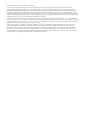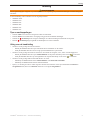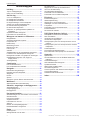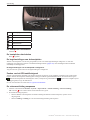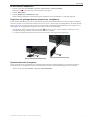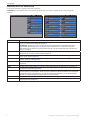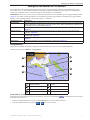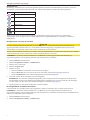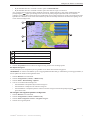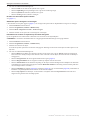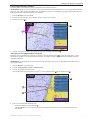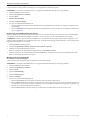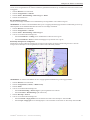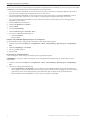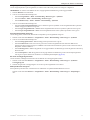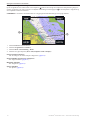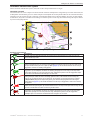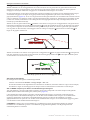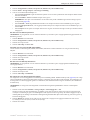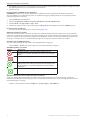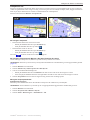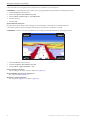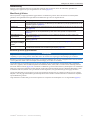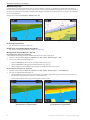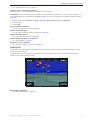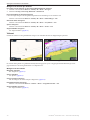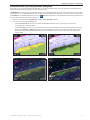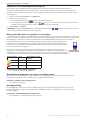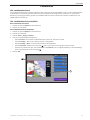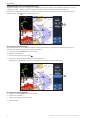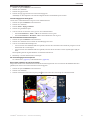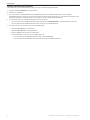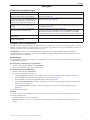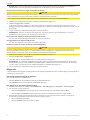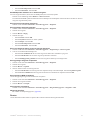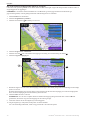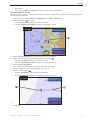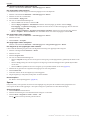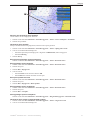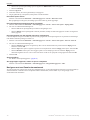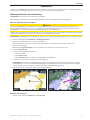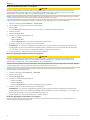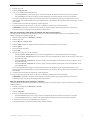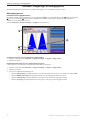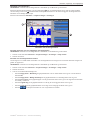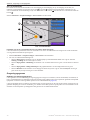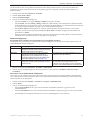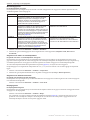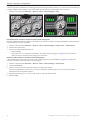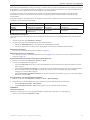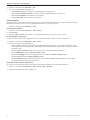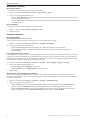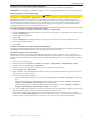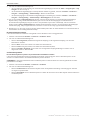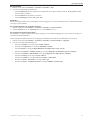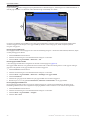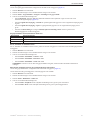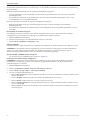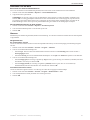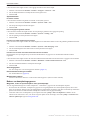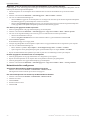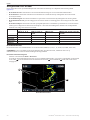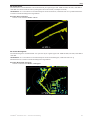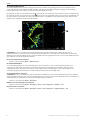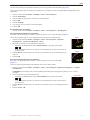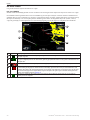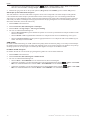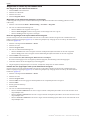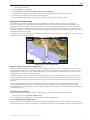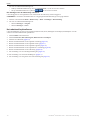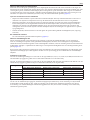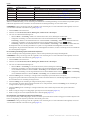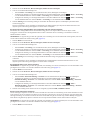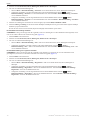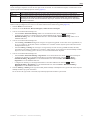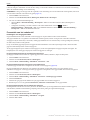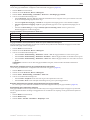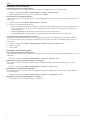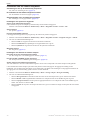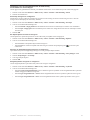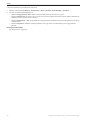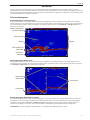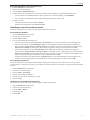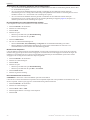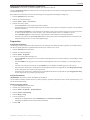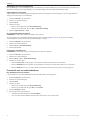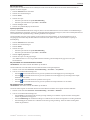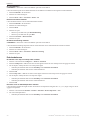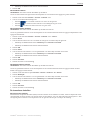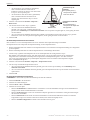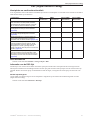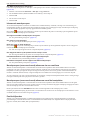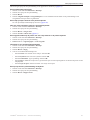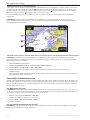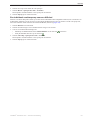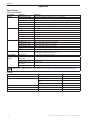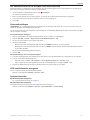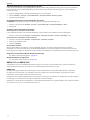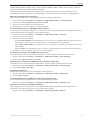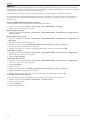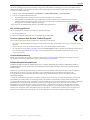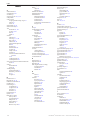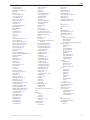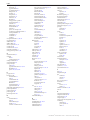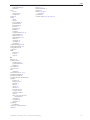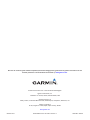GPSMAP
®
4000/5000-serie
gebruikshandleiding

©2009–2011GarminLtd.ofhaardochtermaatschappijen
Allerechtenvoorbehouden.Behoudensvoorzoveruitdrukkelijkhierinvoorzien,maggeenenkeldeelvandezehandleidingworden
vermenigvuldigd,gekopieerd,overgebracht,verspreid,gedownloadofopgeslageninenigopslagmediumvoorenigdoelzondervoorafde
uitdrukkelijkeschriftelijketoestemmingvanGarmintehebbenverkregen.Garminverleenthierbijtoestemmingvoorhetdownloadennaareen
hardeschijfofanderelektronischopslagmediumvaneenenkelekopievandezehandleidingofvanelkerevisievandezehandleidingvoorhet
bekijkenenafdrukkenvaneenenkelekopievandezehandleidingofvanelkerevisievandezehandleiding,mitsdezeelektronischeofafgedrukte
kopievandezehandleidingdevolledigetekstvandezecopyrightbepalingbevatengestelddatonrechtmatigecommerciëleverspreidingvandeze
handleidingofvanelkerevisievandezehandleidinguitdrukkelijkisverboden.
Informatieinditdocumentkanzondervoorafgaandekennisgevingwordengewijzigd.Garminbehoudtzichhetrechtvooromhaarproductente
wijzigenofverbeterenenomwijzigingenaantebrengenindeinhoudzonderdeverplichtingpersonenoforganisatiesoverdergelijkewijzigingen
ofverbeteringenteinformeren.GanaardewebsitevanGarmin(www.garmin.com)voordenieuwsteupdatesenaanvullendeinformatieoverhet
gebruikendewerkingvanditproductenandereGarmin-producten.
Garmin
®
,hetGarmin-logo,GPSMAP
®
,AutoLocate
®
,BlueChart
®
,g2Vision
®
enMapSource
®
zijnhandelsmerkenvanGarminLtd.ofhaar
dochtermaatschappijen,geregistreerdindeVerenigdeStatenenanderelanden.GFS
™
,GHP
™
,GMR
™
,GSD
™
,HomePort
™
enUltraScroll
™
zijnhandelsmerkenvanGarminLtd.ofhaardochterondernemingen.Dezehandelsmerkenmogennietwordengebruiktzonderuitdrukkelijke
toestemmingvanGarmin.NMEA2000
®
enhetNMEA2000-logozijngedeponeerdehandelsmerkenvandeNationalMaritimeElectronics
Association.Windows
®
iseengeregistreerdhandelsmerkvanMicrosoftCorporationindeVerenigdeStatenenanderelanden.XM
®
enXMWX
SatelliteWeather
®
zijngedeponeerdehandelsmerkenvanXMSatelliteRadioInc.

GPSMAP
®
4000/5000-serie – Gebruikershandleiding iii
Inleiding
Inleiding
WAARSCHUWING
LeesdegidsBelangrijke veiligheids- en productinformatieindeverpakkingvoorproductwaarschuwingenenanderebelangrijke
informatie.
Indezehandleidingvindtuinformatieoverdevolgendeproducten:
• GPSMAP
®
4008
• GPSMAP4010
• GPSMAP4012
• GPSMAP5008
• GPSMAP5012
• GPSMAP5015
Tips en snelkoppelingen
• Selecteerineenschermomterugtekerennaarhetstartscherm.
• Selecteerineenhoofdschermomtoegangtekrijgentotdeaanvullendeinstellingen.
• Selecteerde
omdeweergave-instellingenvanschermverlichtingenkleurmodusaantepassen.
• Houdde
langeringedruktomdekaartplotterinofuitteschakelen.
Uitleg over de handleiding
• Wanneeruwordtgevraagdeenitemteselecteren:
◦ DrukbijdeGPSMAP4000-serieopdeschermtoetsaanderechterkantvanhetscherm.
◦ TikbijdeGPSMAP5000-seriemetuwvingerophetbetreffendeitemophetscherm.
• Wanneeruwordtgevraagdeenlocatieteselecterenineenschermmetnavigatie-,weer-,radar-ofecholoodgegevens:
◦ DrukbijdeGPSMAP4000-serieopdeomdepositiemetbehulpvandecursor(
)teselecteren.
◦ TikbijdeGPSMAP5000-serieopdenavigatiekaartomdepositiemetbehulpvandecursor(
)teselecteren.
• Wanneeruwordtgevraagdtekstofnumerieketekensintevoeren:
◦ GebruikbijdeGPSMAP4000-seriedeofhet.
◦ GebruikbijdeGPSMAP5000-seriehetschermtoetsenbord.
• Pijlen(>)indetekstgevenaaninwelkevolgordeudeitemsmoetselecteren.AlserbijvoorbeeldSelecteer>
staat,moetueerstselecterenenvervolgens.

iv GPSMAP
®
4000/5000-serie – Gebruikershandleiding
Inhoudsopgave
Inhoudsopgave
Inleiding ..............................................................iii
Tips en snelkoppelingen ................................................iii
Uitleg over de handleiding .............................................iii
Aan de slag .........................................................1
Voor- en achterpaneel ................................................... 1
De kaartplotter inschakelen ........................................... 2
De kaartplotter uitschakelen .......................................... 2
De begininstellingen van de kaartplotter ....................... 2
Zoeken van het GPS-satellietsignaal ............................ 2
De schermverlichting aanpassen .................................. 2
De kleurmodus aanpassen ............................................ 3
Gegevens- en geheugenkaarten plaatsen en
verwijderen ................................................................. 3
Systeeminformatie weergeven ...................................... 3
Informatie over het startscherm ..................................... 4
Weergave van kaarten en 3D-kaarten ...............5
Navigatiekaart................................................................ 5
Automatic Identication System .................................. 15
Perspective 3D ............................................................ 19
Radaroverlay ............................................................... 21
BlueChart g2 Vision ..................................................... 21
Mariner's Eye 3D ......................................................... 22
Fish Eye 3D ................................................................. 23
Viskaart ........................................................................ 24
Satellietbeelden op de navigatiekaart weergeven ....... 25
Luchtfoto's van oriëntatiepunten weergeven ............... 26
Bewegende indicaties voor getijden en stromingen .... 26
Gedetailleerde gegevens over wegen en
nuttige punten ........................................................... 26
Autobegeleiding ........................................................... 26
Combinaties ......................................................27
Het combinatiescherm ................................................. 27
Het combinatiescherm instellen................................... 27
Navigatie............................................................31
Elementaire navigatievragen ....................................... 31
Navigatie met een kaartplotter..................................... 31
Waypoints .................................................................... 32
Routes ......................................................................... 33
Sporen ......................................................................... 36
Navigeren met een Garmin-stuurautomaat ................. 38
Waarheen? ........................................................39
Watersportdiensten als bestemming ........................... 39
Almanak-, omgevings- en bootgegevens.......42
Almanakgegevens ....................................................... 42
Omgevingsgegevens ................................................... 44
Bootgegevens.............................................................. 47
Het toestel instellen..........................................51
Standaardvragen over het instellen van het toestel .... 51
Simulatormodus........................................................... 51
Het scherm instellen .................................................... 52
avigatievoorkeuren ...................................................... 52
Informatie over uw boot ............................................... 59
Alarmen ....................................................................... 59
Beheer van kaartplottergegevens................................ 60
Netwerktoestellen congureren ................................... 62
Radar .................................................................63
Radarsignalen ............................................................. 63
Weergavemodi voor de radar ...................................... 64
De radar richten ........................................................... 68
Waypoints en routes op het radarscherm .................... 72
Info over de radaroverlay............................................. 73
Het radarbeeld optimaliseren ...................................... 74
Presentatie van het radarbeeld ................................... 80
Presentatie van het radaroverlaybeeld ........................ 84
Echolood ...........................................................87
Echoloodweergaven .................................................... 87
Watertemperatuurlog ................................................... 88
Waypoints in het echoloodscherm ............................... 88
Instellingen voor het echoloodscherm ......................... 89
Frequenties.................................................................. 91
Presentatie van het echoloodscherm .......................... 92
Echoloodalarmen......................................................... 94
De transducer instellen ................................................ 95
DSC (Digital Selective Calling) ........................97
Kaartplotter en marifoonfunctionaliteit ......................... 97
DSC inschakelen ......................................................... 97
Informatie over de DSC-lijst......................................... 97
Inkomende noodoproepen........................................... 98
Noodoproepen (man-over-boord) uitvoeren via een
marifoon .................................................................... 98
Noodoproepen (man-over-boord) uitvoeren vanaf de
kaartplotter ................................................................ 98
Positie bijhouden ......................................................... 98
Persoonlijke standaardoproepen ............................... 100
Een individuele routineoproep voor een AIS-doel ..... 101
Appendix .........................................................102
Specicaties .............................................................. 102
Het aanraakscherm van de GPSMAP 5000-serie
kalibreren ................................................................ 103
Schermafbeeldingen.................................................. 103
GPS-satellietlocaties weergeven ............................... 103
Systeeminformatie ..................................................... 103
NMEA 0183 en NMEA 2000 ...................................... 104
Het toestel registreren ............................................... 107
Contact opnemen met Garmin Product Support ....... 107
Conformiteitverklaring................................................ 107
Softwarelicentieovereenkomst................................... 107
Index ................................................................108

GPSMAP
®
4000/5000-serie – Gebruikershandleiding 1
Aan de slag
Aan de slag
Voor- en achterpaneel
GPSMAP 4012
➊
➋
➌
➍
➎
➏
➐
➑
GPSMAP 5008
➊
➑
➋
Item Beschrijving
➊
Aan-uitknop
➋
Sensor automatische schermverlichting
➌
Bereiktoetsen
➍
Tuimelschakelaar
➎
Schermtoetsen
➏
De knoppen MARK, SELECT, MENU en HOME
➐
Numeriek toetsenblok (alleen 4012 en 4212)
➑
Uitsparing voor gegevenskaart

2 GPSMAP
®
4000/5000-serie – Gebruikershandleiding
Aan de slag
➊
➋
➌
➍ ➎
Item Beschrijving
➊
Netwerkconnectors
➋
NMEA 2000-connector
➌
Stroomconnector
➍
Videoconnector
➎
NMEA 0183-connector
De kaartplotter inschakelen
Selecteer .
De kaartplotter uitschakelen
Houd ingedrukt.
De begininstellingen van de kaartplotter
Wanneerudekaartplottervoorheteerstgaatgebruiken,moetueenaantalbegininstellingencongureren.Umoetdeze
instellingenookcongurerenwanneerudefabrieksinstellingenherstelt(pagina104).Dezeinstellingenkunnennaderhand
afzonderlijkwordenbijgewerkt.
De begininstellingen van de kaartplotter congureren
Volgdeinstructiesophetschermomdebegininstellingentecongureren.
Zoeken van het GPS-satellietsignaal
Wanneerudekaartplotterinschakelt,moetdeGPS-ontvangerdegegevensvandesatellietenverzamelenendeactuelelocatie
bepalen.Wanneerdekaartplottersatellietsignalenontvangt,wordendesignaalsterktebalkenbovenaanhetstartschermgroen
.Wanneerdekaartplotterhetsatellietsignaalverliest,verdwijnendegroenebalkenen knippertereenvraagtekenophet
voertuigpictogram(boot)ophetkaartscherm.
GavoormeerinformatieoverGPSnaarwww.garmin.com/aboutGPS.
De schermverlichting aanpassen
1. Selecteerinhetstartscherm>>>>.
:selecteer
ineenschermomhetvensterSchermweertegeven.
2. Deschermverlichtingaanpassen:
• Selecteeralsudekaartplotterdeschermverlichtingautomatischwiltlatenaanpassen,opbasisvanhet
omgevingslicht.
• Selecteerofalsudeschermverlichtinghandmatigwiltaanpassen.

GPSMAP
®
4000/5000-serie – Gebruikershandleiding 3
Aan de slag
De kleurmodus aanpassen
1. Selecteerinhetstartscherm>>>.
:selecteer
ineenschermomhetvensterSchermweertegeven.
2. Selecteer.
3. Selecteer,of.
MetdeinstellingAutomatischwordthetkleurschemaautomatischaandezonsopkomsten-ondergangaangepast.
Gegevens- en geheugenkaarten plaatsen en verwijderen
UkuntdeoptioneleBlueChart
®
g2Vision
®
-gegevenskaartenplaatsenomsatellietbeeldenmeteenhogeresolutieenluchtfoto's
vanhavens,jachthavensenandereinteressantelocatiesweertegeven.UkunteenlegeSD-geheugenkaartinhettoestelplaatsen
omgegevens,zoalsdewaypoints,routesensporen,naareenandere,compatibeleGarmin-kaartplotterofeencomputeroverte
zetten(pagina60).Degegevenskaartuitsparingvindtuaandevoorkantvandekaartplotter.
• Openhetklepje,steekdegegevenskaart(methetlabel
➊
naarrechtsvooreenverticaleuitsparingofomhoogvooreen
horizontaleuitsparing)indesleufenduwopdekaarttotdatdezevastklikt.
• Uverwijderteengeplaatstekaartdooropdekaartteduwenwaarnadezeenigszinsnaarbuitenkomt.
Verticale SD-kaartuitsparing
Horizontale SD-kaartuitsparing
➊
➊
Systeeminformatie weergeven
Ukuntdesoftwareversie,debasiskaartversie,aanvullendekaartinformatie(indienbeschikbaar)endetoestel-IDweergeven.
Ukuntdezegegevensnodighebbenomdesysteemsoftwarebijtewerkenofaanvullendekaartgegevensaanteschaffen.
Selecteerinhetstartscherm>>.

4 GPSMAP
®
4000/5000-serie – Gebruikershandleiding
Aan de slag
Informatie over het startscherm
Viahetstartschermhebtutoegangtotalleandereschermen.
:debeschikbareoptiesinditschermzijnafhankelijkvanhettypekaartplotterendeoverigeaangesloten
toestellen.
Startscherm van de GPSMAP 5000-serie
Startscherm van de GPSMAP 4000-serie
Menu-item Beschrijving
Kaarten Hiermee hebt u toegang tot de volgende kaarten: de navigatiekaart, Perspective 3D, Mariner’s Eye 3D, Fish
Eye 3D, de viskaart en de radaroverlay (pagina 5).
OPMERKING: Mariner's Eye 3D en Fish Eye 3D zijn alleen beschikbaar als u een BlueChart g2 Vision-
gegevenskaart gebruikt (pagina 21). De viskaart is alleen beschikbaar als u een BlueChart g2 Vision-
gegevenskaart of een BlueChart g2-gegevenskaart gebruikt, of als de geïntegreerde kaart ondersteuning
biedt voor viskaarten.
Echolood Hiermee kunt u echoloodinformatie instellen en ontvangen (alleen beschikbaar als de kaartplotter is
aangesloten op een Garmin-echoloodmodule) (pagina 87).
Combinaties Hiermee stelt u een gedeeld scherm in, met kaart-, echolood-, radar- motor- en brandstofgegevens en video
in twee of drie vensters (pagina 27).
Informatie Toont informatie over bijvoorbeeld getijden, stromingen, zon- en maanstanden, gebruikersgegevens, andere
schepen, meters en video(pagina 42).
Markeer Hiermee markeert, bewerkt, of verwijdert u uw huidige locatie als een waypoint- of een man-overboord-locatie
(pagina 33).
Waarheen? Bevat navigatiefuncties (pagina 39).
Radar Hiermee kunt u de radar instellen en weergeven (alleen beschikbaar als de kaartplotter is aangesloten op
een Garmin-scheepsradar) (pagina 63).
Weer (alleen in Noord-Amerika) hiermee stelt u de diverse weerparameters in en geeft u die weer, zoals neerslag,
weersverwachting, visvooruitzichten, situatie op zee en zichtbaarheid (alleen beschikbaar als de kaartplotter
is aangesloten op een weermodule en u een XM
®
-abonnement hebt afgesloten). Zie het XM WX Satellite
Weather
®
en XM Satellite Radio Supplement (alleen in Noord-Amerika).
Instellen Hiermee kunt u de instellingen van de kaartplotter en het systeem weergeven en wijzigen (pagina 51).
Man-over-boord Hiermee markeert u uw huidige positie als een waypoint en wordt een koers berekend die terugvoert naar de
gemarkeerde locatie (pagina 33).

GPSMAP
®
4000/5000-serie – Gebruikershandleiding 5
Weergave van kaarten en 3D-kaarten
Weergave van kaarten en 3D-kaarten
AllekaartplottersuitdeGPSMAP4000/5000-seriezijnvoorzienvaneeneenvoudigebasiskaart.DeGPSMAP4208-,4210-,
4212-,5208-,5212-,en5215-kaartplottershebbeningebouwde,gedetailleerdeBlueChartg2-cartograevoordeAmerikaanse
wateren.Deonderstaandekaartenen3D-kaartweergavenzijnbeschikbaaropdekaartplotter.
:Mariner'sEye3DenFishEye3DzijnalleenbeschikbaaralsueenBlueChartg2Vision-gegevenskaartgebruikt
(pagina21).DeviskaartisalleenbeschikbaaralsueenBlueChartg2Vision-gegevenskaartofeenBlueChartg2-gegevenskaart
gebruikt,ofalsdegeïntegreerdekaartondersteuningbiedtvoorviskaarten.
Voorliggende koers Beschrijving
Navigatiekaart Geeft alle beschikbare navigatiegegevens weer die op de vooraf geïnstalleerde kaarten en eventuele extra
kaarten beschikbaar zijn. Deze gegevens omvatten boeien, lichten, kabels, dieptepeilingen, jachthavens en
getijdenstations in één overzichtskaart (pagina 5).
Perspective 3D Geeft een panoramisch beeld van boven en achter uw boot voor een betere visuele herkenning
(pagina 19).
Mariner's Eye 3D Geeft een gedetailleerd driedimensionaal beeld van boven en achter uw boot voor een betere visuele
herkenning- (pagina 22).
Fish Eye 3D Geeft een panoramisch onderwaterbeeld met visuele weergave van de zeebodem op basis van de
kaartinformatie (pagina 23).
Viskaart Verwijdert de navigatiegegevens van de kaart en benadrukt de bodemgegevens voor dieptewaarneming
(pagina 24).
Radaroverlay Projecteert radargegevens over de navigatiekaart of viskaart heen (pagina 73).
Navigatiekaart
Gebruikdenavigatiekaartomuwkoerstebepalenenkaartinformatieweertegeven,enalsnavigatiehulpmiddel.
Selecteerinhetstartscherm>.
Navigatiekaart met BlueChart g2 Vision-gegevens
➏
➍
➎
➋
➊
➐
➌
➊
Watersportdiensten
➎
Uw boot
➋
Zichtbaar wrak
➏
Boei
➌
Wrak onder water
➐
Zoomschaal
➍
Baken
Op de kaart in- en uitzoomen
Hetzoomniveauwordtaangegevendoorhetschaalnummeronderaandenavigatiekaart( ).Hetbalkjeonderhetcijfergeeft
deafstandopdekaartweer.
• DrukbijdeGPSMAP4000-serieopeenvande()omuitofomintezoomen.
• TikbijdeGPSMAP5000-serieopdeknop
of omuitofintezoomen.

6 GPSMAP
®
4000/5000-serie – Gebruikershandleiding
Weergave van kaarten en 3D-kaarten
Kaartsymbolen
BlueChartg2-enBlueChartg2Vision-kaartengebruikengraschesymbolenomkaartkenmerkenaanteduiden,conformde
Amerikaanseeninternationalenormen.Hieronderzietuenkeleanderealgemenesymbolendieukunttegenkomen.
Pictogram Beschrijving
Stromingenstation
Informatie
Watersportdiensten
Getijdenstation
Foto van bovenaf beschikbaar
Perspectieffoto beschikbaar
Anderefunctiesdieopdemeestekaartenvoorkomenzijndieptelijnen(bijdiepwaterzijndezewit),getijdenzones,
dieptepeilingen(zoalsweergegevenopdeoriginelepapierenkaart),navigatiehulpmiddelenensymbolen,enobstakelsen
kabelgebieden.
Navigeren naar een punt op een kaart
LET OP
DefunctieAutobegeleidingvandeBlueChartg2Vision-gegevenskaartisgebaseerdopelektronischekaartinformatie.De
gegevensgaranderennietdatderoutevrijisvanobstakelsendatdezediepgenoegis.Vergelijkdekoersmetallevisuele
waarnemingenenvermijdland,ondiepwaterenandereobstakelsdieukunttegenkomen.
WanneeruGanaargebruikt,kunneneendirectekoerseneengecorrigeerdekoersoverlandofdoorondiepwaterlopen.Gebruik
visuelewaarnemingenomland,ondiepwaterenanderegevaarlijkeobjectentevermijden.
:deviskaartisalleenbeschikbaaralsueenBlueChartg2Vision-gegevenskaartofeenBlueChartg2-
gegevenskaartgebruikt,ofalsdegeïntegreerdekaartondersteuningbiedtvoorviskaarten.
1. Selecteerinhetstartscherm.
2. Selecteer,,of.
3. Selecteerwaarunaartoewilt.
4. Selecteer.
5. Selecteereenoptie:
• Selecteeralsurechtstreeksnaardepositiewiltnavigeren.
• Selecteeralsueenroutenaardelocatiewiltmaken,inclusiefkoerswijzigingen(pagina34).
• SelecteeralsudefunctieAutobegeleidingwiltgebruiken(pagina26).
6. Controleerdekoersdiemeteenmagentalijnwordtaangegeven.
:alsudefunctieAutobegeleidinggebruikt,geefteengrijzelijnbinnendemagentalijnaandatdefunctie
Autobegeleidingeendeelvandeautomatischebegeleidingnietkanberekenen.Ditwordtveroorzaaktdoordeinstellingen
vooreenveilige,vrijedoorvaartbijeenminimalewaterdiepteenobstakelhoogte(pagina53).
7. Volgdemagentalijn,vermijdland,ondiepwaterenandereobstakels.
De navigatiekaart of viskaart verschuiven
Ukunthetbeeldvanuwhuidigepositieopdenavigatiekaart,viskaartofradaroverlaynaareenanderepositieschuiven.
:deviskaartisalleenbeschikbaaralsueenBlueChartg2Vision-gegevenskaartofeenBlueChartg2-
gegevenskaartgebruikt,ofalsdegeïntegreerdekaartondersteuningbiedtvoorviskaarten.Deradaroverlayisbeschikbaaralshet
toestelopeencompatibeleradarisaangesloten.
1. Selecteerinhetstartscherm.
2. Selecteer,,of.

GPSMAP
®
4000/5000-serie – Gebruikershandleiding 7
Weergave van kaarten en 3D-kaarten
3. Voereenvanonderstaandehandelingenuit:
• BijdeGPSMAP4000-serieverschuiftudekaartopmetde.
• BijdeGPSMAP5000-serieverschuiftudekaartopdoordezemeteenvingerteverschuiven.
Alsuvoorbijderandvandekaartschuift,schuifthetschermmee,zodatderoutedieuvolgtcontinuzichtbaarblijft.Het
positiepictogram(
)blijftopuwhuidigelocatiestaan.Alshetpositiepictogramtijdenshetschuivenvandekaart
verdwijnt,wordtereenkleinvenster(ijkaart)aandelinkerzijdevanhetschermweergegeven,zodatuuwhuidigepositiekunt
bijhouden.Decoördinatenvandecursorstaanlinksbovenopdekaartendaarbijstaantevensdeafstandendepeilingvande
cursorvanafuwhuidigelocatie.
➌
➍
➎
➋
➊
➊
Cursorcoördinaten
➋
Cursorafstand en peiling vanaf huidige positie
➌
Cursor
➍
Bijkaart
➎
Verschuifopties
4. Selecteeromhetschuiventestoppenenterugtekerennaaruwhuidigepositie.
Een bijkaart weergeven
Ukuntzelfbepalenofereenbijkaartbijdenavigatiekaartofdeviskaartmoetwordenweergegeven.
:deviskaartisbeschikbaaropeenvoorgeprogrammeerdeBlueChartg2-ofBlueChartg2Vision-gegevenskaart,of
doorteupdatennaarmeestactueleingebouwdekaart.
1. Selecteerinhetstartscherm.
2. Selecteer,,of.
3. Selecteer>>.
4. Voereenvanonderstaandehandelingenuit:
• Selecteeralsudebijkaartaltijdwiltlatenweergeven.
• Selecteeralsudebijkaartnooitwiltlatenweergeven.
• Selecteeralsudebijkaarttijdenshetschuivenwiltlatenweergevenwanneerhetpositiepictogram(
)nietmeer
ophetschermstaat.
De weergave van waypoint-symbolen congureren
1. Selecteerinhetstartscherm.
2. Selecteer,of.
3. Selecteer>>.
4. Selecteereenwaypointsymbool.

8 GPSMAP
®
4000/5000-serie – Gebruikershandleiding
Weergave van kaarten en 3D-kaarten
5. Voereenvanonderstaandehandelingenuit:
• Selecteeromdenaamenhetsymboolweertegeven.
• Selecteeromdeopmerkingenweertegevendieuhebttoegevoegd.
• Selecteeromalleenhetsymboolweertegeven.
• Selecteeromhetsymboolteverbergen.
De kleur van het actieve spoor instellen
Zie(pagina37).
Gekleurde sporen weergeven of verbergen
Ukuntdekleurvandesporenopgeven(pagina37)envervolgensallesporenmeteenbepaaldekleurweergevenofverbergen.
1. Selecteerinhetstartscherm.
2. Selecteer,of.
3. Selecteer>>.
4. Selecteerdekleurvandesporendieuwiltweergevenofverbergen.
Informatie over locaties en objecten op een kaart weergeven
Opdenavigatiekaartofdeviskaartkuntuinformatieovereenlocatieofeenobjectbekijken.
:deviskaartisbeschikbaarmeteenvoorgeprogrammeerdeBlueChartg2Vision-gegevenskaart.
1. Selecteerinhetstartscherm.
2. Selecteer,,of.
3. Selecteereenlocatieofeenobject.
Erwordteenlijstmetoptiesrechtsvandekaartweergegeven.Hethangtvandelocatieofhetobjectafwelkeoptieserinde
lijststaan.
4. Voereenvanonderstaandehandelingenuit:
• Selecteeromdedetailsvanobjectenindebuurtvandecursorweertegeven.(wordtnietweergegeven
alsdecursornietvlakbijeenobjectstaat.Staatdecursorindebuurtvanéénobject,danwordtdenaamvandatobject
weergegeven.)
• Selecteeromnaardegeselecteerdelocatietegaan(pagina6).
• Selecteeromeenwaypointtemakenopdeplaatswaardecursorstaat.
• Selecteeromdeafstandendepeilingvanhetobjectvanafuwhuidigelocatietebekijken.Deinformatie
wordtlinksbovenophetschermweergegeven.Selecteeromdemetingvanafeenandereplaatsdan
vanuwhuidigelocatieteverrichten.
• Selecteeromgetijden(pagina42),stromingen(pagina43),zon-enmaanstanden(pagina44),kaartnotitiesof
informatieoverplaatselijkedienstenindebuurtvandecursortebekijken.
• Selecteeromdeaanwijzervanhetschermteverwijderen.Selecteeromhetschuivente
stoppenenterugtekerennaaruwhuidigepositie.

GPSMAP
®
4000/5000-serie – Gebruikershandleiding 9
Weergave van kaarten en 3D-kaarten
Overige objectinformatie bekijken
Ukuntinformatieoverkaartitems,waypointsenkaartenophetschermweergeven.
:Mariner'sEye3DenFishEye3DzijnalleenbeschikbaaralsueenBlueChartg2Vision-gegevenskaartgebruikt
(pagina21).DeviskaartisalleenbeschikbaaralsueenBlueChartg2Vision-ofeenBlueChartg2-gegevenskaartgebruikt,ofals
degeïntegreerdekaartondersteuningbiedtvoorviskaarten.
1. Selecteerinhetstartscherm.
2. Selecteereenkaartweergaveofeendriedimensionaleweergavevaneenkaart.
3. Selecteereenobject
➊
.
➊
➋
4. Selecteerdeknopmetdenaamvanhetitemwaaroverudeinformatiewiltbekijken
➋
.
Informatie van het getijdenstation weergeven
Informatievaneengetijdenstationwordtmeteenpictogramvaneengetijdenstation( )opdekaartweergegeven.Ukunt
eenuitgebreidegraekvooreengetijdenstationweergevendieuhelpthetgetijdevoorverschillendetijdstippenofdagente
voorspellen(pagina42).
:depictogrammenvoordeviskaartenhetgetijdenstationstaanopeenvoorgeprogrammeerdeBlueChartg2
Vision-gegevenskaart.
1. Selecteerinhetstartscherm.
2. Selecteer,,of.
3. Selecteerhetgetijdenstationspictogram.
Naasthetpictogramwordtinformatieweergegevenoverdegetijdenrichting
➊
enhetgetijdenniveau
➋
.
➌
➋
➊
4. Voereenvanonderstaandehandelingenuit:
• Selecteerdeknopmetdestationsnaam
➌
.
• Selecteeralserzichmeerdereobjectenindenabijheidbevindenenselecteervervolgensdeknopmetde
stationsnaam.

10 GPSMAP
®
4000/5000-serie – Gebruikershandleiding
Weergave van kaarten en 3D-kaarten
Getijden en stromingen weergeven en congureren
Ukuntinformatieoverdegetijdenenstromingenopdenavigatiekaartofviskaartweergeven.
:deviskaartisbeschikbaarmeteenvoorgeprogrammeerdeBlueChartg2Vision-gegevenskaart.
1. Selecteerinhetstartscherm.
2. Selecteerof.
3. Selecteer.
4. .
5. Selecteer.
6. Voereenvanonderstaandehandelingenuit:
• Selecteeralsudeindicatiesvanstromingenstationsengetijdenstationsopdekaartwiltweergevenofalsudeze
wiltverbergen.
• Selecteerombewegendeindicatiesvangetijdenstationsenvanderichtingvanstromingenopdekaartweer
tegeven(pagina26).
Details over navigatiekenmerken weergeven
Opdenavigatiekaart,deviskaart,Perspective3DofMariner'sEye3Dkuntudedetailsoverdediversetypennavigatiemiddelen
zoalsbakens,lichtenenobstructiesbekijken.Ziepagina13alsudeweergavevandenavigatiesymbolenwiltwijzigen.
:Mariner'sEye3DisalleenbeschikbaaralsueenBlueChartg2Vision-gegevenskaartgebruikt(pagina21).De
viskaartisalleenbeschikbaaralsueenBlueChartg2Vision-ofeenBlueChartg2-gegevenskaartgebruikt,ofalsdegeïntegreerde
kaartondersteuningbiedtvoorviskaarten.
1. Selecteerinhetstartscherm.
2. Selecteer,,of.
3. Selecteereennavigatiekenmerkmetdecursor.
Daaropwordthettypenavigatiekenmerkaangegeven,bijvoorbeeldof.
4. Selecteerdenaamvanhetnavigatiekenmerk(ofselecteerenvervolgensdenaamvanhetnavigatiekenmerk)omde
detailsvanhetnavigatiekenmerkweertegeven.
Weergave van de navigatiekaart
De oriëntatie van de kaart wijzigen
Ukunthetperspectiefvandekaartopdenavigatiekaartofdeviskaartinstellen.
:deviskaartisbeschikbaarmeteenvoorgeprogrammeerdeBlueChartg2Vision-gegevenskaart.
1. Selecteerinhetstartscherm.
2. Selecteerof.
3. Selecteer.
4. Selecteer.
5. Selecteer.
6. Selecteer.
7. Voereenvanonderstaandehandelingenuit:
• Selecteeromdebovenkantvandekaartnaarhetnoordentelatenwijzen.
• Selecteeromdebovenkantvandekaartintestellenvolgensdegegevensvandevoorliggendekoersdievan
eenkoerssensorzijnontvangen(ookweldemagnetischekoersgenaamd)ofomdeGPS-koersgegevenstegebruiken.De
koerslijnwordtverticaalophetschermweergegeven.
• Selecteeromdekaartzodanigintestellendateropdekaartaltijdnaarbovenwordtgevaren.

GPSMAP
®
4000/5000-serie – Gebruikershandleiding 11
Weergave van kaarten en 3D-kaarten
Het zoomdetail van de kaart wijzigen
Ukuntvoordenavigatiekaartendeviskaartinstellenhoegedetailleerddiekaartenopverschillendezoomniveausmoetenworden
weergegeven.
1. Selecteerinhetstartscherm.
2. Selecteerof.
3. Selecteer>>>.
4. Selecteereendetailniveau.
Een wereldkaart selecteren
Ukunteeneenvoudigewereldkaartofeensatellietbeeldopdenavigatiekaartofdeviskaartweergeven.
:deviskaartenhetsatellietbeeldstaanopeenvoorgeprogrammeerdegegevenskaartvanBlueChartg2Vision.Op
allekaartplottersuitdeGPSMAP4000/5000-seriestaateeneenvoudigewereldkaart.
1. Selecteerinhetstartscherm.
2. Selecteerof.
3. Selecteer>>.
4. Voereenvanonderstaandehandelingenuit:
• Selecteer>omeensatellietbeeldvandekaartweertegeven.
• Selecteer>omalleendehoofdgegevensopdekaartweertegeven.
De koerslijn weergeven en congureren
Dekoerslijniseenlijnopdekaartvanafdeboegvandebootinderichtingvandekoersdiedebootgaatvaren.Ukuntde
weergavevandekoerslijnvoordenavigatiekaart,deviskaartofderadaroverlayinstellen.
Koerslijn
:deviskaartisbeschikbaarmeteenvoorgeprogrammeerdeBlueChartg2Vision-gegevenskaart.
1. Selecteerinhetstartscherm.
2. Selecteer,,of.
3. Selecteer.
4. Voereenvanonderstaandehandelingenuit:
• Selecteer>opdenavigatiekaartofdeviskaart.
• Selecteer>opderadaroverlay.
5. Selecteer>.
6. Voereenvanonderstaandehandelingenuit:
• Selecteer>.Voerdeafstandtotheteindevandekoerslijnin.Selecteer.
• Selecteer>.Voerdebenodigdetijdinvoorhetbereikenvanheteindevandekoerslijn.Selecteer.

12 GPSMAP
®
4000/5000-serie – Gebruikershandleiding
Weergave van kaarten en 3D-kaarten
De bron van de koerslijn selecteren
Debronvoordeweergavevandekoerslijnopdekaartplotterwordtbepaalddoordeinstellingvandebronvandekoerslijn(
of)endebeschikbaarheidvankoersinformatievaneenkoerssensor.
• Alserkoersinformatiebeschikbaarisvaneenkoerssensorendebronvandekoersisingesteldop,wordenzowelde
koerslijnalshetvoertuigpictogramuitgelijndmetdekoersvandesensor.
• Alserkoersinformatiebeschikbaarisvaneenkoerssensorendebronvandekoersisingesteldop,wordtde
koerslijnuitgelijndmetdeGPS-koers,maarwordthetvoertuigpictogramuitgelijndmetdekoersvandesensor.
• Alsergeenkoersinformatiebeschikbaarisvaneenkoerssensor,wordenzoweldekoerslijnalshetvoertuigpictogram
uitgelijndmetdeGPS-koers.
1. Selecteerinhetstartscherm.
2. Selecteerof.
3. Selecteer.
4. Selecteer.
5. Selecteer>>.
6. Voereenvanonderstaandehandelingenuit:
• Selecteer.
• Selecteer.
Peilingen van plaatselijke diepten weergeven en congureren
Opdenavigatiekaartkuntudieptepeilingeninschakelenengevaarlijkediepteninstellen.
1. Selecteerinhetstartscherm>>>>>>
.
2. Selecteer>.
3. Voerdegevaarlijkedieptein.
4. Selecteer.
De arcering van de diepte instellen
Ukuntdeweergavevandearceringvandediepteopdenavigatiekaartaanpassen.
:arceringvandiepteisbeschikbaaropeenvoorgeprogrammeerdeBlueChartg2-ofBlueChartg2Vision-
gegevenskaart.
1. Selecteerinhetstartscherm>>>>>>
.
2. Voereenvanonderstaandehandelingenuit:
• Selecteer(of),voerdediepteinenselecteer.Gebiedenopdekaartdieondieperzijn
dandeopgegevenwaarde,wordenblauwgearceerd,engebiedendiedieperzijndandeopgegevenwaarde,wordenwit
gearceerd.Decontourwordtaltijdgetekendopdegeselecteerdediepteofdieperdandegeselecteerdediepte.
• Selecteeralsudestandaarddieptevandeg2-ofg2Vision-kaartwiltgebruiken.

GPSMAP
®
4000/5000-serie – Gebruikershandleiding 13
Weergave van kaarten en 3D-kaarten
Navigatiesymbolen weergeven en congureren
Ukuntnavigatiesymbolenopdenavigatiekaart,deviskaartofderadaroverlaytonenendeweergavecongureren.
:deviskaartisbeschikbaarmeteenvoorgeprogrammeerdeBlueChartg2Vision-gegevenskaart.
1. Selecteerinhetstartscherm.
2. Voereenvanonderstaandehandelingenuit:
• Selecteer>>>>.
• Selecteer>>>.
• Selecteer>>>>.
3. Voereenvanonderstaandehandelingenuit:
• Selecteeromintestellenhoegrootdesymbolenvandenavigatiekenmerkenopdekaart
wordenweergegeven.Selecteereengrootte.
• Selecteer>omhetnavigatiekenmerkalsNOAA-symboolopdekaartweertegeven.
• Selecteer>omhetnavigatiekenmerkalsIALA-symboolopdekaartweertegeven.
Aanvullende kaartdetails weergeven
Ukuntnuttigepunten,lichtsectoren,kaartrandenenfotopuntenopdenavigatiekaartweergeven.
1. Selecteerinhetstartscherm>>>>>.
2. Voereenvanonderstaandehandelingenuit:
• Selecteer>omnuttigepuntenophetlandweertegeven.
• Selecteeromdesectorweertegevenwaarzicheennavigatielichtbevindt.Selecteeralsude
lichtsectorenaltijdwiltlatenweergevenofalsudelichtsectorenautomatischopbasisvanhetzoomniveaudoorde
kaartplotterwiltlatenuitlteren.
• Selecteer>ombijgebruikvaneengegevenskaartvanBlueChartg2Visionhetgebiedtetonendatop
dekaartenstaat.
• Selecteer>ombijgebruikvaneengegevenskaartvanBlueChartg2Visiondecamerapictogrammen
weertegeven.Opdiemanierkuntuluchtfoto'svanoriëntatiepuntenbekijken(pagina26).
Een ander voertuigpictogram kiezen
Ukunteenkleine,middelgroteofkleinebootofeendriehoekalsvoertuigpictograminstellen.
1. Selecteerinhetstartscherm>>>>>>
.
2. Selecteerhetgewenstevoertuigpictogramvooruwbootopdenavigatiekaartendeviskaart.
Watersportdiensten weergeven
Servicepuntenzijnlocatieswaaruterechtkuntvooronderhouds-ofreparatiewerkzaamhedenaanuwboot.
Selecteerinhetstartscherm>>>>>>
Aan.

14 GPSMAP
®
4000/5000-serie – Gebruikershandleiding
Weergave van kaarten en 3D-kaarten
Kompasroos weergeven en congureren
Opdenavigatiekaartofdeviskaartkuntueenkompasroos
➊
ronduwbootweergevenendaarmeedekompasrichtingaangeven
opbasisvandekoersvandeboot.Dewareofschijnbarewindrichtingwordtweergegeven
➋
alsdekaartplotterisaangeslotenop
eencompatibelemaritiemewindsensor.
:deviskaartisbeschikbaarmeteenvoorgeprogrammeerdeBlueChartg2Vision-gegevenskaart.
➊
➋
1. Selecteerinhetstartscherm.
2. Selecteerof.
3. Selecteer>>.
4. Selecteereentypekompasroos(,of).
Overige schepen weergeven
Zie“Deweergavevanandereschepencongureren”(pagina58).
Gegevensbalken weergeven en congureren
Zie“Gegevensbalken”(pagina56).
Waypoints gebruiken
Zie“Waypoints”(pagina32).
Sporen gebruiken
Zie“Sporen”(pagina36).

GPSMAP
®
4000/5000-serie – Gebruikershandleiding 15
Weergave van kaarten en 3D-kaarten
Automatic Identication System
MethetAutomaticIdenticationSystem(AIS)kuntuandereschepenidenticerenenvolgen.
Informatie over AIS
AISwaarschuwtualserzichschepeninuwbuurtbevinden.WanneerdekaartplotterisaangeslotenopeenexternAIS-toestel,kan
dekaartplotterAIS-informatiegevenoverandereschepenindenabijheiddieeentransponderhebbenendieactiefAIS-informatie
uitzenden.Overdieschepenontvangtuinformatie,zoalsMaritimeMobileServiceIdentity(MMSI),delocatie,deGPS-snelheid,
deGPS-koers,detijddieisverstrekennademeldingvandelaatstepositievanhetschip,hetmomentwaaropdatschiphetdichtst
bijuwasenhettijdstipdaarvan.
AIS-doelen volgen op de navigatiekaart
➌
➏
➋
➊
➎
➍
Symbolen van AIS-doelen
Symbool Beschrijving
➊
AIS-schip. Het schip geeft AIS-informatie. De richting waarin het driehoekje wijst, geeft de richting aan
waarin het AIS-schip vaart.
Het AIS-doel is geselecteerd.
➋
Het AIS-doel is geactiveerd. Het object wordt groter op de kaart. Een groene lijn die aan het object vastzit,
geeft de voorliggende koers van het object aan. De MMSI, snelheid en richting van het schip staan onder
het object als de instelling hiervoor is gezet op Toon (pagina 16). Als de AIS-transmissie van het schip is
weggevallen, wordt er een melding weergegeven.
➌
Het AIS-doel is verloren gegaan. Een groene X geeft aan dat de AIS-transmissie van het schip is
weggevallen. Op de kaartplotter wordt dan een melding weergegeven met de vraag of het schip verder
moet worden gevolgd. Als u het schip niet meer volgt, verdwijnt het symbool voor het weggevallen object
van de kaart of de driedimensionale weergave van een kaart.
➍
Gevaarlijk AIS-object binnen bereik. Het object knippert als het waarschuwingssignaal klinkt en er een
melding verschijnt. Nadat het alarm is bevestigd, geeft een effen, rode driehoek met een rode lijn de
locatie en de voorliggende koers van het object aan. Als het alarm voor aanvaringsgevaar is ingesteld
op Uitgeschakeld, knippert het object maar gaat er geen waarschuwingssignaal af en wordt er geen
melding getoond (pagina 17). Als de AIS-transmissie van het schip is weggevallen, wordt er een melding
weergegeven.
➎
De plaats van dit symbool geeft de kortste afstand tussen uw schip en het gevaarlijke object aan. De
getallen naast het symbool geven bij de kortste afstand tussen uw schip en dat object aan hoe lang het nog
zou duren voordat beide met elkaar in aanvaring zouden komen.
➏
Het gevaarlijke object is weggevallen. Een rode X geeft aan dat de AIS-transmissie van het schip is
weggevallen. Op de kaartplotter wordt dan een melding weergegeven met de vraag of het schip verder
moet worden gevolgd. Als u het schip niet meer volgt, verdwijnt het symbool voor het weggevallen
gevaarlijke object van de kaart of de driedimensionale weergave van een kaart.

16 GPSMAP
®
4000/5000-serie – Gebruikershandleiding
Weergave van kaarten en 3D-kaarten
Voorliggende koers en geprojecteerde koers van geactiveerde AIS-doelen
WanneerinformatieoverdevoorliggendekoersenoverdeCOG(koersoverdegrond)dooreengeactiveerdAIS-doelwordt
aangeleverd,wordtdevoorliggendekoersvanhetdoelalseenlijndieaanhetsymboolvanhetAIS-doelvastzitopdekaart
weergegeven.Koerslijnenwordennietweergegevenineendriedimensionaleweergavevaneenkaart.
DegeprojecteerdekoersvaneengeactiveerdAIS-doelwordtalseenstippellijnopeenkaartofineendriedimensionaleweergave
vaneenkaartweergegeven.Delengtevandegeprojecteerdekoerslijnisgebaseerdopdewaardevandeinstellingvande
geprojecteerdekoers(pagina16).AlservooreengeactiveerdAIS-doelgeeninformatieoverdesnelheidwordtverschaftofalshet
schipvoorankerligtofisafgemeerd,wordtergeengeprojecteerdekoerslijnweergegeven.Veranderingenindesnelheid,deCOG
(CourseOverGround)ofinformatieoverderichtingvandekoerswijzigingdiedoorhetschipwordtuitgezonden,kunnenvan
invloedzijnopdeberekendekoerslijn.
WanneererdooreengeactiveerdAIS-doel
➊
informatieoverdekoersoverdegrond,devoorliggendekoersofdegroottevande
koerscirkelwordtaangeleverd,wordtdegeprojecteerdekoers
➋
vanhetobjectberekendopbasisvandeinformatieoverdekoers
overdegrondendegroottevandekoerscirkel.Derichtingwaarinhetobjectdraait,dieeveneensisgebaseerdopdeinformatie
overdegroottevandekoerscirkel,wordtaangegevendoorderichtingvandepijlpunt
➌
aanheteindevandekoerslijn
➍
.De
lengtevandepijlpuntverandertniet.
➍
➌
➋
➊
Doel met Geprojecteerde koers, Voorliggende koers en Richting van koerswijziging
Wanneererinformatieoverdekoersoverdegrondendevoorliggendekoers
➎
dooreengeactiveerdAIS-doel
➏
wordtgeleverd,
maargeeninformatieoverdegroottevandekoerscirkel,danwordtdegeprojecteerdekoers
➐
vanhetobjectberekendopbasis
vandeinformatieoverdekoersoverdegrond.
➎
➐
➏
Doel met Geprojecteerde koers en Voorliggende koers
AIS-ontvangst uitschakelen
DeontvangstvanhetAIS-signaalisstandaardingeschakeld.
Selecteerinhetstartscherm>>>.
DeAIS-functionaliteitwordtuitgeschakeldvoorallekaartenen3D-kaarten,inclusiefhetzoekenenvolgenvanAIS-schepen,
hetmeldenenvolgenvanaanvaringsgevaaralsschepentedichtindebuurtkomeneninformatieoverAIS-schepen.
AIS- en MARPA-schepen op een kaart of een 3D-kaartweergave weergeven
AISwerktalleenalsereenexternAIS-toestelensignalenvaneenactievetranspondervanandereschepenwordengebruikt.
MARPA(MiniAutomaticRadarPlottingAid)werktbijradar(pagina68).
Ukuntinstellenhoeandereschepenopeenkaartofeendriedimensionaleweergavevaneenkaartwordenweergegeven.
HetweergavebereikendeMARPA-instellingendievooréénkaartofééndriedimensionaleweergavevaneenkaartworden
opgegeven,geldenalleenvoordiekaartendedriedimensionaleweergavevandiekaart.Deinstellingenvoordetails,
geprojecteerdekoersenensporendievooréénkaartofééndriedimensionaleweergavevaneenkaartwordenopgegeven,gelden
voorallekaartenenalledriedimensionalekaartweergaven.
:Mariner'sEye3DisbeschikbaaralsueenBlueChartg2Vision-gegevenskaartgebruikt.Deviskaartis
beschikbaaralsueenBlueChartg2Vision-ofeenBlueChartg2-gegevenskaartgebruikt,ofalsdegeïntegreerdekaart
ondersteuningbiedtvoorviskaarten.

GPSMAP
®
4000/5000-serie – Gebruikershandleiding 17
Weergave van kaarten en 3D-kaarten
1. Selecteerinhetstartscherm.
2. Selecteer,,,of.
3. Selecteer>>.
4. Voereenvanonderstaandehandelingenuit:
• SelecteerengeefdeafstandtenopzichtevanuwlocatieopwaarbinnenAIS-schepenzichtbaarworden.
Selecteereenafstand.
• Selecteer>omMARPA-schepenweertegeven.
:dezeoptieisnietbeschikbaarvoorderadaroverlayomdatuMARPA-tagsnietkuntverbergenophet
overlayscherm(pagina68).
• Selecteer>omgedetailleerdeinformatieoverschepenmetAISenmeteenMARPA-tagweertegeven.
• Selecteer,voerdegeprojecteerdekoerstijdvoorschepenmetAISenmeteenMARPA-tagin,en
selecteer.
• SelecteeromdesporenvanschepenmetAISweertegevenenselecteerdelengtevanhetspoordatmoetworden
weergegeven.
Een doel voor een AIS-schip activeren
:depictogrammenvoordeviskaartenMariner'sEye3Dstaanopeenvoorgeprogrammeerdegegevenskaartvan
BlueChartg2Vision.
1. Selecteerinhetstartscherm.
2. Selecteer,,,of.
3. SelecteereenschipmetAIS.
4. Selecteer>.
Informatie over een gevonden AIS-schip bekijken
UkuntdestatusvanhetAIS-signaal,MMSI,GPS-snelheid,GPS-koersenandereinformatieovereengevondenAIS-schip
bekijken.
1. Selecteerinhetstartscherm.
2. Selecteer,,,of.
3. SelecteereenschipmetAIS.
4. Selecteer.
Een doel voor een AIS schip deactiveren
:depictogrammenvoordeviskaartenMariner'sEye3DstaanopeenvoorgeprogrammeerdeBlueChartg2
Vision-gegevenskaart.
1. Selecteerinhetstartscherm.
2. Selecteer,,,of.
3. SelecteerhetschipmetAIS.
4. Selecteer>.
Een veilige zone voor aanvaringsgevaar instellen
DeveiligezonevooraanvaringsgevaarwordtalleenbijAISenMARPAgebruikt.MARPAwerktbijradar(pagina68).Deveilige
zonewordtgebruiktomaanvaringenmetandereschepentevoorkomen.Dezezonekanwordenaangepast.Alleinstellingenvoor
deveiligezonevooraanvaringsgevaargeldenvoorallekaarten,alledriedimensionaleweergavenvankaarten,alleradarmodien
deradaroverlay.
:hetveiligezoneaanvaringsalarmwordtautomatischingesteldoptelkenswanneerudekaartplotter
inschakelt.
1. Selecteerinhetstartscherm>>>.
WanneereenobjectdatmeteenMARPA-tagisgelabeld,ofeenschipmetAISdeveiligezoneronduwschipbinnenvaart,
verschijntereenmeldingengaatereenalarmsignaalaf.Hetobjectwordtalseengevaarophetschermaangegeven.Bijde
instellingzijndemeldingenhethoorbarealarmsignaaluitgeschakeld.Hetobjectwordtechternogwelalseengevaarop
hetschermaangegeven.
2. Selecteeromdestraalvandecirkelvoordeveiligezonetewijzigenineenopgegevenafstandvan500voettot
2,0zeemijl(of150mtot3,0km,of500voettot2,0mijl).
3. Selecteereenafstand.

18 GPSMAP
®
4000/5000-serie – Gebruikershandleiding
Weergave van kaarten en 3D-kaarten
4. MetsteltueenalarmindatafgaatwanneerAISofMARPAvaststeltdateenvaartuigofobjectdeveiligezonebinnen
hetingesteldetijdinterval(van1tot24minuten)zaldoorkruisen.
5. Selecteereentijd.
Een lijst met AIS- en MARPA-gevaren weergeven
:Mariner'sEye3DisbeschikbaaralsueenBlueChartg2Vision-gegevenskaartgebruikt.Deviskaartis
alleenbeschikbaaralsueenBlueChartg2Vision-ofeenBlueChartg2-gegevenskaartgebruikt,ofalsdegeïntegreerdekaart
ondersteuningbiedtvoorviskaarten.
1. Selecteerinhetstartscherm.
2. Selecteer,,,of.
3. Selecteer>>>.
4. Selecteerhettypegevaardatuindelijstwiltopnemen(,alleen-gevarenofalleen-gevaren).
Een oproep voor een AIS-doel
Zie“EenindividueleroutineoproepvooreenAIS-doel”(pagina100).
AIS Search and Rescue-zenders
AISSearchandRescue-zenders(AIS-SARTofSART)zijnvolledigzelfstandigwerkendetoestellendieuwpositieuitzenden
indiendezeinnoodgevallenwordengeactiveerd.SART-uitzendingenzijnandereuitzendingendanstandaard-AIS-uitzendingen.
Zezienerookandersuitdanstandaard-AIS-symbolenopdekaartplotter.InplaatsvaneenSART-uitzendingtevolgenomeen
aanvaringtevoorkomen,kuntueenSART-uitzendingvolgenomeenvaartuiginnoodtelokaliserenentehelpen.
Navigeren naar een SART-uitzending
AlsueenSART-uitzendingontvangt,wordtereennoodsignaalalarmweergegeven.
Selecteer>omnaardeoorsprongvandeSART-uitzendingtenavigeren.
AIS-SART-symbolen voor doelen
Symbool Beschrijving
AIS-SART-uitzending. U kunt dit symbool selecteren om meer
informatie over de SART-uitzending weer te geven en de navigatie te
starten.
AIS-SART-uitzending weggevallen.
AIS-SART-testuitzending. Dit symbool wordt weergegeven als het
SART-toestel van een vaartuig wordt getest. Het gaat in dit geval niet
om een noodgeval. U kunt deze testsymbolen en waarschuwingen
uitschakelen.
AIS-SART-testuitzending weggevallen.
AIS-SART-uitzendingen met testwaarschuwingen inschakelen
Omdatuindrukkegebiedenzoalsjachthavenseengrootaantaltestwaarschuwingenensymbolenontvangt,wordenAIS-
SART-testwaarschuwingenstandaardgenegeerd.AlsueenAISSART-toestelwilttesten,moetudekaartplotterinschakelenom
testwaarschuwingenteontvangen.
Selecteerinhetstartschermdeopties>>.

GPSMAP
®
4000/5000-serie – Gebruikershandleiding 19
Weergave van kaarten en 3D-kaarten
Perspective 3D
Perspective3Dbiedteenpanoramischbeeldvanbovenafenvanachteruwboot(inovereenstemmingmetuwkoers)endientals
visueelnavigatiekenmerk.Dezeweergaveisnuttigvoorhetnavigerenrondverraderlijkeondiepten,riffen,bruggenofkanalenen
komtvanpasbijhetbinnenvarenenverlatenvanonbekendehavensofankerplaatsen.
Selecteerinhetstartscherm>.
Perspective 3D Navigatiekaart
De weergave aanpassen
• Plaatshetbeelddichternaardebootenhetwater:
◦ DrukbijdeGPSMAP4000-serieopde.
◦ TikbijdeGPSMAP5000-serieopdeknop
.
• Plaatshetbeeldverdervandeboot:
◦ DrukbijdeGPSMAP4000-serieopde.
◦ TikbijdeGPSMAP5000-serieopdeknop
.
Deschaal(
)wordtkortonderaanhetschermweergegeven.
De weergave Perspective 3D, Mariner’s Eye 3D of Fish Eye 3D roteren
UkuntdeweergavePerspective3D,Mariner’sEye3DofFishEye3Dnaarwensroteren.
:Mariner'sEye3DenFishEye3DzijnalleenbeschikbaaralsueenBlueChartg2Vision-gegevenskaartgebruikt
(pagina21).
1. Selecteerinhetstartscherm.
2. Selecteer,of.
3. Voereenvanonderstaandehandelingenuit:
• DrukbijdeGPSMAP4000-seriedenaarlinksofnaarrechtsomde3D-weergaveteroteren.
• TikensleepbijdeGPSMAP5000-seriedenavigatiekaartnaarlinksofnaarrechtsomde3D-weergaveteroteren.
4. Selecteeromhetroterentestoppenenterugtekerennaaruwhuidigepositie.
Weergave 3D-perspectiefkaart
Afstandcirkels weergeven
MetbehulpvandeafstandcirkelskuntudeafstandeninPerspective3DofMariner'sEye3Dbekijken.
:dekaartMariner’sEye3DstaatopeenvoorgeprogrammeerdegegevenskaartvanBlueChartg2Vision.
1. Selecteerinhetstartscherm.
2. Selecteerof.
3. Selecteer>>>.

20 GPSMAP
®
4000/5000-serie – Gebruikershandleiding
Weergave van kaarten en 3D-kaarten
Een corridorbreedte selecteren
UkuntdebreedtevandenavigatiecorridorinPerspective3DofMariner’sEye3Daangeven.
:dekaartMariner’sEye3DstaatopeenvoorgeprogrammeerdegegevenskaartvanBlueChartg2Vision.
1. Selecteerinhetstartscherm.
2. Selecteerof.
3. Selecteer>>.
4. Geefdebreedteop.
5. Selecteer.
Oppervlakteradar weergeven
Deoppervlakteradarkanalleenwordenweergegevenalsdekaartplotterverbindingmeteenscheepsradarheeft.
UkuntradarresultatenvanafhetwateroppervlakweergeveninPerspective3DofMariner’sEye3D.
:Mariner’sEye3DisbeschikbaaropeenvoorgeprogrammeerdeBlueChartg2Vision-gegevenskaart.
Perspective 3D met oppervlakteradargegevens
1. Selecteerinhetstartscherm.
2. Selecteerof.
3. Selecteer>>.
Overige schepen weergeven
Zie“Deweergavevanandereschepencongureren”(pagina58).
Gegevensbalken weergeven en congureren
Zie“Gegevensbalken”(pagina56).
Waypoints en sporen gebruiken
Zie“Waypoints”(pagina32)of“Sporen”(pagina36).

GPSMAP
®
4000/5000-serie – Gebruikershandleiding 21
Weergave van kaarten en 3D-kaarten
Radaroverlay
WanneeruuwkaartplotteraansluitopeenoptionelemaritiemeradarvanGarmin,kuntuderadaroverlaygebruikenom
radargegevensteprojecterenopdenavigatiekaartofdeviskaart(pagina73).
BlueChart g2 Vision
Meteenoptionele,voorgeprogrammeerdegegevenskaartvoorBlueChartg2Visionkuntuallefunctiesvandekaartplotter
gebruiken.NaastgedetailleerdenavigatiekaartenbiedtBlueChartg2Visiondevolgendefuncties:
Voorliggende koers Beschrijving
Mariner's Eye 3D Geeft een panoramisch beeld van bovenaf en achter uw boot dat dient als visueel driedimensionaal
-navigatiehulpmiddel. De gegevens van BlueChart g2 Vision Mariner’s Eye 3D zijn gedetailleerder dan de
voorgeladen gegevens (pagina 22).
Fish Eye 3D Geeft een driedimensionale onderwaterweergave van de zeebodem aan de hand van de gegevens op de
kaart. (pagina 23).
Viskaarten Geven een beeld waarin de navigatiegegevens van de kaart zijn verwijderd en de bodemgegevens
worden benadrukt voor de dieptewaarneming. Deze kaart is zeer geschikt voor diepzeevissen
(pagina 24).
Satellietbeelden met
hoge resolutie
Tonen satellietbeelden met hoge resolutie voor een realistische weergave van land en water op de
navigatiekaart (pagina 25).
Luchtfoto's Luchtfoto's van jachthavens en andere belangrijke navigatiepunten helpen u een beeld te krijgen van uw
omgeving (pagina 26).
Gedetailleerde gegeven
over wegen en nuttige
punten
Tonen wegen, restaurants en andere nuttige punten (POI's) langs de kust (pagina 26).
Autobegeleiding Maakt gebruik van kaartgegevens en ingevoerde gegevens met betrekking tot veilige diepte en hoogte
om de beste doorvaartroute naar uw bestemming te bepalen (pagina 26).
BlueChart g2 Vision-gegevenskaarten
OPMERKING
GegevenskaartenvanBlueChartg2Visionzijnnietwaterbestendig.Bewaardekaartdieunietgebruikt,indeoriginele
verpakkingenopeenveiligeplaatsenlaatdekaartnietinhetzonlichtofderegenliggenombeschadigingtevoorkomen.
BlueChartg2Vision-gegevenskaartenzijngevoeligvoorstatischeelektriciteit.Bijeenlagevochtigheidmoetueersteenmetalen
voorwerpaanrakenvoordatudekaartbeetpakt,ombeschadigingvandekaarttevoorkomen.
UkuntBlueChartg2Vision-kaartgegevensopeengegevenskaartdieineenkaartplotteruitdeGPSMAP4000-ofGPSMAP
5000-serieisgeplaatst,delenmetelkekaartplotteruitdeGPSMAP4000-,5000-,6000-en7000-seriedieverbindingheeftmet
hetGarminMarineNetwork(pagina104).DekaartenvanBlueChartg2VisionkunnenalleenbijdekaartplottersuitdeGPSMAP
4000-serieennieuwerekaartplotterswordengebruikt.OuderemethetGarminMarineNetworkcompatibelekaartplotters(zoals
deGPSMAP3000-serie)kunnenwelopuwnetwerkwordenaangesloten,maargeenBlueChartg2Vision-gegevensdelen.
UkuntgeenBlueChartg2Vision-gegevensvandegegevenskaartalsback-upnaaruwcomputeroverzettenofopuwcomputer
bekijken.UkuntdegegevenskaartalleengebruikenbijGarminGPS-toestellenofGarminHomePort
™
-toestellendiecompatibel
zijnmetBlueChartg2Vision.
GegevenskaartenvanBlueChartg2Visionkuntuplaatsenenverwijderenalsdekaartplotterisin-ofuitgeschakeld(pagina3).

22 GPSMAP
®
4000/5000-serie – Gebruikershandleiding
Weergave van kaarten en 3D-kaarten
Mariner's Eye 3D
EenBlueChartg2Vision-gegevenskaartbevatdeweergaveMariner’sEye3D,eengedetailleerd,driedimensionaalbeeldvan
bovenenachteruwboot(opbasisvanuwkoers)datualsvisueelnavigatiehulpmiddelkuntgebruiken.Dezeweergavekomtvan
pasbijhetnavigerenrondverraderlijkeondiepten,riffen,bruggenofkanalenenbijhetbinnenvarenenverlatenvanonbekende
havensofankerplaatsen.
Selecteerinhetstartscherm>.
Mariner's Eye 3D met afstandcirkels Navigatiekaart
De weergave aanpassen
Zie“Deweergaveaanpassen”(pagina19).
Details over navigatiekenmerken weergeven
Zie“Detailsovernavigatiekenmerkenweergeven”(pagina10).
Weergave van de kaart Mariner’s Eye 3D
De weergave van 3D-terrein aanpassen
Ukuntinstellenhoekaartgegevensbijdriedimensionaalterreinwordenweergegeven.
1. Selecteerinhetstartscherm>>>>.
2. Voereenvanonderstaandehandelingenuit:
• Selecteerom3D-terreinmeteenkleurenschemaaantegeven.
• Selecteeromkaartgegevensdriedimensionaalweertegeven.
• Selecteeromsatellietbeeldenenkaartgegevensdriedimensionaalweertegeven.
Gevarenkleuren weergeven of verbergen
1. Selecteerinhetstartscherm>>>>.
2. Voereenvanonderstaandehandelingenuit:
• Selecteeromondiepwaterenlandmetbehulpvaneenkleurenschaalweertegeven.Blauwgeeftdiepwateraan,
geelbetekentondiepwaterenroodstaatvoorzeerondiepwater.
• Selecteeromhetlandweertegevenzoalsgezienvanafhetwater.
Mariner's Eye 3D,
gevarenkleuren uitgeschakeld
Mariner's Eye 3D,
gevarenkleuren ingeschakeld

GPSMAP
®
4000/5000-serie – Gebruikershandleiding 23
Weergave van kaarten en 3D-kaarten
Afstandcirkels weergeven
Zie“Afstandcirkelsweergeven”(pagina19).
Weergave van een veilige diepte selecteren
UkuntdeweergavevaneenveiligedieptevoorMariner’sEye3Dinstellen.
:dezeinstellingheeftalleengevolgenvoordegevarenkleureninMariner’sEye3D.Erzijngeengevolgenvoor
deveiligewaterdieptevandeinstellingAutobegeleiding(pagina53)ofvoordeinstellingvanhetondiepwateralarm(echolood)
(pagina94).
1. Selecteerinhetstartscherm>>>>.
2. Geefdediepteop.
3. Selecteer.
Een corridorbreedte selecteren
Zie“Eencorridorbreedteselecteren”(pagina20).
Overige schepen weergeven
Zie“Deweergavevanandereschepencongureren”(pagina58).
Oppervlakteradar weergeven
Zie“Oppervlakteradarweergeven”(pagina20).
Gegevensbalken weergeven en congureren
Zie“Gegevensbalken”(pagina56).
Waypoints en sporen gebruiken
Zie“Waypoints”(pagina32)of“Sporen”(pagina36).
Fish Eye 3D
AandehandvandedieptecontourenvandeBlueChartg2Vision-kaartengeeftFishEye3Deenonderwaterweergavevande
bodemvandezeeofhetmeer.
Zwevendedoelen,zoalsvissen,wordenaangeduidmetrode,groeneengelebollen.Roodverwijsthierbijnaardegrootste
objectenengroennaardekleinsteobjecten.
Fish Eye 3D
De weergave aanpassen
Zie“Deweergaveaanpassen”(pagina19).

24 GPSMAP
®
4000/5000-serie – Gebruikershandleiding
Weergave van kaarten en 3D-kaarten
Weergave van de Fish Eye 3D-kaart
De richting van de weergave op de Fish Eye 3D-kaartweergave aangeven
1. Selecteerinhetstartscherm>>>.
2. Selecteer,,of.
Een echoloodkegel op de kaart weergeven
Ukunteenkegelweergevendiehetgebiedaangeeftdatonderdedekkingvanuwtransducervalt.
Selecteerinhetstartscherm>>>>.
Zwevende doelen weergeven
Selecteerinhetstartscherm>>>>.
Sporen weergeven
Selecteerinhetstartscherm>>>>.
Gegevensbalken weergeven
Zie“Gegevensbalken”(pagina56).
Viskaart
Gebruikdeviskaartvooreengedetailleerdeweergavevandebodemcontourenendieptepeilingenopdekaart.
Viskaart Navigatiekaart
DeviskaartmaaktgebruikvangedetailleerdebathymetrischegegevensopeenvoorgeprogrammeerdeBlueChartg2Vision-
gegevenskaartenisdemeestgeschiktekaartvoordiepzeevissen.
Weergave van de viskaart
Waypoints gebruiken
Zie“Waypoints”(pagina32).
Sporen gebruiken
Zie“Sporen”(pagina36).
Overige schepen weergeven
Zie“Deweergavevanandereschepencongureren”(pagina58).
Navigatiekenmerken weergeven
Selecteerinhetstartscherm>>>>.
Gegevensbalken weergeven
Zie“Gegevensbalken”(pagina56).

GPSMAP
®
4000/5000-serie – Gebruikershandleiding 25
Weergave van kaarten en 3D-kaarten
Satellietbeelden op de navigatiekaart weergeven
BijgebruikvaneenvoorgeprogrammeerdeBlueChartg2Vision-gegevenskaartkuntuopdenavigatiekaartsatellietbeeldenmet
hogeresolutiegebruikenvoorweergavevanhetlanden/ofdezee.
:alsdezefunctieisingeschakeld,wordendesatellietbeeldenalleenbijlagerezoomniveausmeteenhogeresolutie
weergegeven.AlsudesatellietbeeldenmethogeresolutienietinuwBlueChartg2Vision-regioziet,kuntuverderinzoomenmet
de(GPSMAP4000-serie)ofdeknop
(GPSMAP5000-serie).Ukunthetdetailniveauookhogerinstellendoor
hetzoomdetailvandekaarttewijzigen(pagina11).
1. Selecteerinhetstartscherm>>>.
2. Voereenvanonderstaandehandelingenuit:
• Selecteeromvoorhetwateralleenstandaardkaartinformatieweertegeven,terwijlvoorhetland
overlappendefoto'swordengebruikt.
• Selecteeromfoto'svanzowelhetlandalshetwaterbijeenbepaaldematevandoorzichtigheidweertegeven.
Houddetoetsofingedruktomdedoorzichtigheidvandefotointestellenenlaatdetoetslosalsde
fotodegewenstedoorzichtigheidheeft.Hoehogerhetpercentage,hoemeerhetlandenhetwaterdoorsatellietfoto's
wordenbedekt.
Fotokaart op 50% Fotokaart op 100%
Foto-overlapping uit Foto-overlapping alleen voor land

26 GPSMAP
®
4000/5000-serie – Gebruikershandleiding
Weergave van kaarten en 3D-kaarten
Luchtfoto's van oriëntatiepunten weergeven
Omluchtfoto'sopdenavigatiekaarttekunnenbekijkenmoetdeinstellingFotopuntenzijningeschakeld(pagina13).
VoorgeprogrammeerdegegevenskaartenvanBlueChartg2Visionbevattenluchtfoto'svaneengrootaantaloriëntatiepunten,
jachthavensenhavens.Metdezefoto'skuntuzichopdeomgevingoriënterenofuzelfvooraankomstalvastvertrouwdmaken
met(jacht)havens.
1. Selecteerinhetstartscherm>.
2. Selecteereencamerapictogram.
• Eenstandaardcamerapictogram(
)verwijstnaareenpanoramischefoto.
• Eencamerapictogrammeteenkegelvormigelijn(
)verwijstnaareenfotovanuiteenlagerperspectief.Defotois
gemaaktvanuithetperspectiefvandecamerainderichtingvandekegelvormigelijn.
3. Selecteer>.
:drukopde(GPSMAP4000-serie)oftikop
of (GPSMAP5000-serie)omuitofinte
zoomenterwijldeluchtfotoschermgrootwordtweergegeven.
Bewegende indicaties voor getijden en stromingen
Ukuntdebewegendeindicatorenvoorgetijdenstationsenstromingsrichtingenopdenavigatiekaartofdeviskaartweergeven.Dan
moetdeinformatieovergetijdenstationsendestromingsrichtingwelopdevoorgeladenkaartofindeBlueChartg2Vision-regio
beschikbaarzijn.UmoetookeenwaardevoorGeanimeerdvoordeinstellingGetijden/stromingenselecteren(pagina10).
Eengetijdenstationwordtalseenverticalebalkmeteenpijlopdekaartaangegeven.Eenomlaagwijzende
rodepijlwijstopeenafgaandgetijdeeneenomhoogwijzendepijlwijstopeenopkomendgetijde.Wanneer
umetdecursoroverdeindicatievanhetgetijdenstationgaat,wordtdehoogtevanhetgetijdebijhetstation
bovendestationsindicatieweergegeven.
Derichtingvandestromingwordtmetpijlenopdekaartaangegeven.Derichtingvanelkepijlgeeftde
richtingvandestromingbijdedesbetreffendelocatieopdekaartaan.Dekleurvandestromingspijlgeefthet
snelheidsbereikvandestromingopdielocatieaan.Wanneerumetdecursoroverdeindicatievanderichting
vandestrominggaat,wordtdesnelheidvandestromingopdielocatiebovenderichtingsindicatieweergegeven.
Richtingindicatie Kleur Snelheidsbereik van de
stroming
Geel 0 tot 1 knoop
Oranje 1 tot 2 knopen
Rood 2 of meer knopen
Informatie van getijdenstation weergeven
Zie“Informatieoverstromingen”(pagina43).
Gedetailleerde gegevens over wegen en nuttige punten
BlueChartg2Visionbevatgedetailleerdegegevensoverwegenennuttigepunten(POI's),waaronderzeergedetailleerde
kustwegenennuttigepunten,zoalsrestaurants,logies,plaatselijkeattractiesenmeer.
Zoeken en navigeren naar nuttige punten
Zie“Waarheen?”(pagina39).
Autobegeleiding
BijAutobegeleidingwordtopbasisvandebeschikbarekaartgegevensvanBlueChartg2Visiondebesteroutenaareen
bestemminggemaaktenvoorgesteld.Autobegeleidingisbeschikbaarwanneerumet'Begeleidnaar'naareenbestemming
navigeert(pagina32).
Instellingen voor autobegeleiding congureren
Zie“Conguratiesvanautobegeleidingslijnen”(pagina53).
Getijdenstation
met vallend tij

GPSMAP
®
4000/5000-serie – Gebruikershandleiding 27
Combinaties
Combinaties
Het combinatiescherm
Inhetcombinatieschermkuntumeerdereschermentegelijkweergeven.Hetaantalbeschikbareoptiesvoorhetcombinatiescherm
isafhankelijkvandeoptionelenetwerktoestellendieuopuwkaartplotterhebtaangeslotenenvanhetfeitofueenoptionele
BlueChartg2Vision-gegevenskaartgebruikt.IndeGPSMAP4000-seriekuntumaximaaldrieschermencombinereneninde
GPSMAP5000-seriezelfsvier.
Het combinatiescherm instellen
Een combinatie selecteren
1. Selecteerdeoptieinhetstartscherm.
2. Selecteereencombinatie.
Het combinatiescherm aanpassen
1. Selecteerdeoptieinhetstartscherm.
2. Selecteereencombinatie.
3. Selecteer>.
4. Voereenvanonderstaandehandelingenuit:
• Selecteeromhetaantalcombinatieschermenteselecteren.Selecteereenaantal.
• Selecteer>omdeschermenverticaalterangschikken.
• Selecteer>omdeschermenhorizontaalterangschikken.
• Selecteer>omdeverticalebalk
➊
weertegevenwaarinzichdegegevensveldenbevinden.
• Selecteereengenummerdeoptie,zoalsofindenuvolgendeafbeeldingomhetinformatietype
inhetcorresponderendeschermtewijzigen
➋
.
5. Selecteer.
➋
➊

28 GPSMAP
®
4000/5000-serie – Gebruikershandleiding
Combinaties
Gegevensvelden van de combinatieschermen
Gegevensveldenkunnenwordenweergegevenopcombinatieschermen.Develdenbevattenrealtimeinformatiedieuinéén
oogopslagkuntzien.Ukuntdeoverlayvandegegevensveldenvoorelkecombinatieafzonderlijkcongureren.
Erbestaanverschillendemogelijkhedenvoorcijfersprojecterenincombinatieschermen.Vooriederecijferweergavekuntu
selecterenwelkevelden
➊
moetenwordenweergegeven.
➊
Een gegevensveld toevoegen
InhetcombinatieschermvandeGPSMAP4000-seriekunnenmaximaalzesgegevensveldenwordenweergegeven.Inde
GPSMAP5000-seriekunnenachtveldenwordenweergegeven.
1. Selecteerdeoptieinhetstartscherm.
2. Selecteereencombinatie.
3. Selecteereenongebruiktgegevensveld
➊
.
4. Selecteerhettypegegevensdatinhetveldwordtweergegeven.
Afhankelijkvandekaartplotterendenetwerkconguratiekunnendebeschikbareoptiesvariëren.
➊
Een gegevensveld verwijderen
1. Selecteerdeoptieinhetstartscherm.
2. Selecteereencombinatie.
3. Selecteereengegevensveldmetgegevens.
4. Selecteer.

GPSMAP
®
4000/5000-serie – Gebruikershandleiding 29
Combinaties
Een gegevensveld bewerken
1. Selecteerdeoptieinhetstartscherm.
2. Selecteereencombinatie.
3. Selecteereengegevensveld.
4. Selecteerhettypegegevensdatinhetveldwordtweergegeven.
Afhankelijkvandekaartplotterendenetwerkconguratiekunnendebeschikbareoptiesvariëren.
Instrumentgegevens weergeven
Ukuntmotor-ofbrandstofmetersweergevenineencombinatiescherm.
1. Selecteerdeoptieinhetstartscherm.
2. Selecteereencombinatie.
3. Selecteer>.
4. Selecteereengenummerdeoptie.
5. Voereenactieuitomdemetersweertegevenineencombinatiescherm:
• Selecteer>>omdemotormetersweertegeven.
• Selecteer>>omdebrandstofmetersweertegeven.
De instrumentenschermen doorlopen
1. Selecteerdeoptieinhetstartscherm.
2. Selecteereencombinatiedieeenschermmetinstrumentgegevensbevat.
3. Voereenvanonderstaandehandelingenuit:
• AlsueentoesteluitdeGPSMAP4000-seriegebruikt,selecteerdanrechtsonderinhetschermhetpictogramvoorhet
meterschermdatuwiltdoorlopen.
• AlsueentoesteluitdeGPSMAP5000-seriegebruikt,selecteerdandenaarlinksenrechtswijzendepijlenonderde
meter.
Dekaartplottergeefthetvolgendebrandstof-ofmotormeterschermweer.
4. Herhaalstap3omallemeterschermentedoorlopen.
De instrumentgegevens aanpassen
Zie“Motormeters”(pagina47)of“Brandstofmeters”(pagina49).
Een scherm instellen als het focusscherm
Hetgrootstescherminhetcombinatieschermwordthetfocusschermgenoemd.AlsueentoesteluitdeGPSMAP4000-serie
gebruikt,kuntukiezenwatinhetfocusschermwordtweergegeven.
1. Selecteerdeoptieinhetstartscherm.
2. Selecteereencombinatie.
3. Selecteerrechtsonderinhetschermhetpictogram
➊
voorhetschermdatuwiltweergeveninhetfocusscherm.
➊

30 GPSMAP
®
4000/5000-serie – Gebruikershandleiding
Combinaties
Volledige schermweergave gebruiken
Ukuntdeinhoudvanelkcombinatieschermweergevenophetvolledigekaartplotterscherm.
1. Selecteerdeoptieinhetstartscherm.
2. Selecteereencombinatie.
3. AlsueentoesteluitdeGPSMAP4000-seriegebruikt,zorgdandathetcombinatieschermdatuophetvolledige
kaartplotterschermwiltweergeven,zichinhetfocusschermbevindt.Alsdatniethetgevalis,selecteerdanrechtsonderinhet
schermhetpictogramvoorhetschermdatuwiltweergevenophetvolledigekaartplotterscherm.
4. Voereenactieuitomhetvolledigekaartplotterschermweertegeven:
• AlsueentoesteluitdeGPSMAP4000-seriehebt,gebruikdandeomhetfocusschermteschuiven.
• AlsueentoesteluitdeGPSMAP5000-seriehebt,tikdanopeencombinatiescherm.
5. Voereenactieuitomterugtekerennaarhetcombinatiescherm:
• Selecteerineenradarscherm.
• Selecteerineengraekscherm.
• Selecteerineenecholood-ofvideoscherm.
• Ineenmeterschermvoertueenvandevolgendeactiesuit:
◦ AlsueentoesteluitdeGPSMAP4000-seriehebt,selecteerdan.
◦ AlsueentoesteluitdeGPSMAP5000-seriehebt,tikdanophetinstrumentenscherm.

GPSMAP
®
4000/5000-serie – Gebruikershandleiding 31
Navigatie
Navigatie
Elementaire navigatievragen
Vraag Antwoord
Hoe kan ik ervoor zorgen dat de kaartplotter mij in
de richting wijst waarin ik wil gaan (peiling)?
Navigeren met Ga naar. Zie “Een directe koers instellen en volgen met behulp
van Ga naar” (pagina 32).
Hoe kan ik ervoor zorgen dat de kaartplotter mij
in een rechte lijn naar een locatie begeleidt (met
minimale koersafwijkingen), waarbij de kortste
weg vanaf de huidige positie wordt gevolgd?
Stel een route in die uit één routedeel bestaat en navigeer langs deze route met
behulp van Route naar (pagina 34).
Hoe kan ik ervoor zorgen dat de kaartplotter
obstakels omzeilt bij het navigeren naar een
locatie?
Stel een route in die uit meerdere routedelen bestaat en navigeer langs deze
route met behulp van Route naar. Zie “Een route vanaf uw huidige positie maken
en navigeren” (pagina 34).
Hoe kan ik ervoor zorgen dat de kaartplotter
gebruikmaakt van de stuurautomaat?
Navigeer met behulp van Route naar (pagina 34).
Opmerking: als u een route die met de functie Autobegeleiding is gemaakt,
met een stuurautomaat wilt navigeren, moet uw kaartplotter via een NMEA
2000-netwerk aangesloten zijn op een stuurautomaat uit de Garmin GHP-serie.
Kan de kaartplotter een koers voor mij
samenstellen?
pagina 32).
Hoe kan ik de instellingen voor Autobegeleiding
wijzigen voor mijn boot?
Zie “Conguraties van autobegeleidingslijnen” (pagina 53).
Navigatie met een kaartplotter
AlsuwiltnavigerenmeteenkaartplotteruitdeGPSMAP4000-of5000-serie,moetueersteenbestemmingkiezen,eenkoers
uitzettenofeenroutemakenenvervolgensdekoersofroutevolgen.Volgdekoersofrouteopdenavigatiekaart,deviskaart,in
hetschermPerspective3DofinhetschermMariner’sEye3D.
:Mariner'sEye3DisbeschikbaaralsueenBlueChartg2Vision-gegevenskaartgebruikt.Deviskaartis
alleenbeschikbaaralsueenBlueChartg2Vision-ofeenBlueChartg2-gegevenskaartgebruikt,ofalsdegeïntegreerdekaart
ondersteuningbiedtvoorviskaarten.
Bestemmingen
UkuntbestemmingenselecterenmetbehulpvandenavigatiekaartofdeviskaartofukuntdefunctieWaarheen?gebruikenom
eenbestemmingteselecteren.
Een bestemming selecteren op de navigatiekaart
1. Selecteerinhetstartscherm>.
2. Selecteerdebestemmingwaarunaartoewiltnavigeren.
Een bestemming kiezen met Waarheen?
1. Selecteerinhetbeginscherm
2. Voereenvanonderstaandehandelingenuit:
• Selecteeromeenlijstmetvoorgeladenlocatieseneerdergemarkeerdelocatiestebekijken(pagina32).
• Selecteeromeenlijstmeteerderopgeslagenroutestebekijken(pagina33).
• Selecteeromeenlijstmetopgenomensporentebekijken(pagina36).
• Selecteeromeenlijstmetjachthavensenanderenuttigebuitengaatsepuntenindenabijheidop
naamweertegeven(pagina39).
• Selecteeromopnaamtezoekennaarwaypoints,routes,sporenennuttigebuitengaatsepunten
(pagina40).
3. Selecteereenbestemming.
Koersen
Ukunteenkoersnaareenbestemminginstellenendezevolgenmetbehulpvaneenvandevolgendedriemethoden:Ganaar,
RoutenaarofBegeleidnaar.
• :brengtudirectnaaruwbestemming.
• :berekenteenroutevanuwlocatienaareenbestemming,metdemogelijkheidomkoerswijzigingenaante
brengen.

32 GPSMAP
®
4000/5000-serie – Gebruikershandleiding
Navigatie
• :zoektindeBlueChartg2Vision-kaartgegevensdeoptimaleroutenaaruwbestemmingmetbehulpvan
Autobegeleiding.VoordezeoptiemoetubeschikkenovereenBlueChartg2Vision-geheugenkaart.
Een directe koers instellen en volgen met behulp van Ga naar
LET OP
WanneeruGanaargebruikt,kunneneendirectekoerseneengecorrigeerdekoersoverlandofdoorondiepwaterlopen.Gebruik
visuelewaarnemingenomland,ondiepwaterenanderegevaarlijkeobjectentevermijden.
Ukunteendirectekoersuitzettenendezevolgenvanafuwhuidigepositienaareengeselecteerdebestemming.
1. SelecteereenbestemmingmetbehulpvaneenkaartofmetWaarheen?(pagina31).
2. Selecteer>.
Erwordteenmagentalijnweergegeven.Dedunnerepaarselijnindemagentalijngeeftdegecorrigeerdekoersvanuw
huidigepositienaardebestemmingaan.Degecorrigeerdekoersisdynamischenbeweegtmetuwbootmeewanneeruvande
koersafwijkt.
3. Volgdemagentalijn,vermijdland,ondiepwaterenandereobstakels.
:wanneeruvandekoersbentafgeweken,volgdandepaarselijn(gecorrigeerdekoers)omnaaruw
bestemmingtegaanofgaterugnaardemagentalijn(directekoers).
Een nieuwe route maken en volgen met behulp van Route naar
Zie“Eenroutevanafuwhuidigepositiemakenennavigeren”(pagina34).
Een opgeslagen route volgen met Route naar
Zie“Naareenopgeslagenroutezoekenennavigeren”(pagina40).
Een koers instellen en volgen met behulp van Autobegeleiding
LET OP
DefunctieAutobegeleidingvandeBlueChartg2Vision-gegevenskaartisgebaseerdopelektronischekaartinformatie.De
gegevensgaranderennietdatderoutevrijisvanobstakelsendatdezediepgenoegis.Vergelijkdekoersmetallevisuele
waarnemingenenvermijdland,ondiepwaterenandereobstakelsdieukunttegenkomen.
1. SelecteereenbestemmingmetbehulpvaneenkaartofmetWaarheen?(pagina31).
2. Selecteer>.
3. Controleerdekoers,diemetdemagentalijnvoorAutobegeleidingisaangegeven.
:alsudefunctieAutobegeleidinggebruikt,geefteengrijzelijnbinnendemagentalijnaandatdefunctie
Autobegeleidingeendeelvandeautomatischebegeleidingnietkanberekenen.Ditwordtveroorzaaktdoordeinstellingen
vooreenveilige,vrijedoorvaartbijeenminimalewaterdiepteenobstakelhoogte(pagina53).
4. Volgdemagentalijn,vermijdland,ondiepwaterenandereobstakels.
Waypoints
Ukuntmaximaal5000waypointsopslaanmeteendoordegebruikergedenieerd(e)naam,symbool,diepte,watertemperatuuren
opmerkingvoorelkwaypoint.
Uw huidige positie als waypoint markeren
Voereenvanonderstaandehandelingenuit:
• SelecteeropeenwillekeurigschermbijdeGPSMAP4000-serie.
• TikopbovenaanhetschermbijdeGPSMAP5000-serie.
Een waypoint op een andere positie maken
1. Selecteerinhetstartschermachtereenvolgens>>>.
2. Voerdepositievanhetwaypointin:
• Selecteeralsuhetwaypointwiltverplaatsenterwijlueenkaartbekijkt.Selecteer.
• Selecteeromhetwaypointaandehandvancoördinatenteverplaatsen.Selecteer.
3. Indiennodigkuntuhetwaypointeennaamgeveneninformatieoverdewaypointinvoeren.Selecteervervolgenshet
waypointaanderechterkantvanhetschermenselecteerWijzigwaypoint.
• Selecteer.Selecteer.
• Selecteer.Selecteereennieuwsymbool.

GPSMAP
®
4000/5000-serie – Gebruikershandleiding 33
Navigatie
• Selecteer.Selecteer.
• Selecteer.Selecteer.
• Selecteer.Selecteer.
Een MOB-positie markeren en er naartoe navigeren
Alsueenwaypointmarkeert,kuntudezealsMOB-positie(man-over-boord)opslaan.
Selecteerineenwillekeurigscherm>.
EeninternationaalMOB-symboolmarkeerthetactieveMOB-puntendekaartplottersteltmetdefunctieGanaareenkoersin
terugnaardegemarkeerdepositie.
Een lijst met alle waypoints weergeven
Selecteerinhetstartscherm>>.
Een opgeslagen waypoint bewerken
1. Selecteerinhetstartscherm>>.
2. Selecteereenwaypoint.
3. Selecteer>.
4. Selecteereenoptie:
• Selecteer.Selecteer.
• Selecteer.Selecteereennieuwsymbool.
• Selecteer.Selecteer.
• Selecteer.Selecteer.
• Selecteer.Selecteer.
Een nieuw waypoint maken vanuit de lijst met waypoints
1. Selecteerinhetstartscherm>>>.
2. Voereenvanonderstaandehandelingenuit:
• Selecteeromeennieuwwaypointtemakendoorcoördinatenoptegeven.
• Selecteeromeennieuwwaypointopdekaartteselecteren.
• Selecteeromeennieuwwaypointtemakenopuwhuidigelocatie.
Een opgeslagen waypoint verplaatsen
1. Selecteerinhetstartscherm>>.
2. Selecteereenwaypoint.
3. Selecteer>.
4. Geefeennieuwelocatievoorhetwaypointaan:
• Selecteeralsuhetwaypointwiltverplaatsenterwijlueenkaartbekijkt.Selecteer.
• Selecteeromhetwaypointaandehandvancoördinatenteverplaatsen.Selecteer.
Een waypoint of MOB verwijderen
UkunteenopgeslagenwaypointofeenMOBookverwijderen.
1. Selecteerinhetstartscherm>>.
2. SelecteereenwaypointofMOB.
3. Selecteer>.
Alle waypoints verwijderen
Selecteerinhetstartscherm>>>>.
Waypoints kopiëren
Zie“Beheervankaartplottergegevens”(pagina60).
Routes
Ukuntmaximaal20routesmakenenopslaan.Elkeroutekanmaximaal250waypointsbevatten.

34 GPSMAP
®
4000/5000-serie – Gebruikershandleiding
Navigatie
Een route vanaf uw huidige positie maken en navigeren
Ukunteenrouteopdenavigatiekaartofdeviskaartmakenendezemeteengaanvolgen.Metdezeprocedurewordenderoute-of
waypointgegevensnietopgeslagen.
:deviskaartisalleenbeschikbaaralsueenBlueChartg2Vision-gegevenskaartofeenBlueChartg2-
gegevenskaartgebruikt,ofalsdegeïntegreerdekaartondersteuningbiedtvoorviskaarten.
1. Selecteerinhetstartscherm.
2. Selecteerof.
3. Selecteereenbestemming
➊
metbehulpvandecursor.
➊
4. Selecteer>.
5. Selecteerdelocatie
➋
waarudelaatstekoerswijziginginderichtingvanuwbestemmingwiltmaken
➌
.
6. Selecteer.
➌
➋
7. Herhaaldestappen5en6alsumeerkoerswijzigingwilttoevoegen.Werkdaarbijterugvanafdebestemmingnaardehuidige
positievanuwboot.
Delaatstekoerswijzigingdieutoevoegt,dientovereentekomenmetdeeerstekoerswijzigingvanvanafuwhuidigepositie.
Ditisdusdekoerswijzigingdiezichhetdichtstbijdebootbevindt.
8. Selecteeralsderouteisvoltooid.
:alsudecursorverplaatstnadatudelaatstekoerswijziginghebtgeselecteerdmaarvoordatuhebt
geselecteerd,danwordternogeenkoerswijzigingaanderoutetoegevoegd.
9. Controleerdekoersdiemeteenmagentalijnwordtaangegeven.
10. Volgdemagentalijn,vermijdland,ondiepwaterenandereobstakels.
Alsuuwbestemminghebtbereikt,wordtueropgewezendatuderoutekuntopslaan.

GPSMAP
®
4000/5000-serie – Gebruikershandleiding 35
Navigatie
11. Voereenvanonderstaandehandelingenuit:
• Selecteer.
• Selecteer>>.Voerdenaamvanderoutein.Selecteer.
Een route maken en opslaan
Metdezeprocedurewordenderouteenallehierinopgenomenwaypointsopgeslagen.Hetstartpuntkanuwhuidigepositieofeen
willekeurigeanderepositiezijn.
1. Selecteerinhetstartscherm>>>.
2. Selecteerhetbeginpunt
➊
vanderoute:
• Selecteer.Selecteereenlocatieophetkaart.
• Selecteerenselecteereenopgeslagenwaypoint.
➊
3. Selecteeromhetbeginpuntvanderoutetemarkeren.
4. Selecteerdelocatiewaarudevolgendekoerswijzigingwilttoevoegen
➋
:
• Selecteer.Selecteereenlocatieophetkaart.
• Selecteerenselecteereenopgeslagenwaypoint.
5. Selecteer.
Dekaartplottermarkeertdepositievandekoerswijzigingmeteenwaypoint.
6. Herhaaldestappen4en5alsumeerkoerswijzigingwiltopgeven.
7. Selecteerdeeindbestemming
➌
:
• Selecteer.Selecteereenlocatieophetkaart.
• Selecteerenselecteereenopgeslagenwaypoint.
•
➌
➋
8. Selecteer.

36 GPSMAP
®
4000/5000-serie – Gebruikershandleiding
Navigatie
Een lijst met opgeslagen routes weergeven
Selecteerinhetstartscherm>>.
Een opgeslagen route bewerken
Ukuntdenaamvaneenroutewijzigenofdekoerswijzigingenineenrouteaanpassen.
1. Selecteerinhetstartscherm>>.
2. Selecteerderoutedieuwiltbewerken.
3. Selecteer>.
4. Voereenvanonderstaandehandelingenuit:
• Selecteer.Voerdenaamin.Selecteer.
• Selecteer>.Selecteerdekoerswijzigingopdekaart.Selecteer
>.Selecteereennieuwelocatievoordekoerswijzigingopdekaart.Selecteer
>.
• Selecteer>.Selecteereenwaypointindelijst.Selecteer
>>.Voereennieuwelocatievoordekoerswijzigingin.Selecteer.
Een opgeslagen route verwijderen
1. Selecteerinhetstartscherm>>.
2. Selecteereenroute.
3. Selecteer>.
Alle opgeslagen routes verwijderen
Selecteerinhetstartscherm>>>.
Een waypoint op een opgeslagen route omzeilen
Ukuntvanafelkwillekeurigwaypointinderoutebeginnenmethetlangseenopgeslagenroutenavigeren.
1. Selecteerinhetbeginscherm>.
2. Selecteereenroute.
3. Selecteer.
4. Voereenvanonderstaandehandelingenuit:
• Selecteeromlangsderoutetenavigerenindeomgevingvanhetbeginpuntdatisgebruiktbijhetmakenvande
route.
• Selecteeromlangsderoutetenavigerenindeomgevingvanhetbestemmingspuntdatisgebruiktbijhetmaken
vanderoute.
• Selecteeromparallelaanderoutetenavigeren,opeenspeciekeafstandvanderoute(pagina41).
5. Selecteerhetwaypointdatualsvolgendekoerswijziginginuwroutewiltgebruiken.
6. Selecteer.
7. Controleerdekoersdiemeteenmagentalijnwordtaangegeven.
8. Volgdemagentalijn,vermijdland,ondiepwaterenandereobstakels.
Routes kopiëren
Zie“Beheervankaartplottergegevens”(pagina60).
Sporen
Eenspoor(track)iseenregistratievandedooruwbootafgelegdeweg.Hetspoordatmomenteelwordtgeregistreerdishet
actievespoor.Ditkanwordenopgeslagen.Ukuntsporenweergevenopelkekaartofinelke3D-kaartweergave.
Sporen weergeven
1. Selecteerinhetstartscherm.
2. Selecteereenkaartweergaveofeendriedimensionaleweergavevaneenkaart.
3. Selecteer>>>.
Eenlijn
➊
achteruwbootopdekaartgeeftderouteaan.

GPSMAP
®
4000/5000-serie – Gebruikershandleiding 37
Navigatie
➊
De kleur van het actieve spoor instellen
Ukuntdekleurvanuwhuidigespoorselecteren.
1. Selecteerinhetstartscherm>>>>.
2. Selecteereenspoorkleur.
Het actieve spoor opslaan
Hetspoordatmomenteelwordtgeregistreerd,wordthetactievespoorgenoemd.
1. Selecteerinhetstartscherm>>>.
2. Voereenvanonderstaandehandelingenuit:
• Selecteerdetijdwaarophethuidigespoorisbegonnenof,indienweergegeven.
• Selecteer.
3. Selecteer.
Een lijst met opgeslagen sporen weergeven
Selecteerinhetstartscherm>>>.
Een opgeslagen spoor bewerken
1. Selecteerinhetstartscherm>>>.
2. Selecteereenspoor.
3. Selecteer>.
4. Voereenactieuit.
• Selecteer.Pasdenaamaan.Selecteer.
• Selecteerenselecteereenkleurvoorhetspoor.
Een spoor opslaan als route
1. Selecteerinhetstartscherm>>>.
2. Selecteereenspoor.
3. Selecteer>>.
Een opgeslagen spoor verwijderen
1. Selecteerinhetstartscherm>>>.
2. Selecteereenspoor.
3. Selecteer>.
Alle opgeslagen sporen verwijderen
Selecteerinhetstartscherm>>>.
Het actieve spoor volgen in tegengestelde richting
1. Selecteerinhetstartscherm>>>.
2. Voereenvanonderstaandehandelingenuit:

38 GPSMAP
®
4000/5000-serie – Gebruikershandleiding
Navigatie
• Selecteerdetijdwaarophethuidigespoorisbegonnenof,indienweergegeven.
• Selecteer.
3. Selecteer.
4. Controleerdekoers,diemeteengekleurdelijnisaangegeven.
5. Volgdegekleurdelijn,vermijdland,ondiepwaterenandereobstakels.
Het actieve spoor wissen
Selecteerinhetstartscherm>>>.
Hetspoorgeheugenwordtgewist;hethuidigespoorwordtechternogsteedsopgeslagen.
Het spoorloggeheugen beheren tijdens het opslaan
1. Selecteerinhetstartscherm>>>>.
2. Voereenvanonderstaandehandelingenuit:
• Selecteeromeenspoorlogboekbijtehoudentothetgeheugenvolis.
• Selecteeromhetspoorlogboekcontinubijtehouden,waarbijdeoudstekoersgegevenswordenvervangendoor
nieuwegegevens.
Het opslaginterval van het logboek met sporen congureren
Ukuntdefrequentieaangevenwaarmeedesporenwordengeregistreerd.Hetfrequentregistrerenvanproelenisnauwkeuriger
maarhierdoorraakthetspoorlogwelsnellervol.
1. Selecteerinhetstartscherm>>>>>.
2. Voereenvanonderstaandehandelingenuit:
• Selecteeromhetspoorteregistrerenopbasisvaneenafstandtussentweepunten.Selecteer.Stelde
afstandin.Selecteer.
• Selecteeromhetspoorteregistrerenopbasisvaneentijdsinterval.Selecteer.Steldetijdin.Selecteer.
• Selecteeromhetspoorvastteleggenopbasisvaneenafwijkingindekoers.Selecteer.Voerde
maximaletoegestanefoutintevoerenvandewarekoersvoordatereenspoorpuntwordtgeregistreerd.Selecteer.
3. Selecteer.
Sporen kopiëren
Zie“Beheervankaartplottergegevens”(pagina60).
Alle opgeslagen waypoints, routes en sporen verwijderen
Selecteerinhetstartscherm>>>.
Navigeren met een Garmin-stuurautomaat
Alsudenavigatiestart(metGanaar,RoutenaarofBegeleidnaar)enviaeenNationalMarineElectronicsAssociation(NMEA)
2000-netwerkbentverbondenmeteencompatibeleGarmin-stuurautomaat(zoalsdeGHP
™
10),wordtgevraagdofude
stuurautomaatwiltinschakelen.

GPSMAP
®
4000/5000-serie – Gebruikershandleiding 39
Waarheen?
Waarheen?
Gebruikdeoptieinhetstartschermomtezoekenentenavigerennaarbrandstoeveranciers,reparatiewerkplaatsen
enandereservicesindeomgeving,maarooknaarwaypointsenroutesdieuhebtsamengesteld.
Watersportdiensten als bestemming
:dezefunctieisnietinalleregio’sbeschikbaar.
Dekaartplotterbevatinformatieoverduizendenbestemmingenwaarwatersportdienstenwordenaangeboden.
Naar een watersportdienst navigeren
LET OP
DefunctieAutobegeleidingvandeBlueChartg2Vision-gegevenskaartisgebaseerdopelektronischekaartinformatie.De
gegevensgaranderennietdatderoutevrijisvanobstakelsendatdezediepgenoegis.Vergelijkdekoersmetallevisuele
waarnemingenenvermijdland,ondiepwaterenandereobstakelsdieukunttegenkomen.
WanneeruGanaargebruikt,kunneneendirectekoerseneengecorrigeerdekoersoverlandofdoorondiepwaterlopen.Gebruik
visuelewaarnemingenomland,ondiepwaterenanderegevaarlijkeobjectentevermijden.
:AutobegeleidingisbeschikbaarbijgebruikvaneenvoorgeprogrammeerdeBlueChartg2Vision-gegevenskaart.
1. Selecteerinhetbeginscherm>.
2. Selecteerdewatersportdienstwaarunaartoewiltnavigeren.
Dekaartplottergeefteenlijstmetde50dichtstbijzijndepositiesendeafstandenpeilingtotdezepositiesweer.
3. Selecteereenbestemming.
:selecteeromextrainformatieofomdepositieopeenkaartweertegeven.
4. Selecteer.
5. Voereenvanonderstaandehandelingenuit:
• Selecteer.
• Selecteer.
• SelecteeralsudefunctieAutobegeleidingwiltgebruiken.
6. Controleerdekoersdiemeteenmagentalijnwordtaangegeven.
:alsudefunctieAutobegeleidinggebruikt,geefteengrijzelijnbinnendemagentalijnaandatdefunctie
Autobegeleidingeendeelvandeautomatischebegeleidingnietkanberekenen.Ditwordtveroorzaaktdoordeinstellingen
vooreenveilige,vrijedoorvaartbijeenminimalewaterdiepteenobstakelhoogte(pagina53).
7. Volgdemagentalijn,vermijdland,ondiepwaterenandereobstakels.
Scherm Ga naar
Scherm Begeleid naar (BlueChart g2 Vision)
Stoppen met navigeren
Selecteerinhetstartscherm>.

40 GPSMAP
®
4000/5000-serie – Gebruikershandleiding
Waarheen?
Naar een bestemming zoeken en navigeren
LET OP
DefunctieAutobegeleidingvandeBlueChartg2Vision-gegevenskaartisgebaseerdopelektronischekaartinformatie.De
gegevensgaranderennietdatderoutevrijisvanobstakelsendatdezediepgenoegis.Vergelijkdekoersmetallevisuele
waarnemingenenvermijdland,ondiepwaterenandereobstakelsdieukunttegenkomen.
WanneeruGanaargebruikt,kunneneendirectekoerseneengecorrigeerdekoersoverlandofdoorondiepwaterlopen.Gebruik
visuelewaarnemingenomland,ondiepwaterenanderegevaarlijkeobjectentevermijden.
Ukuntopnaamzoekennaaropgeslagenwaypoints,opgeslagenroutes,opgeslagensporenenwatersportdiensten.
1. Selecteerinhetbeginscherm>.
2. Spelminimaaleengedeeltevandenaamvandebestemming.
3. Selecteer.
De50dichtstbijzijndebestemmingendiemetuwzoekcriteriaovereenkomen,wordenweergegeven.
4. Selecteerdelocatie.
5. Selecteer.
6. Voereenvanonderstaandehandelingenuit:
• Selecteer.
• Selecteer.
• SelecteeralsudefunctieAutobegeleidingwiltgebruiken.
7. Controleerdekoersdiemeteenmagentalijnwordtaangegeven.
:alsudefunctieAutobegeleidinggebruikt,geefteengrijzelijnbinnendemagentalijnaandatdefunctie
Autobegeleidingeendeelvandeautomatischebegeleidingnietkanberekenen.Ditwordtveroorzaaktdoordeinstellingen
vooreenveilige,vrijedoorvaartbijeenminimalewaterdiepteenobstakelhoogte(pagina53).
8. Volgdemagentalijn,vermijdland,ondiepwaterenandereobstakels.
Naar een opgeslagen waypoint zoeken en navigeren
LET OP
DefunctieAutobegeleidingvandeBlueChartg2Vision-gegevenskaartisgebaseerdopelektronischekaartinformatie.De
gegevensgaranderennietdatderoutevrijisvanobstakelsendatdezediepgenoegis.Vergelijkdekoersmetallevisuele
waarnemingenenvermijdland,waterenandereobstakelsdieukunttegenkomen.
WanneeruGanaargebruikt,kunneneendirectekoerseneengecorrigeerdekoersoverlandofdoorondiepwaterlopen.Gebruik
visuelewaarnemingenomland,ondiepwaterenanderegevaarlijkeobjectentevermijden.
Voordatueenlijstmetwaypointskuntdoorzoekenennaarhetgewenstewaypointkuntnavigeren,moetutenminsteéén
waypointmakenenopslaan(pagina32).
1. Selecteerinhetbeginscherm>.
2. Selecteereenwaypoint.
3. Selecteer.
4. Voereenvanonderstaandehandelingenuit:
• Selecteer.
• Selecteer.
• SelecteeralsudefunctieAutobegeleidingwiltgebruiken.
5. Controleerdekoersdiemeteenmagentalijnwordtaangegeven.
:alsudefunctieAutobegeleidinggebruikt,geefteengrijzelijnbinnendemagentalijnaandatdefunctie
Autobegeleidingeendeelvandeautomatischebegeleidingnietkanberekenenvanwegedeinstellingenvooreenveilige,vrije
doorvaartbijeenminimalewaterdiepteenobstakelhoogte(pagina53).
6. Volgdemagentalijn,vermijdland,ondiepwaterenandereobstakels.
Naar een opgeslagen route zoeken en navigeren
Omdooreenlijstmetroutestekunnenbladerenennaareenvandieroutestekunnennavigerenmoetuminimaaléénroute
hebbenvastgelegdenopgeslagen(pagina35).

GPSMAP
®
4000/5000-serie – Gebruikershandleiding 41
Waarheen?
1. Selecteerinhetbeginscherm>.
2. Selecteereenroute.
3. Selecteer.
4. Voereenvanonderstaandehandelingenuit:
• Selecteeromderoutetenavigerenvanafhetvertrekpuntdattijdenshetmakenvanderouteisingesteld.
• Selecteeromderoutetenavigerenvanafdebestemmingdietijdenshetmakenvanderouteisingesteld.
Erwordteenmagentalijnweergegeven.Dedunnerepaarselijnindemagentalijngeeftdegecorrigeerdekoersvanuw
huidigepositienaardebestemmingaan.Degecorrigeerdekoersisdynamischenbeweegtmetuwbootmeewanneeruvande
koersafwijkt.
5. Controleerdekoersdiemeteenmagentalijnwordtaangegeven.
6. Volgdemagentalijnlangselktrajectvanderoute,vermijdland,ondiepwaterenandereobstakels.
:Wanneeruvandekoersbentafgeweken,volgdandepaarselijn(gecorrigeerdekoers)omnaaruw
bestemmingtegaanofgaterugnaardemagentalijn(directekoers).
Naar een opgeslagen route zoeken en parallel aan deze route navigeren
Omdooreenlijstmetroutestekunnenbladerenennaareenvandieroutestekunnennavigerenmoetuminimaaléénroute
hebbenvastgelegdenopgeslagen(pagina35).
1. Selecteerinhetbeginscherm>.
2. Selecteereenroute.
3. Selecteer>.
4. Selecteerommeteenopgegevenafstandparallelaandeoorspronkelijkeroutetenavigeren.
5. Selecteer.
6. Geefdegewensteafstandop.
7. Selecteer.
8. Geefaanhoeulangsderoutewiltnavigeren:
• Selecteeromderoutevanafhetbeginpuntlinksvandeoorspronkelijkerouteafteleggen.
• Selecteeromderoutetevolgenvanafhetvertrekpuntbijhetmakenvanderoutenaarrechtsvande
oorspronkelijkeroute.
• Selecteeromderoutetevolgenvanafheteindpuntbijhetmakenvanderoutenaarlinksvande
oorspronkelijkeroute.
• Selecteeromderoutetevolgenvanafheteindpuntbijhetmakenvanderoutenaarlinksvande
oorspronkelijkeroute.
Erwordteenmagentalijnweergegeven.Dedunnerepaarselijnindemagentalijngeeftdegecorrigeerdekoersvanuw
huidigepositienaardebestemmingaan.Degecorrigeerdekoersisdynamischenbeweegtmetuwbootmeewanneeruvande
koersafwijkt.
9. Controleerdekoersdiemeteenmagentalijnwordtaangegeven.
10. Volgdemagentalijnlangselktrajectvanderoute,vermijdland,ondiepwaterenandereobstakels.
:Wanneeruvandekoersbentafgeweken,volgdandepaarselijn(gecorrigeerdekoers)omnaaruw
bestemmingtegaanofgaterugnaardemagentalijn(directekoers).
Naar een opgeslagen spoor zoeken en navigeren
Voordatueenlijstmetsporenkuntdoorzoekenennaarhetgewenstespoorkuntnavigeren,moetutenminsteéénspoormakenen
opslaan(pagina37).
1. Selecteerinhetbeginscherm>.
2. Selecteereenspoor.
3. Selecteer.
4. Voereenvanonderstaandehandelingenuit:
• Selecteeromhetspoortevolgenvanafhetvertrekpuntdattijdenshetmakenvanhetspoorisingesteld.
• Selecteeromhetspoortevolgenvanafdebestemmingdietijdenshetmakenvanhetspoorisingesteld.
5. Controleerdekoers,diemeteengekleurdelijnisaangegeven.
6. Volgdegekleurdelijn,vermijdland,ondiepwaterenandereobstakels.

42 GPSMAP
®
4000/5000-serie – Gebruikershandleiding
Almanak-, omgevings- en bootgegevens
Almanak-, omgevings- en bootgegevens
Hetinformatieschermbevatinformatieovergetijden,stromingen,zon-enmaanstanden,metersenvideo.
Almanakgegevens
Informatie van het getijdenstation
HetschermGetijdenverschaftinformatieovereengetijdenstation
➊
vooreenspeciekedatumentijd
➋
,zoalsdevloedhoogte
➌
endeeb-envloedtijden
➍
.Standaardbevatdekaartplotterinformatieoverhetlaatstweergegevengetijdenstationen
informatievoordehuidigedatumentijd.
Selecteer>>inhetstartscherm.
Informatie van het getijdenstation
➋
➌
➊
➍
Informatie weergeven over een nabijgelegen getijdenstation
1. Selecteerinhetstartscherm>>>.
2. Selecteereenstation.
Getijdenstationinformatie voor een andere datum weergeven
Ukuntaangevenvoorwelkedatumugetijdenstationinformatiewiltweergeven.
1. Selecteerinhetstartscherm>>>.
2. Selecteereenstation.
3. Voereenvanonderstaandehandelingenuit:
• Selecteeromgetijdeninformatievooreenanderedatumweertegeven.Voerdedatumin.Selecteer.
• Selecteeromdegetijdeninformatievoordehuidigedagentijdweertegeven.
• Selecteeromgetijde-informatieweertegevenvoordedagnadeweergegevendatum.
• Selecteeromgetijde-informatieweertegevenvoordedagvóórdeweergegevendatum.

GPSMAP
®
4000/5000-serie – Gebruikershandleiding 43
Almanak-, omgevings- en bootgegevens
Informatie over stromingen
:informatieoverstromingenstationsisbeschikbaaropeenBlueChartg2Vision-kaart.
HetschermStromenbevatinformatieovereengetijdenstation
➊
vooreenspeciekedatumentijd,zoalsdeactuelesnelheid
vandestromingenhetniveau
➋
.Standaardbevatdekaartplotterinformatieoverhetlaatstweergegevenstromingenstationen
informatievoordehuidigedatumentijd.
Selecteerinhetstartscherm>>.
Informatie van stromingenstation
➊
➋
Informatie weergeven over een nabijgelegen stromingenstation
:informatieoverstromingenstationsisbeschikbaarviaeenBlueChartg2Vision-kaart.
1. Selecteerinhetstartscherm>>>.
2. Selecteereenstation.
Informatie over stromingenstations instellen
Ukuntaangevenvoorwelkedatumuinformatieoverstromingenstationswiltweergevenenukuntdezeinformatieweergevenin
graek-ofrapportvorm.
:informatieoverstromingenstationsisbeschikbaaropeenBlueChartg2Vision-kaart.
1. Selecteerinhetstartscherm>>>.
2. Selecteereenstation.
3. Voereenvanonderstaandehandelingenuit:
• Selecteer>omgetijdeninformatievooreenanderedatumweertegeven.Voerdedatumin.
Selecteer.
• Selecteer>omdegetijdeninformatievoordehuidigedatumweertegeven.
• Selecteeromhetgetijdenrapportvoorhetgeselecteerdestationweertegeven.Ditrapportbevatinformatie
overdoodtij,vloedeneb.
• Selecteeromdegetijdeninformatievoordedagnadeweergegevendatumweertegeven.
• Selecteeromdegetijdeninformatievoordedagvóórdeweergegevendatumweertegeven.
• Selecteer
of omdetijdinintervallenvanvierofvijfminutenintestellen.

44 GPSMAP
®
4000/5000-serie – Gebruikershandleiding
Almanak-, omgevings- en bootgegevens
Zon- en maanstanden
HetschermZonenmaanbevatinformatieoverdezonsopgangenzonsondergang,deop-enondergangvandemaan,de
maanfaseeneenbenaderingvandepositievandezon
➊
endemaan
➋
.Standaardgeeftdekaartplotterinformatieoverde
zon-enmaanstandenvandeactueledagentijdweer.Hetmiddenvanhetscherm
➌
steltdeluchtvoorendebuitenstecirkelsde
horizon
➍
.
Selecteer>>inhetstartscherm.
Zon- en maanstanden
➋
➊
➍
➌
Informatie over de zon- en maanstanden voor een andere datum weergeven
Ukunteendatumentijdselecterenwaarvooruinformatieoverdezon-enmaanstandenwiltweergevenenukuntdemaanfase
voordegeselecteerdedatumentijdweergeven.
1. Selecteer>>inhetstartscherm.
2. Voereenvanonderstaandehandelingenuit:
• Selecteerominformatieovereenbepaaldtijdstipopdedesbetreffendedatumweertegeven.Selecteer
ofomeennieuwetijdintevoeren.
• Selecteer>ominformatievooreenanderedatumweertegeven.Voerdedatumin.Selecteer
.
• Selecteer>omdegetijdeninformatievoordehuidigedatumweertegeven.
• Selecteeromdemaanfasevoordeaangegevendatumentijdweertegeven.Selecteeromterugte
gaannaardeskyviewbijhetweergevenvandemaanfase.
Omgevingsgegevens
Graeken van omgevingsgegevens
Ukuntgraekenvoorverschillendetypenomgevingsgegevensweergeveneninstellen,zoalsdewindsnelheid,dewindhoek,de
lucht-ofwatertemperatuur,deatmosferischedrukendediepte.Dezegraekentonengegevenspatronengedurendeeenbepaalde
tijdsperiode.Ukuntéénofmeergraekenopnemenineencombinatiescherm(pagina27).
Uhebtverschillendesensors,transducersofantennesnodigvoorhetregistrerenvandegegevensdiewordenweergegeveninde
graeken.RaadpleegdeTechnische handleiding voor Garmin NMEA 2000-productenopdeproduct-cdvoorinformatieoverhet
aansluitenvandekaartplotteroprandapparatuurmetgebruikvaneenNMEA2000-netwerk.

GPSMAP
®
4000/5000-serie – Gebruikershandleiding 45
Almanak-, omgevings- en bootgegevens
Een graek instellen
UkuntdeschaalenduurvandegraekenAtmosferischedrukenDiepteinstellen.Deduurverwijstnaarhettijdintervalin
degraekendeschaalverwijstnaarhetbereikvandegemetengegevensindegraek,inclusiefspeciekemaximum-en
minimumwaarden.
1. Selecteerinhetstartscherm>.
2. Selecteerof.
3. Selecteer.
4. Voereenvanonderstaandehandelingenuit:
• Selecteereerstenvervolgensofomdeduurintestellen.
• Selecteer.Selecteer,of.Alsuselecteert,steltdekaartplotterdeoptimaleminimum-
enmaximumwaardenvoorhetbereikinopbasisvandeomgevingsomstandigheden.Alsdekaartplotternieuweinformatie
overdeomgevingsomstandighedenontvangt,wordtdeschaalautomatischaangepast.
• Selecteeromdekaartplottertoetestaandeoptimaleminimum-enmaximumwaardenvoorhetbereik
intestellen,opbasisvandeomgevingsomstandigheden.wordtalleenweergegevenwanneeralis
geselecteerdvoor.
• SelecteervooralleenatmosferischedrukDrukref.enselecteerdereferentietijddiewordtgebruiktomdebarometertrend
teberekenendieindelinkerbovenhoekvandegraekwordtweergegeven.
Windsnelheidgegevens
De werkelijke wind, schijnbare wind of grondwind voor de windgraek selecteren
Dekaartplottermoetzijnaangeslotenopdehierondervermelderandapparatuuromdegegevenstekunnenregistrerendieinde
windsnelheidgraekwordenweergegeven.
Windsnelheid Beschrijving Vereiste sensors
Schijnbare wind Hiermee worden gegevens over de windsnelheid
weergegeven op basis van de luchtstroom die wordt
gemeten terwijl een boot in beweging is.
Een windsensor.
Ware wind Hiermee worden gegevens over de windsnelheid
weergegeven op basis van de luchtstroom die
wordt gemeten op een stationaire boot. De meest
nauwkeurige gegevens krijgt u als de instelling Bron
windsnelheid op Auto wordt gezet (pagina 52).
Een windsensor en een watersnelheidsensor; of een
windsensor en een GPS-antenne.
Grondwind Hiermee worden gegevens over de windsnelheid
weergegeven op basis van de luchtstroom die wordt
gemeten aan wal.
Een windsensor, een sensor voor de watersnelheid,
een koerssensor en een GPS-antenne; of een
windsensor en een GPS-antenne; of een windsensor,
een sensor voor de watersnelheid en een koerssensor.
1. Selecteerinhetstartscherm>>.
2. Selecteerhettypewindsnelheidgegevensdatindegraekmoetwordenopgenomen(,of
).
De bronnen van de windsnelheid congureren
UkuntopgevenofdesnelheidvanhetvaartuigdieophetkompaswordtweergegevenopdewatersnelheidofdeGPS-snelheid
moetwordengebaseerd.Dewatersnelheidisdedooreenwater-snelheidsensorgemetensnelheidmeting;deGPS-snelheidwordt
berekendopbasisvanuwGPS-positie.
1. Selecteerinhetstartscherm>>>.
2. Selecteer.
3. Voereenvanonderstaandehandelingenuit:
• Selecteeromaantegevendatdeberekendewindsnelheidisgebaseerdopgegevensvaneen
watersnelheidsensor.
• SelecteeromaantegevendatdeberekendewindsnelheidisgebaseerdopgegevensvaneenGPS-antenne.
• Selecteeromdekaartplotterautomatischeenbronvansnelheidsgegevenstelatenselecteren.

46 GPSMAP
®
4000/5000-serie – Gebruikershandleiding
Almanak-, omgevings- en bootgegevens
Windhoekgegevens
De windhoekgraek weergeven
Dekaartplottermoetzijnaangeslotenopdehierondervermelderandapparatuuromdegegevenstekunnenregistrerendieinde
windsnelheidgraekwordenweergegeven.
Windhoek Beschrijving Vereiste sensors
Schijnbare wind Hiermee worden gegevens over de windrichting
weergegeven op basis van de luchtstroom die wordt
gemeten terwijl een boot in beweging is. Dit is de
schijnbare windhoek, die wordt berekend in relatie tot
de boeg van de boot en die wordt weergegeven in
graden bakboord of graden stuurboord.
Een windsensor.
Ware wind Hiermee worden gegevens over de windrichting
weergegeven op basis van de luchtstroom die wordt
gemeten op een stationaire boot. Dit is de ware
windhoek, die wordt berekend in relatie tot de boeg van
de boot en die wordt weergegeven in graden bakboord
of graden stuurboord. De meest nauwkeurige gegevens
krijgt u als de instelling Bron windsnelheid op Auto
wordt gezet (pagina 52).
Een windsensor en een snelheidsensor; of een
windsensor en een GPS-antenne.
Grondwind Hiermee worden gegevens over de windrichting
weergegeven op basis van de luchtstroom die wordt
gemeten aan wal. Dit is de grondwindhoek, die wordt
berekend in relatie tot het noorden en die wordt
weergegeven in graden naar rechts. Het noorden kan
het ware noorden, het magnetische noorden of het grid
noorden zijn, afhankelijk van de conguratie van de
instelling voor koersreferentie (pagina 54).
Een windsensor, een sensor voor de watersnelheid,
een koerssensor en een GPS-antenne; of een
windsensor en een GPS-antenne; of een windsensor,
een sensor voor de watersnelheid en een koerssensor.
1. Selecteerinhetstartscherm>>.
2. Selecteerhettypewindrichtinggegevensdatindegraekmoetwordenopgenomen(,of
).
Gegevens over water- en luchttemperatuur
De graek voor water- en luchttemperatuur weergeven
Dekaartplottermoetzijnaangeslotenopeenwatertemperatuursensorofeentransducerdiedetemperatuurkanmetenomde
gegevenstekunnenregistrerendiewordenweergegevenindewatertemperatuurgraek.Dekaartplottermoetzijnaangeslotenop
eenluchttemperatuursensoromdegegevenstekunnenregistrerendiewordenweergegevenindeluchttemperatuurgraek.
Alsuhetwatertemperatuuralarmhebtingeschakeldeningesteld(pagina94),verwijzenderoodweergegeven
temperatuurgegevensindegraeknaartemperaturendie2°F(1,1°C)bovenofonderdevoorhetalarmopgegeventemperatuur
liggen.
1. Selecteerinhetstartscherm>>.
2. Selecteerhettypetemperatuurinformatiedatindegraekwordtopgenomen(of).
Gegevens over atmosferische druk
De graek voor atmosferische druk weergeven
Dekaartplottermoetzijnaangeslotenopeenbarometerdruksensoromdegegevenstekunnenregistrerendiewordenweergegeven
indeatmosferische-drukgraek.
Selecteerinhetstartscherm>>.
Dieptegegevens
De dieptegraek weergeven
Dekaartplottermoetzijnaangeslotenopeentransducerdiededieptekanmetenomdegegevenstekunnenvastleggendieworden
weergegevenindedieptegraek.
Selecteerinhetstartscherm>>.
Alsudealarmenvoordiepenondiepwaterhebtingeschakeldeningesteld(pagina94),verwijzenderodegegevensinde
graeknaareenwaterdieptedieondieperisdandedieptedievoorhetalarmvoorondiepwaterisopgegevenofnaareen
waterdieptediedieperisdanhetvoordiepwateropgegevenalarm.

GPSMAP
®
4000/5000-serie – Gebruikershandleiding 47
Almanak-, omgevings- en bootgegevens
Bootgegevens
Motor- en brandstofmeters
Instrumenten van de motor weergeven
UmoetzijnaangeslotenopeenNMEA2000-netwerkdatmotorgegevenskanverwerkenomdemotormeterstekunnen
weergeven.Raadpleegdeinstallatie-instructies voor de GPSMAP 4000/5000-serievoormeergegevens.
Selecteerinhetstartscherm>.
De motor- en brandstofmeterschermen doorlopen
1. Selecteerinhetstartscherm>.
2. Navigeervanhetenemeterschermnaarhetandere:
• GebruikdealsueentoesteluitdeGPSMAP4000-seriehebt.
• SelecteerdepijlenlinksenrechtsbovenaandepaginaalsueentoesteluitdeGPSMAP5000-seriehebt.
Dekaartplottergeefthetvolgendemotor-ofbrandstofmeterschermweer.
3. Herhaalstap2omallemotor-enbrandstofmeterschermentedoorlopen.
De motor- en brandstofmetergrenzen aanpassen
Ukuntmaximaalvierwaardencongurerenvoorelkemotor-ofbrandstofmeter,omdeonder-enbovengrensvandemeterenhet
gewenstebereikvoornormaalfunctionerentebepalen.Alseenwaardeditbereikoverschrijdt,wordtdebalkofdedisplayvande
meterrood.
Instelling Beschrijving
Schaalminimum Deze waarde is lager dan het vastgestelde minimum en vertegenwoordigt de ondergrens van de meter.
Deze instelling is niet op alle meters beschikbaar.
Schaalmaximum Deze waarde is hoger dan het vastgestelde maximum en vertegenwoordigt de bovengrens van de meter.
Deze instelling is niet op alle meters beschikbaar.
Vastgesteld
minimum
Vertegenwoordigt de minimumwaarde van het standaardbedrijfsbereik.
Vastgesteld
maximum
Vertegenwoordigt de maximumwaarde van het standaardbedrijfsbereik.
1. Selecteerinhetstartscherm>>>>.
2. Selecteereenmeter.
3. Selecteer>.
4. Selecteerdemeterdieuwiltinstellen(,,of).
5. Selecteer.
6. Selecteerdegewenstemetergrensindelijst.
7. Herhaalstap4totenmet6ommeermetergrenzenintestellen.
Statusalarmen voor motormeters en brandstofmeters activeren
AlsudealarmenvoordemeterstatushebtgeactiveerdendemotoreenwaarschuwingverzendtviahetNMEA2000-netwerk,
wordteenalarmberichtvoordemeterstatusweergegeven.Afhankelijkvanhettypealarm,kandedisplayofdebalkroodworden.
Selecteerinhetstartscherm>>>>>.
Alarmen voor motor- en brandstofmeterstatus aanpassen
1. Selecteerinhetstartscherm>>>>>.
2. Selecteereenofmeeralarmenvoordebrandstof-ofmotormetersdieuwiltin-ofuitschakelen.
3. Selecteer.

48 GPSMAP
®
4000/5000-serie – Gebruikershandleiding
Almanak-, omgevings- en bootgegevens
Het type motormeter selecteren
Ukunthettypemeterinstellendatwordtweergegevenopdeeerstepaginametmotormeters.Alsueenoftweemotorenhebt,kunt
uanalogeofdigitalemetersweergeven.Alsudrieofmeermotorenhebt,kuntualleendigitalemetersweergeven.
Selecteerinhetstartscherm>>>>.
Digitale instrumenten
Analoge instrumenten
Het aantal motoren selecteren dat door de meters wordt weergegeven
Digitalebrandstofmeterskunneninformatieovermaximaalviermotorenverschaffen.Analogebrandstofmeterskunneninformatie
overmaximaaltweemotorenverschaffen.
1. Selecteerinhetstartscherm>>>>>.
2. Selecteerhetaantalmotoren.
3. Voereenvanonderstaandehandelingenuit:
• Selecteer.
• Voltooistap2en3van“Selecterenwelkemotorenindemeterswordenweergegeven”(pagina48)omdemotorente
selecterenwaarvoorinformatiewordtweergegevenindemeters.
Selecteren welke motoren in de meters worden weergegeven
Udienthandmatighetaantalmotorenteselecterendatwordtweergegevenindebrandstofmeters(pagina48)voordatukunt
selecterenvoorwelkemotoreninformatiewordtweergegeven.
1. Selecteerinhetstartscherm>>>>.
2. Selecteer.
3. Selecteerdemotorwaarvooruinformatiewiltzienindeeerstemeterofbalk.
AlsubijvoorbeeldMotor2selecteert,zietuindeeerstemotormeterofbalkinformatieoverdemotordieinhetNMEA
2000-netwerkwordtaangeduidalsMotor2.
4. Herhaaldesgewenststap2en3voordetweede,derdeenvierdemotormeterofbalk.
5. Selecteer.

GPSMAP
®
4000/5000-serie – Gebruikershandleiding 49
Almanak-, omgevings- en bootgegevens
Brandstofmeters
Maximaaltweebrandstofmeters,éénhogeenéénlage,verschijnenbovenenonderdesnelheidsmeterinhetmiddenvandepagina
Brandstofmeters.Uwbrandstoftanksdienentebeschikkenoversensorsvoorhetbrandstofniveauofvoordebrandstofstroomom
degegevenstekunnenregistrerendiewordenweergegevenindebrandstofmeters.
Alsualleeneensensorvoordebrandstofstroomgebruikt,verwijstdehoeveelheidbrandstofaanboordnaarhetgeschatte
brandstofniveauopbasisvandetotaleomvangvandetank,degeregistreerdehoeveelheidbrandstofindetanksenopde
stroomsnelheid.
Hetaantalweergegevenbrandstofmetersendeinstellingvandezemetersisgebaseerdophetaantalenhettypebrandstofsensors
aanboord,zoalsuitonderstaandetabelblijkt.
0 brandstofniveausensors 1 brandstofniveausensor 2 of meer brandstofniveausensors
0 brandstofstroom-
sensors
Er worden geen
brandstofmeters weergegeven.
Er wordt één brandstofmeter
weergegeven.
Er worden twee brandstofmeters
weergegeven.
1 of meer
brandstofstroom-sensors
Er wordt één brandstofmeter
weergegeven met een geschat
brandstofniveau.
Er wordt één brandstofmeter
weergegeven.
Er worden twee brandstofmeters
weergegeven.
Brandstofmeters weergeven
Ombrandstonformatietekunnenzien,moetuwkaartplotterzijnaangeslotenopeenexternebrandstofsensor,zoalsdeGarmin
GFS
™
10.
1. Selecteerinhetstartscherm>.
2. Navigeervandemotormeterschermennaarhetbrandstofmeterscherm:
• GebruikdealsueentoesteluitdeGPSMAP4000-seriehebt.
• SelecteerdepijlenlinksenrechtsbovenaandepaginaalsueentoesteluitdeGPSMAP5000-seriehebt.
Metergrenzen aanpassen
Zie“Demotor-enbrandstofmetergrenzenaanpassen”(pagina47).
Meteralarmen activeren en aanpassen
Zie“Alarmenvoormotor-enbrandstofmeterstatusactiveren”(pagina47)en“Alarmenvoormotor-enbrandstofmeterstatus
aanpassen”(pagina47).
Brandstofmetermetingen synchroniseren met het brandstofniveau
1. Selecteerinhetstartscherm>>.
2. Voereenvanonderstaandehandelingenuit:
• Selecteeralsdetanksvolzijn.Hetbrandstofniveauwordtingesteldopdemaximalecapaciteit.Pasdeze
indiennodigaan.
• Selecteeralsuminderdaneenvolletankhebttoegevoegd.Voerdehoeveelheidbrandstof
indieuhebttoegevoegd.Selecteer.Erwordtdaneenschattingvandehoeveelheidtoegevoegdebrandstof
weergegeven.Pasdezeindiennodigaan.
• Selecteeromhettotaalaanbrandstofindetanksoptegeven.Voerdehoeveelheid
brandstofin.Selecteer.
De gegevensbron voor brandstofverbruik selecteren
1. Selecteerinhetstartscherm>>>.
2. Bepaaldebronvandesnelheidsgegevensaandehandwaarvanhetbrandstofverbruikwordtberekend.
• Selecteer>.
• Selecteer>omdegegevensvaneensnelheidswieltjetegebruiken.
Tripmeters
Tripmeters weergeven
Reistellersbevattengegevensoverdeafgelegdekilometers,snelheid,tijdenbrandstofvoordehuidigetrip.
Selecteerinhetstartscherm>.

50 GPSMAP
®
4000/5000-serie – Gebruikershandleiding
Almanak-, omgevings- en bootgegevens
De tripmeters opnieuw instellen
1. Selecteerinhetstartscherm>.
2. Voereenvanonderstaandehandelingenuit:
• Selecteeromallemetingenvoordehuidigetripintestellenop0,0.
• Selecteeromdemetingvandemaximumsnelheidintestellenop0,0.
• Selecteeromdetriptellerop0,0tezetten.
• Selecteeromallewaardenop0,0tezetten.
Video weergeven
Dekaartplotterkanvideobeeldenweergevenalsudezemetdemeegeleverdevideokabelopeenofmeervideobronnenaansluit.
Raadpleegdeinstallatie-instructies voor de GPSMAP 4000/5000-serievoormeergegevens.
Selecteerinhetstartscherm>.
Een videobron selecteren
1. Selecteerinhetstartscherm>>.
2. Selecteer.
3. Selecteerofomdebronvandevideofeedaantegevenenvideo-invoerweertegeven.
De videoweergave congureren
Voordatudevideoweergavekuntcongureren,moetudevideobroninstellenopVideo1ofVideo2(pagina50).
1. Selecteerinhetstartscherm>>.
2. Voereenvanonderstaandehandelingenuit:
• Selecteer>omhetbeeldmeteenopgerektebeeldverhoudingweertegeven.Hetbeeldkannietverder
wordenopgerektdandeafmetingendiewordenaangeleverddoorhetaangeslotenvideotoestel,enmogelijkvulthetniet
hetgehelescherm.
• Selecteer>omdevideoweertegevenmeteenstandaardbeeldverhouding.
• Selecteer.Selecteer,of.
• Selecteeromdekleurverzadigingaantepassen.Selecteer,of.
• Selecteer.Selecteer,of.
• Selecteer.Selecteerhetbronformaatvandevideo(of).Selecteeralsudekaartplotter
automatischhetbronformaatwiltlatenselecteren.
Afwisselen tussen meerdere videobronnen
Alsutweeofmeervideobronnenhebt,kuntuhiertussenafwisselenmetbehulpvaneenspeciektijdsinterval.
1. Selecteerinhetstartscherm>>>>.
2. Geefophoelangelkevideowordtweergegeven.

GPSMAP
®
4000/5000-serie – Gebruikershandleiding 51
Het toestel instellen
Het toestel instellen
Standaardvragen over het instellen van het toestel
Vraag Antwoord
Hoe kan ik de mate van detail op de kaart aanpassen? Zie “Zoomdetails van de kaart wijzigen” (pagina 11).
Hoe kan ik de tijdzone-instelling wijzigen? Zie “De tijd instellen” (pagina 55).
Hoe kan ik de taalinstelling wijzigen? Zie “De taal instellen” (pagina 52).
Hoe kan ik de helderheid van de schermverlichting
aanpassen?
Zie “De schermverlichting aanpassen” (pagina 2).
Hoe kan ik een kompaslijn weergeven boven aan de kaart? Zie “De kompaslijnbalk tonen” (pagina 58).
Hoe kan ik de kleur van het actieve spoor wijzigen? Zie “De kleur van het actieve spoor instellen” (pagina 37).
Hoe kan ik het spoorlog op de kaart verwijderen? Zie “Het actieve spoor wissen” (pagina 38).
Hoe kan ik waypoints overbrengen naar een geheugenkaart? Zie “Beheer van kaartplottergegevens” (pagina 60).
Hoe kan ik alle waypoints, routes en sporen wissen? Zie “Alle opgeslagen waypoints, routes en sporen verwijderen”
(pagina 38).
Hoe kan ik de software- en kaartversie op de kaartplotter
controleren?
Zie “Systeeminformatie weergeven” (pagina 3).
Simulatormodus
WAARSCHUWING
UdientindesimulatormodusniettenavigerenomdatdeGPS-ontvangerisuitgeschakeld.Weergegevensignaalsterktebalkenzijn
simulatiesengevendusnietdesterktevanwerkelijkesatellietsignalenweer.
DesimulatormodusschakeltdeGPS-ontvangeruit,voorgebruikbinnenshuisofomteoefenenmetdekaartplotter.Dekaartplotter
ontvangtindesimulatormodusgeensatellietsignalen.
De simulatormodus inschakelen
Selecteerinhetstartscherm>>>.
De simulatormodus instellen
1. Selecteerinhetstartscherm>>>.
2. Voereenvanonderstaandehandelingenuit:
• Selecteer.Voerindesimulatormodusdesnelheidvanuwschipin.Selecteer.
• Selecteer.Selecteeromdevoorliggendekoersautomatischtelateninstellendoorde
kaartplotterofomdekoershandmatigintestellen.
• Selecteer.Selecteerdegesimuleerdepositievanuwschip.Selecteer.
• Selecteer.Voerdesimulatietijdin.Selecteer.
• Selecteer.Voerdesimulatiedatumin.Selecteer.

52 GPSMAP
®
4000/5000-serie – Gebruikershandleiding
Het toestel instellen
Het scherm instellen
Het geluid instellen
Ukuntinstellenwanneerdekaartplotterhoorbaresignalenafgeeft.
1. Selecteerinhetstartscherm>>>.
2. Voereenvanonderstaandehandelingenuit:
• Selecteeromdekaartplotteralleeneenalarmsignaaltelatenweergevenwanneerdealarmenworden
geactiveerd(standaardinstelling).
• Selecteeromdekaartplottertelatenpiepenwanneerdetoetsenwordeningedruktenwanneerdealarmen
wordengeactiveerd.
De taal instellen
Ukuntkiezenwelketaalwordtweergegevenopdekaartplotter.
1. Selecteerinhetstartscherm>>.
2. Selecteereentaal.
avigatievoorkeuren
Route-instellingen
Een labeltype selecteren voor een route
Ukuntselecterenwelktypelabelswordtweergegevenvoorkoerswijzigingenopdekaart.
1. Selecteerinhetstartscherm>>>.
2. Voereenvanonderstaandehandelingenuit:
• Selecteeromkoerswijzigingenaanteduidenaandehandvanwaypointnamen.
• Selectomkoerswijzigingenaanteduidenaandehandvannummers,zoalsKoerswijziging1en
Koerswijziging2.
Koerswijzigingovergangen instellen
Ukuntinstellenhoeverofhoelangvooreenkoerswijzigingineenrouteuovergaatophetvolgendedeel.Doordezewaardete
verhogen,kuntudenauwkeurigheidvandestuurautomaatbijhetnavigerenvaneenrouteofhetvolgenvaneenautomatische
begeleidingslijnvergrotenbijveelwendingenenbijhogesnelheden.Voorrechtereroutesenlageresnelhedenkanhetverlagen
vandezewaardedenauwkeurigheidvandestuurautomaatvergroten.
1. Selecteerinhetstartscherm>>>>.
2. Voereenvanonderstaandehandelingenuit:
• Selecteer.Selecteer.Voerdetijdin.
• Selecteer.Selecteer.Voerdeafstandin.
3. Selecteer.
Bronnen voor snelheidsgegevens instellen
Ukuntdebronbepalenvandesnelheidsgegevensopbasiswaarvandewarewindsnelheidofhetbrandstofverbruikwordt
berekend.Dewatersnelheidisdedooreenwater-snelheidsensorgemetensnelheidmeting;deGPS-snelheidwordtberekendop
basisvanuwGPS-positie.
1. Selecteerinhetstartscherm>>>.
2. Voereenvanonderstaandehandelingenuit:
• Selecteerengeefaanofdeberekendewindsnelheidsgegevensafkomstigzijnvaneensensor,
gebaseerdzijnopdeofdatdekaartplotterautomatischeensnelheidsgegevensbronselecteert.
• Selecteerengeefaanofdesnelheidsgegevensopbasiswaarvanhetbrandstofverbruikwordt
berekend,afkomstigzijnvaneenofgebaseerdzijnopde.

GPSMAP
®
4000/5000-serie – Gebruikershandleiding 53
Het toestel instellen
Conguraties van automatische begeleidingslijnen
Ukuntdegegevensinstellendiedekaartplottergebruiktbijhetberekenenvaneenautomatischebegeleidingslijn.
:AutobegeleidingisbeschikbaarbijgebruikvaneenvoorgeprogrammeerdeBlueChartg2Vision-gegevenskaart.
Veilige waterdiepte en veilige obstakelhoogte
LET OP
Deinstellingenvoorenzijnvaninvloedopdemanierwaaropdekaartplottereenautomatische
begeleidingslijnberekent.Alsdewaterdiepteofdeobstakelhoogteineengebiednietbekendis,wordtgeenautomatische
begeleidingslijnberekendvoordatgebied.Alseengebiedaanhetbeginofeindevaneenautomatischebegeleidingslijnminder
diepisdandeveiligewaterdiepteoflagerdandeveiligeobstakelhoogte,wordtgeenautomatischebegeleidingslijnberekend
voordatgebied.Dekoersdoordezegebiedenwordtopdekaartweergegevenalseengrijzelijn.Erwordteenalarmbericht
weergegevenwanneeruwbooteenvandezegebiedenbinnenvaart.
De veilige waterdiepte en de veilige obstakelhoogte instellen
1. Selecteerinhetstartscherm>>>.
2. Selecteeromdeminimalediepteintestellendiedoordekaartplotterwordtgebruiktvoorhetberekenenvande
automatischebegeleidingslijn.
3. Geefdeminimaleveiligediepteop.
4. Selecteer.
5. Selecteeromdeminimalehoogtevooreenbrugintestellenwaaruwbootveiligonderdoorkanvaren.
6. Geefdeminimaleveiligehoogteop.
7. Selecteer.
Instelling voor afstand tot de kustlijn (automatische begeleiding)
DeinstellingAfstandtotkustlijngeeftaanhoedichtopdekustudeautomatischebegeleidingslijnwiltplaatsen.Deautomatische
begeleidingslijnwordtmogelijkverplaatstalsudezeinstellingtijdenshetnavigerenwijzigt.
De afstand ten opzichte van de kust instellen
DebeschikbarewaardenvoordeinstellingAfstandkustlijn(Dichtstbijzijnd,Nabij,Normaal,VerofVerst)zijnrelatief,niet
absoluut.Omervoortezorgendatdeautomatischebegeleidingslijnopeengeschikteafstandvandekustwordtgeplaatst,kuntu
deplaatsingvandelijnbeoordelenaandehandvaneenofmeerbekendebestemmingenwaarvoornavigatiedoornauwvaarwater
isvereist.
1. Meeruwbootafofgavooranker.
2. Selecteerinhetstartscherm>>>>>.
3. Selecteerinhetstartscherm>.
4. Gebruikdecursoromeenbestemminteselecterenwaarualeerdernaartoebentgenavigeerd.
5. Selecteer>.
6. Bekijkdeplaatsingvandeautobegeleidingslijn.Bepaalofdelijnveiligombekendeobstakelsheengaatenofderoutemet
koerswijzigingeneenefciënterouteis.
7. Voereenvanonderstaandehandelingenuit:
• Alsutevredenbentmetdeplaatsingvandeautomatischebegeleidingslijn,kiestu>.Gadoornaar
stap11.
• Alsdeautomatischebegeleidingslijntedichtbijbekendeobstakelsisgeplaatst,selecteertu>>
>>>inhetstartscherm.
• Alsdekoerswijzigingenindeautomatischebegeleidingslijnteomslachtigzijn,selecteertu>>
>>>inhetstartscherm.
8. Alsuinstap7ofhebtgekozen,controleerdandeplaatsingvandeautobegeleidingslijn.Bepaalofdelijnveiligom
bekendeobstakelsheengaatenofderoutemetkoerswijzigingeneenefciënterouteis.
Deautomatischebegeleidingslijnzorgtervoordatuverbijobstakelsinopenwatervandaanblijft,ookalsuAfstandtot
kustlijninsteltopof.Ditbetekentdatdekaartplotterdepositievandeautomatischebegeleidingslijn
wellichtnietwijzigt,tenzijnavigatiedoornauwvaarwaterisvereistvoordeinstap4geselecteerdebestemming.

54 GPSMAP
®
4000/5000-serie – Gebruikershandleiding
Het toestel instellen
9. Voereenvanonderstaandehandelingenuit:
• Alsutevredenbentmetdeplaatsingvandeautomatischebegeleidingslijn,selecteerdan>>
.Gadoornaarstap11.
• Alsdeautomatischebegeleidingslijntedichtbijbekendeobstakelsisgeplaatst,selecteertu>>
>>>inhetstartscherm.
• Alsdekoerswijzigingenindeautomatischebegeleidingslijnteomslachtigzijn,selecteertu>>
>>>inhetstartscherm.
10. Alsuinstap9ofhebtgekozen,controleerdandeplaatsingvandeautomatischebegeleidingslijn.
Bepaalofdelijnveiligombekendeobstakelsheengaatenofderoutemetkoerswijzigingeneenefciënterouteis.
Deautomatischebegeleidingslijnzorgtervoordatuverbijobstakelsinopenwatervandaanblijft,ookalsuAfstandtot
kustlijninsteltopof.Ditbetekentdatdekaartplotterdepositievandeautomatischebegeleidingslijn
wellichtnietwijzigt,tenzijnavigatiedoornauwvaarwaterisvereistvoordeinstap4geselecteerdebestemming.
11. Herhaalstap1t/m10iniedergevalnogéénkeer.Gebruikdaarbijiederekeereenandereafstandtotuvertrouwdbentmetde
functionaliteitvandeinstellingAfstandtotkustlijn.
De koersreferentie instellen
Ukuntdekoersreferentieinstellendiewordtgebruiktvoorhetberekenenvandevoorliggendekoers.
1. Selecteerinhetstartscherm>>>.
2. Voereenvanonderstaandehandelingenuit:
• Selecteer(automatischemagnetischeafwijking)omdemagnetischeafwijkingvooruwlocatie
automatischintestellen.
• Selecteeromhetwarenoordenintestellenalsdekoersreferentie.
• Selecteeromhetgrid(noorden)intestellenalsdekoersreferentie(000º).
• Selecteeromdewaardevoordemagnetischeafwijkinghandmatigintestellen.Voerde
magnetischevariatiein.Selecteer.
Coördinatensystemen
De coördinatensystemen op basis van positieformaat of kaartdatum instellen
Ukuntzowelhetpositieformaatwaarineenbepaaldelocatiemetingwordtweergegevenalshetcoördinatensysteemvoorde
structuurvandekaartinstellen.HetstandaardcoördinatensysteemisWGS84.
:wijzighetpositieformaatofhetcoördinatensysteemvandekaartalleenalsueenkaartgebruiktdieeenander
positieformaatvoorschrijft.
1. Selecteerinhetstartscherm>>.
2. Voereenvanonderstaandehandelingenuit:
• Selecteeromhetformaattebepalenwaarineenbepaaldelocatiemetingwordtweergegeven.Selecteer
vervolgenseenpositieformaat.
• Selecteeromhetcoördinatensysteemintestellendatdestructuurvandekaartbepaalt.Selecteerdaarnaeen
coördinatensysteem.

GPSMAP
®
4000/5000-serie – Gebruikershandleiding 55
Het toestel instellen
De tijd instellen
1. Selecteerinhetstartscherm>>>.
2. Voereenvanonderstaandehandelingenuit:
• Selecteeromeenstandaardvoorhetbijhoudenvandetijdintestellen.Selecteer,of
(UniversalTimeCoordinate).
• Selecteeromdetijdzoneteselecteren.
• Selecteer.Selecteer,of.
Eenheden
Ukuntdeeenhedeninstellendieopdekaartplotterwordenweergegeven.Ukunteenstandaardsysteemvooreenhedengebruiken
ofuweigensysteeminstellen.
Een standaardsysteem voor eenheden selecteren
1. Selecteerinhetstartscherm>>>.
2. Selecteer(m/h,ft,°F),(km/h,m,ºC)of(kt,ft,ºF).
Een aangepast eenhedensysteem maken
Ominformatieoverdiepteentemperatuurtekunnenweergeven,moetuNMEA-dieptegegevensvaneenecholoodontvangenof
eenGarmin-peilmodulegebruiken.
Ukuntindividueleeenhedenselecterenomeenaangepasteenhedensysteemtemakendatdekaartplotterkanweergeven.
1. Selecteerinhetstartscherm>>>>.
2. Voereenvanonderstaandehandelingenuit:
• Selecteereerstenvervolgens,of.
• Selecteereerstenvervolgensof.
• Selecteerenvervolgens,,of,.
• Selecteereerst>envervolgens,of.
• Selecteereerst>envervolgens,of.
• Selecteereerstenvervolgensof.
• Selecteereerstenvervolgens,of.
• Selecteereerst>envervolgensof.
• Selecteereerst>envervolgensof.

56 GPSMAP
®
4000/5000-serie – Gebruikershandleiding
Het toestel instellen
Gegevensbalken
Gegevensbalken
➊
wordenweergegevenopbepaaldekaartenen3D-kaartweergaven,radarweergavenencombinatieschermen.U
dientdegegevensbalkenvoorelkekaartoféén3D-kaartweergaveafzonderlijkintestellen.
➊
Perspective 3D met gegevensbalken
Erbestaanverschillendegegevensbalken.Vooriederegegevensbalkkuntuselecterenwelkegegevensveldendaarbijmoeten
wordenweergegeven.Alsdecijfersvandegegevensbalkopdekaartwordenweergegeven,wordtdebijkaarttijdensde
navigatie weergegeven.
De kruisgegevensbalk tonen
Dekruisgegevensbalkwordtweergegevenalsunaareenbestemmingnavigeert.UkunthierdeGPS-snelheid,GPS-koers,diepte
enGPS-positiegegevensaezen.
1. Selecteerinhetstartscherm.
2. Selecteereenkaartweergaveofeendriedimensionaleweergavevaneenkaart.
3. Selecteer>>>.
De kruisgegevensbalk instellen
Ukuntdezegegevensbalkalleencongurerenalsdiebalkwordtweergegeven(pagina56).
Dezegegevensbalkbestaatuitviergedeeltendieelkeenanderehoekvandekaartinbeslagnemen.Ukuntopgevenwelktype
gegevensinelkgedeeltevandegegevensbalkmoetwordenweergegeven.
1. Selecteerinhetstartscherm.
2. Selecteereenkaartweergaveofeendriedimensionaleweergavevaneenkaart.
3. Selecteer>>>.
4. Selecteer.
5. Selecteerhettypegegevensdatlinksbovenopdegegevensbalkmoetwordenweergegeven.
6. Herhaalstap4en5voordegedeelten,envandegegevensbalk.
De navigatiegegevensbalk tonen
Denavigatiegegevensbalkwordtineenrijbovendekaartweergegeven.Opdezegegevensbalkkuntudeafstandtotde
bestemming,aankomst,koersendevolgendekoerswijzigingaezenenzietuinhoeverreuvandekoersbentafgeweken.
1. Selecteerinhetstartscherm.
2. Selecteereenkaartweergaveofeendriedimensionaleweergavevaneenkaart.
3. Selecteer>>.
4. Selecteerof.

GPSMAP
®
4000/5000-serie – Gebruikershandleiding 57
Het toestel instellen
De navigatiegegevensbalk instellen
Ukuntdenavigatiegegevensbalkalleencongurerenalsdiebalkwordtweergegeven(pagina56).
1. Selecteerinhetstartscherm.
2. Selecteereenkaartweergaveofeendriedimensionaleweergavevaneenkaart.
3. Selecteer>>>.
4. Voereenvanonderstaandehandelingenuit:
• Selecteer.Selecteeromdebehoudensnelheidtetonentijdenshetvolgenvaneenrouteofeen
automatischebegeleidingslijn(pagina58).
• Selecteer>omopafstandgebaseerdegegevensoverdevolgendekoerswijzigingweer
tegeven.
• Selecteer>omoptijdgebaseerdegegevensoverdevolgendekoerswijzigingweerte
geven.
• Selecteereerstenvervolgens,ofomaantegevenhoede
bestemmingsgegevenswordenweergegeven.
De gegevensbalken Vissen, Brandstof en Onder zeil
Gegevensbalk Getoonde gegevens
Vissen Diepte, watertemperatuur en watersnelheid
Brandstof Brandstofverbranding, resterende brandstof, bereik en brandstofverbruik
Onder zeil Watersnelheid, windsnelheid, windhoek en behouden windsnelheid.
De vis-, brandstof- en vaarbalken tonen
Devis-,brandstof-envaarbalkenwordenineenrijonderaandekaartweergegeven.Erkanechtermaaréénbalktegelijkworden
weergegeven.
1. Selecteerinhetstartscherm.
2. Selecteereenkaartweergaveofeendriedimensionaleweergavevaneenkaart.
3. Voereenvanonderstaandehandelingenuit:
• Selecteer>>>.
• Selecteer>>>.
• Selecteer>>>.
:wanneerueenvandezedriegegevensbalkenweergeeft,wordendeanderetweebalkenautomatisch
verborgen.
Ware wind of schijnbare wind voor de gegevensbalk Onder zeil instellen
Ukuntdezegegevensbalkalleencongurerenalsdiebalkwordtweergegeven(pagina57).
Ukuntselecterenwelktypewindgegevenswordtweergegevenindevaarbalk.
1. Selecteerinhetstartscherm.
2. Selecteereenkaartweergaveofeendriedimensionaleweergavevaneenkaart.
3. Selecteer>>.
4. Voereenvanonderstaandehandelingenuit:
• Selecteer>omdeschijnbarewindrichtingweertegevenopeenvarendeboot.
• Selecteer>omdewerkelijkewindrichtingweertegevenopeenstilliggendeboot.

58 GPSMAP
®
4000/5000-serie – Gebruikershandleiding
Het toestel instellen
Behouden windsnelheid en behouden waypointsnelheid op de gegevensbalken
Dekaartplotterschakeltautomatischovertussenweergavevandebehoudenwindsnelheidendebehoudenwaypointsnelheidop
degegevensbalken.
Behoudenwaypointsnelheidwordtonderdevolgendeomstandighedenweergegeven:
• Inhetroutedeelgedeeltevandenavigatiebalkzietudebehoudenwaypointsnelheidalsueenrouteofeenautomatische
begeleidingslijnvolgt.
• Devaarbalktoontdebehoudenwaypointsnelheidalsueenrouteofeenautomatischebegeleidingslijnvolgtenuhet
routedeelgedeeltevandenavigatiebalkuitschakelt.
Behoudenwindsnelheidwordtonderdevolgendeomstandighedenweergegeven:
• Behoudenwindsnelheidwordtopdevaarbalkweergegevenwanneerunieteenrouteaegtofdeautomatische
begeleidingslijnvolgt.
• Devaarbalktoontdebehoudenwindsnelheidwanneerhetroutedeelgedeeltevandenavigatiebalkingeschakeldisenueen
routeaegt.
De kompaslijn in een kaart weergeven
Dekompaslijnwordtbovenineenkaartofeen3D-kaartweergegeven.Dezebevatdevolgendeinformatie:dehuidige
voorliggendekoerseneenindicatievandepeilingvoordegewenstekoerstijdenshetnavigeren.
1. Selecteerinhetstartscherm.
2. Selecteereenkaartweergaveofeendriedimensionaleweergavevaneenkaart.
3. Selecteer>>>.
Overige schepen
Ukuntinformatieoverandereschepentoneneninstellenopdenavigatiekaart,deviskaart,Perspective3DofMariner'sEye3D.
:uwkaartplottermoetzijnaangeslotenopeenexternAIS-toestelomAIS-gegevens(AutomaticIdentication
System)voorandereschepentekunneninstellen.VoorMARPAiseenkoerssensorvereist.Dekoerssensormoethet
NMEA0183-telegramHDMofHDGuitvoeren.Zie“InformatieoverMARPA”(pagina68).
Een lijst met AIS- en MARPA-gevaren weergeven
Zie“EenlijstmetAIS-enMARPA-gevarenweergeven”(pagina18).
De weergave van andere schepen congureren
:Mariner'sEye3DisbeschikbaaralsueenBlueChartg2Vision-gegevenskaartgebruikt.Deviskaartis
beschikbaaralsueenBlueChartg2Vision-ofeenBlueChartg2-gegevenskaartgebruikt,ofalsdegeïntegreerdekaart
ondersteuningbiedtvoorviskaarten.
1. Selecteerinhetstartscherm.
2. Selecteer,,of.
3. Selecteer>>.
4. Voereenvanonderstaandehandelingenuit:
• SelecteerengeefdeafstandtenopzichtevanuwlocatieopwaarbinnenAIS-schepenzichtbaarworden.
Selecteereenafstand.
• Selecteer>ominformatieoverschepenmetMARPA-labelsweertegeven.
• Selecteer>omgegevensoverandereschepenweertegeven.
• SelecteeromdegeprojecteerdekoerstijdvoorschepenmetMARPA-labelsintestellen.Voerde
koersin.Selecteer.
• SelecteeromhetpadvanAIS-schepentetonen.Selecteerdelengtevanhetspoordatmetbehulpvaneenspoor
wordtweergegeven.

GPSMAP
®
4000/5000-serie – Gebruikershandleiding 59
Het toestel instellen
Informatie over uw boot
Een toestel voor watersnelheid kalibreren
Alsuovereentransducermetsnelheidmetingbeschikt,kuntudattoestelvoordesnelheiddoorhetwaterkalibreren.
1. Selecteerinhetstartscherm>>.
2. Volgdeinstructiesophetscherm.
:alsdeboottetraagisofalsdesnelheidsensornietsregistreert,verschijntdemelding“Snelheidtelaag”.
Selecteerenverhooggeleidelijkdesnelheidvandeboot.Alshetberichtweerwordtweergegeven,stopdandeboot
encontroleerofhetwieltjemetdesensornietisvastgelopen.Alshetwieltjezonderproblemendraait,controleerdande
kabelverbindingen.NeemcontactopmetdeproductondersteuningvanGarminalsdemeldingblijftverschijnen.
De brandstofcapaciteit van uw boot instellen
1. Selecteerinhetstartscherm>>.
2. Voerdetotalebrandstofcapaciteitinvanalletanksopuwboot.
3. Selecteer.
Alarmen
Standaardzijnallealarmenuitgeschakeld,behalvehetbestemmings-enweeralarm.Dealarmenwerkenalleenalsdekaartplotter
isingeschakeld.
Navigatiealarmen
Een aankomstalarm instellen
Ukunteenalarmlatenklinkenwanneerubinneneenbepaaldeafstandoftijdvaneenkoerswijzigingofbestemmingswaypoint
arriveert.
1. Selecteerinhetstartscherm>>>.
2. Voereenvanonderstaandehandelingenuit:
• Selecteer.Kiesofualleeneenaankomstalarmwilthorenwanneeruuwnadertofookwanneeru
nadert.
• Selecteer.Kiesofhetaankomstalarmafhankelijkisvandeofdetenopzichtevandeaankomst.
3. Voereenvanonderstaandehandelingenuit:
• Selecteer(alsactiveringisingesteldop)omaantegevenhoelangvooraankomst(inminuten)hetalarm
moetklinken.Voerdetijdin.Selecteer.
• Selecteer(alsactiveringisingesteldop)omaantegevenhoevervooraankomst(in
afstandseenheden)hetalarmmoetklinken.Voerdeafstandin.Selecteer.
Het krabbend-ankeralarm instellen
Ukunteenalarmlatenafgaanwanneeruvoorankerligtenverderdaneenopgegevenafstandafdrijft.
1. Selecteerinhetstartscherm>>>>.
2. Voerdeafdrijfafstandinwaarbijhetalarmmoetwordengeactiveerd.
3. Selecteer.

60 GPSMAP
®
4000/5000-serie – Gebruikershandleiding
Het toestel instellen
Het koersfoutalarm instellen
Ukunteenalarmlatenafgaanwanneerueenopgegevenafstandvandekoersafwijkt.
1. Selecteerinhetstartscherm>>>>.
2. Voerdeafwijkendeafstandinwaarbijhetalarmwordtgeactiveerd.
3. Selecteer.
Systeemalarmen
De wekker instellen
Ukunteenalarminstellenmetgebruikvandeklokvanhet(GPS-)systeem.
1. Selecteerinhetstartscherm>>>>.
2. Voerdetijdinwaarophetalarmmoetafgaan.
3. Selecteer.
Het voedingspanningsalarm instellen
Ukunteenalarminstellendatafgaatwanneerdeaccuspanningisgedaaldtoteenopgegevenspanning.
1. Selecteerinhetstartscherm>>>>.
2. Voerdespanninginwaarbijhetalarmmoetafgaan.
3. Selecteer.
Het alarm voor GPS-nauwkeurigheid instellen
UkunteenalarmlatenafgaanwanneerdenauwkeurigheidvandeGPS-locatiebuiteneendoordegebruikergedenieerdewaarde
valt.
1. Selecteerinhetstartscherm>>>>.
2. VoerdenauwkeurigheidvandeGPS-locatieinwaarbijhetalarmmoetafgaan.
3. Selecteer.
Het alarm voor de totale hoeveelheid brandstof aan boord instellen
Dekaartplottermoetzijnaangeslotenopeenexternebrandstofsensoromgegevensoverhetbrandstofverbruiktekunnen
registreren.
Ukunteenalarmlatenafgaanwanneerdetotalehoeveelheidresterendebrandstofaanboordhetdooruopgegevenniveaubereikt.
1. Selecteerinhetstartscherm>>>>.
2. Voerdehoeveelheidbrandstofinwaarbijhetalarmafgaat.
3. Selecteer.
Aanvaringsgevaar
Zie“Eenveiligezonevooraanvaringsgevaarinstellen”(pagina17).
Echoloodwaarschuwingen instellen
Zie“Echoloodalarmen”(pagina93).
Weeralarmen instellen
ZiehetXM WX Satellite Weather
®
en XM Satellite Radio Supplement(alleeninNoord-Amerika).
Beheer van kaartplottergegevens
Waypoints, routes en sporen kopiëren naar een kaartplotter
VoerdevolgendehandelingenuitvoordatuMapSource
®
-ofHomePort
™
-gegevensnaareenkaartplotterkopieert:
• DeeerstekeerdatuHomePort-ofMapSource-gegevens
viaeengeheugenkaartnaareenkaartplotterkopieert,dientudeze
kaartvoortebereiden.Datdoetudoordegeheugenkaartindekaartplotterteplaatsen,zodatdezeeenbestandopdekaartkan
plaatsen.DitbestandverschaftHomePortofMapSourceinformatieoverdegegevensindeling.
• ControleerwelkeversievanMapSourceopdecomputerstaatdoorop>teklikken.Alsde
softwareversieouderisdan6.12.2,voerdanalsvolgteenupdateuitnaardehuidigeversie:klikop>
ofganaarwww.garmin.com.

GPSMAP
®
4000/5000-serie – Gebruikershandleiding 61
Het toestel instellen
1. Voereenvanonderstaandehandelingenuit:
• KopieerdegegevensvanHomePortnaardevoorbereidegeheugenkaart(viaeengeheugenkaartlezerdieopdecomputer
isaangesloten).VolghierbijhetprocesdatwordtbeschreveninhethelpsysteemvanHomePort.
• KopieerdegegevensvanMapSourcenaardevoorbereidegeheugenkaart(viaeengegevenskaartlezerdieopdecomputer
isaangesloten).VolghierbijhetprocesdatwordtbeschreveninhethelpsysteemvanMapSource.
2. Kopieerdegegevensvandegegevenskaartnaardekaartplotter.Zie“Gegevensvaneengegevenskaartkopiëren”pagina61).
Gegevens van een gegevenskaart kopiëren
1. Plaatseengegevenskaartindegegevenskaartuitsparingvandekaartplotter.
2. Selecteerinhetstartscherm>>>.
3. Voereenvanonderstaandehandelingenuit:
• Selecteeromgegevensopdegegevenskaartovertebrengennaardekaartplotterendezete
combinerenmetdebestaandegebruikersgegevens.
• Selecteeromgegevensopdegegevenskaartovertebrengennaardekaartplotterenzodebestaande
gebruikersgegevenstevervangen.
4. Selecteerdebestandsnaamindelijstalsermeerderebestandenwordenvermeld.
Waypoints, routes en sporen kopiëren naar een geheugenkaart
1. Plaatseengeheugenkaartindegegevenskaartuitsparingvandekaartplotter.
2. Selecteerinhetstartscherm>>>>.
3. Geefdenaamvanhetnieuwebestandaan:
• Selecteerdebestandsnaamindelijst.
• Selecteeromeennieuwbestandtemaken.Typdebestandsnaam.Selecteer.
4. Selecteer.
DebestandsnaamkrijgtdetoevoegingADM.
Geïntegreerde kaarten naar een geheugenkaart kopiëren
Ukuntkaartenvandekaartplotterkopiërennaareengeheugenkaart,zodatudezekuntgebruikenmetHomePort.
1. Plaatseengeheugenkaartindegegevenskaartuitsparingvandekaartplotter.
2. Selecteerinhetstartscherm>>>.
3. Selecteer>omdekaartendieopdekaartplotterzijngeladentekopiërennaarde
geheugenkaart.

62 GPSMAP
®
4000/5000-serie – Gebruikershandleiding
Het toestel instellen
Waypoints, routes en sporen van of naar alle kaartplotters op een netwerk kopiëren
Ukuntwaypoint-,route-enkoersgegevensoverbrengenvanéénophetGarminMarineNetworkaangeslotenkaartplotternaaralle
andereopditnetwerkaangeslotenkaartplotters.
1. SluitdekaartplotterviadenetwerkpoortaandeachterkantmeteenGarmin-netwerkkabelaanopeenGarminMarine
Network.
2. Selecteerinhetstartscherm>>>.
3. Voereenvanonderstaandehandelingenuit:
• Selecteeromgegevensvandekaartplotterovertebrengennaardeandereophetnetwerkaangeslotenkaartplotters.
Debestaandegegevensopdezekaartplotterswordenoverschreven.
• Selecteeromgegevensovertebrengentussenalleophetnetwerkaangeslotenkaartplotters.
Uniekegegevenswordenopelkekaartplottergecombineerdmetbestaandegegevens.
Een back-up van gegevens maken op een PC
1. Plaatseengeheugenkaartindegegevenskaartuitsparingvandekaartplotter.
2. Selecteerinhetstartscherm>>>>.
3. Voereenvandevolgendehandelingenuitomaantegevenvanwelkbestandueenback-upwiltmaken:
• Selecteerdebestandsnaamindelijst.
• Selecteeromeennieuwbestandtemaken.Typdebestandsnaam.Selecteer.
4. Selecteer.
DebestandsnaamkrijgtdetoevoegingADM.
5. Verwijderdegeheugenkaartuitdekaartplotterenplaatsdezeineengegevenskaartlezerdieisaangeslotenopeencomputer.
6. Voereenvanonderstaandehandelingenuit:
• KlikinWindows
®
op>>>>.
• OpeninAppleOSXhetgeheugenkaartpictogramophetbureaublad.Openvervolgens>.
7. Kopieerhetdesbetreffendeback-upbestandopdekaartenplakditineenwillekeurigelocatieopdecomputer.
De back-upgegevens herstellen naar een kaartplotter
1. Plaatsdegeheugenkaartineengegevenskaartlezerdieisaangeslotenopdecomputer.
2. Kopieereenback-upbestandvandecomputernaardemapGarmin\UserDataopdegeheugenkaart.
3. Plaatsdegeheugenkaartindegegevenskaartuitsparingopdekaartplotter.
4. Selecteerinhetstartscherm>>>>.
Netwerktoestellen congureren
Aangesloten Garmin Marine Network-toestellen weergeven
Selecteerinhetstartscherm>>.
Elkaangeslotentoestelwordtlinksophetschermweergegeven.
Een naam toewijzen aan een toestel op het Garmin Marine Network
1. Selecteerinhetstartscherm>>.
2. Selecteereentoestel.
3. Selecteer.
4. Geefhettoesteleennaam.
5. Selecteer.

GPSMAP
®
4000/5000-serie – Gebruikershandleiding 63
Radar
Radar
WAARSCHUWING
Descheepsradarzendtmicrogolfenergieuit,dieeengevaarkanvormenvoormensendier.Controleer,vóórderadarwordt
ingeschakeld,ofdedirecteomgevingvrijis.Deradarbundelbestrijkteengebiedvanca.12°bovenenonderdehorizontalelijn
vanuithetmiddenvanderadar.Kijknietdirectinderadarbundel;deogenzijnnamelijkhetgevoeligstedeelvanhetlichaam.
WanneerudekaartplotteraansluitopeenoptioneleGarmin-radar,bijvoorbeeldeenGMR
™
404/406ofGMR18/24,kuntumeer
informatieweergevenoveruwomgeving.DeradarmaaktverbindingviahetGarminMarineNetworkendeeltradargegevensmet
allekaartplottersbinnenhetnetwerk.
DeGMRzendttijdenshetronddraaienineenpatroonvan360°eensmallebundelmicrogolfenergieuit.Wanneerdie
energiebundelopeenobjectstuit,kaatsteendeelvandeenergieterugnaarderadar.
Radarsignalen
Radiosignalen uitzenden
1. Schakeldekaartplotteruitensluitderadaraanzoalsbeschrevenindeinstallatie-instructiesvanderadar.
2. Schakelhetnetwerkin.
Deradarwarmtopeneenaftelsignaalmaaktueropattentwanneerderadargereedis.
:omveiligheidsredenengaatderadarnahetopwarmenindestand-bymodus.Datgeeftudegelegenheidom
tecontrolerenofdeomgevingvanderadarvrijis,voordatubegintmetderadartransmissie.
3. Selecteerinhetstartscherm.
4. Selecteer,,,of.
Tijdenshetopstartenvanderadarwordtereenaftelberichtweergegeven,waarnawordtgemelddatderadarkangaanzenden.
5. Selecteer>.
Gedurendeenkelesecondenverschijnteen“indraai”-bericht,waarnaderadareenbeeldbegintoptebouwen.
Het uitzenden van radarsignalen stopzetten
Selecteerophetradarscherm>.
De zoomschaal op het radarscherm aanpassen
Dezoomschaal(ookradarbereikgenoemd)geeftdeafstandvanuwpositie(hetmidden)totaandebuitensterandvandecirkel
weer.Elkeringvertegenwoordigteengelijkdeelvandezoomschaal.Alsbijvoorbeelddezoomschaalisingesteldopdrie
kilometer,iselkeringgelijkaanéénkilometerverderuithetmidden.
• TikbijdeGPSMAP5000-serieop
en .
• DrukbijdeGPSMAP4000-serieopde(/).

64 GPSMAP
®
4000/5000-serie – Gebruikershandleiding
Radar
Weergavemodi voor de radar
Ophetradarschermstaanvijfstandaardbedrijfsmodi.Elkemoduskanalleenbijeencompatibeleradarwordengebruikt
(pagina64).
• :hiermeekuntueenschermvullendbeeldweergevenvandeverzamelderadarinformatie.
• :dezemodusisbedoeldvoorbinnenwaterenenwerkthetbestebijradarsignalenmeteenkortbereik
(2zeemijlofminder).
• :dezemodusisbedoeldvooropenwaterenwerkthetbestebijradarsignalenmeteenlangbereik.
• :geeftderadargegevensmeteenkortbereikenderadargegevensmeteenlangbereiknaastelkaar
weer.
• :hiermeekuntuderadaropbepaaldetijdenlatenoverschakelenoptransmissieenzoeentransmissie/
stand-bycycluscongurerenendaarmeestroombesparen.Ukuntookeenbewakingszoneinstellenindewachtpostmodus
waarmeeueenveiligezoneronduwbootinstelt.
Radarmodus Compatibele radar
GMR 20, 21, 40, 41 GMR 18, 18 HD, 24,
24 HD
GMR 404, 406 GMR 604 xHD, 606 xHD, 1204 xHD,
1206 xHD
Kruisvaart X X X
Haven X
Buitengaats X
Dubbel bereik X
Wachtpost X X X X
De modus Kruisvaart
DemodusKruisvaartisdestandaardmodusvaneenaantalradars(GMR20,21,40,41,18,18HD,24,24HD,404en406).
:alsuoverschakeltvandemodusWachtpostnaardemodusKruisvaart,schakeltderadaroverop
fulltimetransmissieenwordeneventuelebewakingszonesuitgeschakeld.
De modus Kruisvaart weergeven
Selecteerinhetstartscherm>.
Erwordteenschermvullendbeeldweergevenvandeverzamelderadarinformatie.Uwpositieisinhetmiddenvanhetscherm
endecirkels
➊
gevendeafstandenweer.Deafstandtussendecirkels
➋
enhetradarbereik
➌
wordtonderinhetscherm
weergegeven.
De modus Kruisvaart
➊
➌
➋

GPSMAP
®
4000/5000-serie – Gebruikershandleiding 65
Radar
De modus Haven
DemodusHavenisdestandaardradarvoorbinnenwaterenbijdevolgendetypenradar:GMR604xHD,606xHD,1204xHDen
1206xHD.Dezemoduswerkthetbestebijradarsignalenmeteenkortbereik(2zeemijlenofminder).
:alsuoverschakeltvandemodusWachtpostnaardemodusHaven,schakeltderadaroveropfulltimetransmissie
enwordeneventuelebewakingszonesuitgeschakeld.
De modus Haven weergeven
Selecteerinhetstartscherm>.
De modus Haven
De modus Buitengaats
DemodusBuitengaatsisdestandaardradarvooropenwaterbijdevolgendetypenradar:GMR604xHD,606xHD,1204xHDen
1206xHD.
:alsuoverschakeltvandemodusWachtpostnaardemodusBuitengaats,schakeltderadaroverop
fulltimetransmissieenwordeneventuelebewakingszonesuitgeschakeld.
De modus Buitengaats weergeven
Selecteerinhetstartscherm>.
De modus Buitengaats

66 GPSMAP
®
4000/5000-serie – Gebruikershandleiding
Radar
De modus Dubbel bereik
IndemodusDubbelbereikwordenderadargegevensmeteenkortbereikenderadargegevensmeteenlangbereikmeteen
vandevolgendetypenradar(GMR604xHD,606xHD,1204xHDof1206xHD)naastelkaarweergegeven.Dezedubbele
radarweergavekomtvooral'snachtsenbijslechteweersomstandighedenvanpas.
Deradargegevensmeteenkortbereikstaanlinks
➊
ophetscherm.Ditsignaalbereikmagnietlangerzijndan3zeemijlen(4km).
Deradargegevensmeteenlangbereikstaanrechts
➋
ophetscherm.Ditsignaalbereikmoetgroterzijndanhetsignaalbereikvan
degegevensmeteenkortbereik.HetschermmethetkortebereikisvergelijkbaarmetdemodusHavenenhetschermmethet
langebereikisvergelijkbaarmetdemodusBuitengaats.
De modus Dubbel bereik
➊
➋
:alsuoverschakeltvandemodusWachtpostnaardemodusDubbelbereik,schakeltderadaroverop
fulltimetransmissieenwordeneventuelebewakingszonesuitgeschakeld.AlsuoverschakeltvandemodusHavenofdemodus
BuitengaatsnaardemodusDubbelbereik,wordenalleMARPA-objectengeannuleerdenkuntupasweernaarMARPA-objecten
gaanzoekenalsudemodusDubbelbereikafsluit.
De modus Dubbel bereik weergeven
Selecteerinhetstartscherm>.
De modus Wachtpost
IndemodusWachtpostgaatderadaropbepaaldetijdenoveroptransmissie.Ukuntzoeentransmissie/stand-bycyclus
congurerenendaarmeestroombesparen.Indezemoduskuntuookeenbewakingszoneinschakelen.Dezezoneishet
veiligegebiedronduwboot.Wanneerderadareenobjectoppiktdatdezezonebinnengaat,wordtudoormiddelvaneen
waarschuwingssignaalgewaarschuwd.DemodusWachtpostwerktbijalleGarminGMR-radars.
De modus Wachtpost weergeven
:alsuoverschakeltnaardemodusWachtpostenMARPAisindezemodusuitgeschakeld,wordenalleMARPA-
objectengeannuleerdenkuntupasweernaarMARPA-objectengaanzoekenalsudemodusWachtpostafsluit.AlsMARPAinde
modusWachtpostisingeschakeld,wordenergeenMARPA-objectengeannuleerd.
Selecteerinhetstartscherm>.
MARPA in de modus Wachtpost inschakelen
Selecteerinhetstartscherm>>>>>.
Gepland zenden inschakelen
Selecteerinhetstartscherm>>>>>.

GPSMAP
®
4000/5000-serie – Gebruikershandleiding 67
Radar
De tijd voor stand-by en zenden instellen
Voordatudestand-bytijdenzendtijdkuntinstellen,moetueerstgeplandzendeninschakelen(pagina66).
Ukuntstroombesparendoordestand-bytijdenzendtijdzointestellendatermaaropbepaaldetijdenradarsignalenworden
uitgezonden.
1. Selecteerinhetstartscherm>>>.
2. Selecteer.
3. Geefdetijdintervaloptussenhetverzendenvanderadarsignalen.
4. Selecteer.
5. Selecteer.
6. Voerdelengteinvoordeduurvaniederradarsignaal.
7. Selecteer.
Een bewakingszone inschakelen
Selecteerinhetstartscherm>>>>.
Een gedeeltelijke bewakingszone inschakelen
Eerstmoetueenbewakingszoneinschakelenvoordatudegrenzenvandezonekuntbepalen(pagina67).
Ukuntookdegrenzenopgevenvaneenbewakingszonedieuwbootnietvolledigomsluit.
1. Selecteerinhetstartscherm>>>>
>>.
2. Delocatievandehoekvandebewakingszoneaanpassen:
• GebruikbijdeGPSMAP4000-seriedeendepijlenophetscherm
(
en ).
• TikbijdeGPSMAP5000-serieopdehoekvandebewakingszoneensleepdiehoeknaarde
gewenstelocatie.
3. Selecteerenherhaalstap2omdelocatievandetweedehoekvandebewakingszoneaan
tepassen.
4. Selecteer.
Een cirkelvormige bewakingszone inschakelen
Eerstmoetueenbewakingszoneinschakelenvoordatudegrenzenvandezonekuntbepalen
(pagina67).
Ukunteencirkelvormigebewakingszonedeniërendieuwbootvolledigomsluit.
1. Selecteerinhetstartscherm>>>>>
.
:debewakingszonewordtalsgedeeltelijkebewakingszoneweergegeventijdensstap2en3vandeze
procedure.
2. Steldebinnensteringvandebewakingszonein:
• GebruikbijdeGPSMAP4000-seriedeendepijlenophetscherm
(
en ).
• TikbijdeGPSMAP5000-serieopdehoekvandebewakingszoneensleepdiehoeknaarde
gewenstelocatie.
3. Selecteerenherhaalstap2omdelocatievandebuitensteringvandebewakingszoneaante
passen.
4. Selecteer>.
Hoek 1
Hoek 2
Cirkelvormig

68 GPSMAP
®
4000/5000-serie – Gebruikershandleiding
Radar
De radar richten
Eengerichteradarkanobjectenidenticerenenvolgen.
Info over MARPA
MARPAwordthoofdzakelijkgebruiktvoorhetvoorkomenvanaanvaringentussenschependoorobjectentezoekenentevolgen.
OmMARPAtekunnengebruikenmoetueersteenMARPA-tagaaneenobjecttoewijzen.Deradarcontroleertautomatischhet
gelabeldeobjectengeeftuinformatieoverdatobject,waaronderhetbereik,depeiling,snelheid,GPS-koers,hetmomentwaarop
datobjecthetdichtstbijuwasenhettijdstipdaarvan.MARPAgeeftdestatusvanelkgelabeldobjectaan(zoeken,verloren,
volgenofgevaarlijk)endekaartplotterkaneenwaarschuwingssignaalgevenalshetobjectuwveiligheidszonebinnenkomt.
Symbolen
voor zoeken met MARPA
➊
➋
➎
➍
➌
Symbool Beschrijving
➊
Een object zoeken. Concentrische, gestippelde groene cirkels stralen golven vanuit het object uit als de radar op
het object is gericht.
➋
Het object is gevonden. Een effen groene cirkel geeft de locatie van het object aan waarop de radar is gericht.
Een groene stippellijn die aan de cirkel vastzit, geeft de geprojecteerde koers over de grond of de GPS-koers van
het object aan.
➌
Dichtstbijzijnd punt van nadering en tijd tot dichtstbijzijnd punt van nadering voor een gevaarlijk object.
➍
Gevaarlijk object binnen bereik. Een rode cirkel knippert bij het object terwijl er een waarschuwingssignaal klinkt
en een melding wordt gegeven. Nadat het alarm is bevestigd, geeft een effen rode punt met daaraan een rode
stippellijn de locatie en de geprojecteerde koers over de grond of de GPS-koers van het object aan. Als het alarm
voor het aanvaringsgevaar is uitgeschakeld, knippert het object maar gaat er geen hoorbaar alarmsignaal af en
wordt er geen melding gegeven (pagina 17).
➎
Het object is verdwenen. Een effen groene cirkel met een X erin geeft aan dat de radar niet op het doel kon
worden gericht en vastgezet.

GPSMAP
®
4000/5000-serie – Gebruikershandleiding 69
Radar
Een MARPA-tag aan een object toewijzen
:omMARPAtekunnengebruikenhebtueenkoerssensoreneenactiefGPS-signaalnodig.Dekoerssensormoet
hetNMEA2000-parametergroepsnummer(PGN)127250vandeNMEA0183HDM-ofHDG-uitvoertelegramopgegeven.
1. Selecteerinhetstartscherm.
2. Selecteer,of.
3. Selecteereenobjectofeenlocatie
➊
.
4. Selecteer
➋
.
➊
➋
Een MARPA-tag van een doelobject verwijderen
1. Selecteerinhetstartscherm.
2. Selecteer,of.
3. Selecteereendoelobject.
4. Selecteer>.
Informatie weergeven over een object dat met een MARPA-tag is gelabeld
Ukunthetbereik,depeiling,desnelheidenandereinformatieovereenobjectbekijkendatmeteenMARPA-tagisgelabeld.
1. Selecteerinhetstartscherm.
2. Selecteer,of.
3. Selecteereendoelobject.
4. Selecteer.
Radar richten stoppen
1. Selecteerinhetstartscherm.
2. Selecteer,of.
3. Selecteereendoelobject.
4. Selecteer.
Een veilige zone voor aanvaringsgevaar instellen
Zie“Eenveiligezonevooraanvaringsgevaarinstellen”(pagina17).
Een lijst met AIS- en MARPA-gevaren weergeven
VanuitelkeradarweergaveofderadaroverlaykuntudevormgevingvaneenlijstmetAIS-enMARPA-gevarenbekijkenen
aanpassen.
1. Selecteerinhetstartscherm.
2. Selecteer,,,,of.
3. Voereenvanonderstaandehandelingenuit:
• Selecteer>>>omdelijstindemodusKruisvaart,Haven,Buitengaats,Dubbel
bereikofWachtpostofinderadaroverlayteopenen.

70 GPSMAP
®
4000/5000-serie – Gebruikershandleiding
Radar
• OpendelijstindemodusDubbelbereik.Selecteer >>>>voordeGPSMAP
4000-serie.Selecteer>>>voordeGPSMAP5000-serie.
4. Selecteerhettypegevaardatuindelijstwiltopnemen(,alleen-gevarenofalleen-gevaren).
AIS-schepen op het radarscherm weergeven
AISwerktalleenalsereenexternAIS-toestelensignalenvaneenactievetranspondervanandereschepenwordengebruikt.
Ukuntinstellenhoeandereschepenophetradarschermmoetenwordenweergegeven.Alsueeninstelling(behalveBereik
AIS-weergave)vanéénradarmoduswijzigt,wordendenieuweinstellingenookopalleandereradarmoditoegepast,behalvede
radaroverlay.Dedetailseninstellingenvandegeprojecteerdekoersdiezijngecongureerdvooréénradarmodus,geldenvoor
elkeandereradarmodus,inclusiefderadaroverlay.
1. Selecteerinhetstartscherm.
2. Selecteer,,of.
3. Selecteer>>.
4. Voereenvanonderstaandehandelingenuit:
• SelecteerengeefdeafstandtenopzichtevanuwlocatieopwaarbinnenAIS-schepenzichtbaarworden.
Selecteereenafstand.
• Selecteer>omgedetailleerdeinformatieoverschepenmetAISenmeteenMARPA-tagweertegeven.
• SelecteeromdetijdvandegeprojecteerdekoersvoorschepenmetAISeneenMARPA-taginte
stellen.Voerdetijdin.Selecteer.
VRM en EBL
DeVRM(variabeleafstandsring)endeEBL(elektronischepeillijn)metendeafstandenpeilingvanuwschiptoteendoelobject.
DeVRMwordtophetradarschermalseencirkelronddehuidigepositievanuwschipweergegevenendeEBLiseenlijndieop
dehuidigepositievanuwschipbegintendeVRMsnijdt.HetsnijpuntishetobjectvandeVRMendeEBL.
De VRM en de EBL weergeven
DeVRMendeEBLdievooréénmoduszijngecongureerd,geldenookvooralleandereradarmodi.
1. Selecteerinhetstartscherm.
2. Selecteer,,of.
3. Voereenvanonderstaandehandelingenuit:
• Selecteer>voordemodusKruisvaart,HavenofBuitengaats.
• Congureerdeinstellingvoorhetkorte-bereikschermindemodusDubbelbereik.Selecteer
>>
voordeGPSMAP4000-serie.Selecteer>voordeGPSMAP5000-serie.
• Congureerdeinstellingvoorhetlange-bereikschermindemodusDubbelbereik.Selecteer
>>
voordeGPSMAP4000-serie.Selecteer>voordeGPSMAP5000-serie.

GPSMAP
®
4000/5000-serie – Gebruikershandleiding 71
Radar
De VRM en de EBL aanpassen
UmoetdeVRMendeEBLweergevenomzetekunnenaanpassen(pagina70).
UkuntdediametervandeVRMendehoekvandeEBLaanpassen,waardoorhetsnijpuntvandeVRMenEBLwordtverplaatst.
DeVRMendeEBLdievooréénmoduszijngecongureerd,geldenookvooralleandereradarmodi.
1. Selecteerinhetstartscherm.
2. Selecteer,,of.
3. Voereenvanonderstaandehandelingenuit:
• Selecteer>>voordemodusKruisvaart,HavenofBuitengaats.
• Congureerdeinstellingvoorhetkorte-bereikschermindemodusDubbelbereik.Selecteer
>>
>voordeGPSMAP4000-serie.Selecteer>>
voordeGPSMAP5000-serie.
• Congureerdeinstellingvoorhetlange-bereikschermindemodusDubbelbereik.Selecteer
>>
>voordeGPSMAP4000-serie.Selecteer>>
voordeGPSMAP5000-serie.
4. SelecteereennieuwelocatievoorhetsnijpuntvandeVRMendeEBL.
5. Selecteer.
Het bereik en de peiling tot een doelobject meten
UmoetdeVRMendeEBLweergevenomzetekunnenaanpassen(pagina70).
DeVRMendeEBLdievooréénmoduszijngecongureerd,geldenookvooralleandereradarmodi.
1. Selecteerinhetstartscherm.
2. Selecteer,,of.
3. Voereenvanonderstaandehandelingenuit:
• Selecteer>>voordemodusKruisvaart,HavenofBuitengaats.
• Congureerdeinstellingvoorhetkorte-bereikschermindemodusDubbelbereik.Selecteer
>>
>voordeGPSMAP4000-serie.Selecteer>>
voordeGPSMAP5000-serie.
• Congureerdeinstellingvoorhetlange-bereikschermindemodusDubbelbereik.Selecteer
>>
>voordeGPSMAP4000-serie.Selecteer>>
voordeGPSMAP5000-serie.
4. Voereenvanonderstaandehandelingenuit:
• GebruikbijdeGPSMAP4000-seriedeomdediametervandeVRMendehoekvandeEBLzodanig
aantepassen,dathetsnijpuntvandeVRMenEBLzichopdedoellocatiebevindt.
• TikbijdeGPSMAP5000-serieopdedoellocatie.
Hetbereikendepeilingvoordedoellocatiestaanlinksbovenophetscherm.
5. Selecteer.
De afstand tot een punt op het radarscherm weergeven
Ukunteenpuntophetradarschermselecterenomdeafstandendepeilingvandielocatietenopzichtevanuwhuidigelocatiein
delinkerbovenhoekvanhetschermweertegeven.
1. Selecteerinhetstartscherm.
2. Selecteer,,of.
3. Selecteerdegewenstelocatieophetradarscherm.
Deafstandendekoerstotdegeselecteerdelocatiewordenlinksbovenophetschermweergegeven.
4. Selecteer.

72 GPSMAP
®
4000/5000-serie – Gebruikershandleiding
Radar
Waypoints en routes op het radarscherm
Een waypoint op het radarscherm markeren
1. Selecteerinhetstartscherm.
2. Selecteereenradarmodus.
3. Selecteereenlocatie.
4. Selecteer.
Waypoints op het radarscherm weergeven of verbergen
Ukuntwaypointsweergevendiezichbinnenhetbereikophetradarschermbevinden.Dezeinstellinggeldtnietvoorde
radaroverlay.
1. Selecteerinhetstartscherm>>>.
2. Voereenvanonderstaandehandelingenuit:
• Selecteeromallewaypointsweertegeven.
• Selecteeromalleendewaypointsvoordehuidigerouteweertegeven.
• Selecteeromallewaypointsteverbergen.
Naar een opgeslagen route op het radarscherm navigeren
Omdooreenlijstmetroutestekunnenbladerenennaareenvandieroutestekunnennavigerenmoetuminimaaléénroute
hebbenvastgelegdenopgeslagen(pagina33).Ermoetennavigatielijnenzijnweergegevenomeenrouteophetradarschermte
kunnenzien(pagina82).
1. Selecteerinhetbeginscherm>.
2. Selecteereenroute.
3. Selecteer.
4. Voereenvanonderstaandehandelingenuit:
• Selecteeromderoutetenavigerenvanafhetvertrekpuntdattijdenshetmakenvanderouteisingesteld.
• Selecteeromderoutetenavigerenvanafdebestemmingdietijdenshetmakenvanderouteisingesteld.
5. Selecteerinhetstartscherm.
6. Selecteer,,,of.
Deroutewordtweergegevenalseenmagentalijnmethetbeginpunt,debestemmingendekoerswijzigingen.
7. Controleerdekoersdiemeteenmagentalijnwordtaangegeven.
8. Volgdemagentalijnlangselktrajectvanderoute,vermijdland,ondiepwaterenandereobstakels.
Parallel naar een opgeslagen route op het radarscherm navigeren
Omdooreenlijstmetroutestekunnenbladerenennaareenvandieroutestekunnennavigerenmoetuminimaaléénroute
hebbenvastgelegdenopgeslagen(pagina33).Ermoetennavigatielijnenzijnweergegevenomeenrouteophetradarschermte
kunnenzien(pagina82).
1. Selecteerinhetbeginscherm>.
2. Selecteereenroute.
3. Selecteer.
4. Selecteerommeteenopgegevenafstandparallelaandeoorspronkelijkeroutetenavigeren.
5. Selecteer.
6. Geefdegewensteafstandop.
7. Selecteer.
8. Voereenvanonderstaandehandelingenuit:
• Selecteeromderoutetevolgenvanafhetvertrekpuntbijhetmakenvanderoutenaarlinksvande
oorspronkelijkeroute.
• Selecteeromderoutetevolgenvanafhetvertrekpuntbijhetmakenvanderoutenaarrechtsvande
oorspronkelijkeroute.
• Selecteeromderoutetevolgenvanafdebestemmingbijhetmakenvanderoutenaarlinksvande
oorspronkelijkeroute.

GPSMAP
®
4000/5000-serie – Gebruikershandleiding 73
Radar
• Selecteeromderoutetevolgenvanafdebestemmingbijhetmakenvanderoutenaarrechtsvan
deoorspronkelijkeroute.
9. Selecteerinhetstartscherm.
10. Selecteer,,,of.
Deroutewordtweergegevenalseenmagentalijnmethetbeginpunt,debestemmingendekoerswijzigingen.
11. Controleerdekoersdiemeteenmagentalijnwordtaangegeven.
12. Volgdemagentalijnlangselktrajectvanderoute,vermijdland,ondiepwaterenandereobstakels.
Info over de radaroverlay
Bijderadaroverlaywordenerradargegevensopdenavigatiekaartendeviskaartgeplaatst.Degegevenswordenopde
radaroverlayweergegevenopbasisvandelaatstgebruikteradarmodus(Kruisvaart,Haven,BuitengaatsofWachtpost).Alle
instellingendieopderadaroverlaywordentoegepast,geldenookvoordelaatstgebruikteradarmodus.Alsubijvoorbeeldde
modusHavengebruiktenuschakeltovernaarderadaroverlay,wordenopderadaroverlayderadargegevensuitdemodusHaven
weergegeven.HebtudeversterkingsinstellingviahetmenuRadaroverlaygewijzigd,danwordtdeversterkingsinstellingvoorde
modusHavenautomatischgewijzigd.
OpderadaroverlaywordengeengegevensuitderadarmodusDubbelbereikweergegevenendeinstellingenvoorderadaroverlay
geldennietvoordemodusDubbelbereik.
Radaroverlay op de navigatiekaart
Radaroverlay en uitlijning van kaartgegevens
Wanneeruderadaroverlaygebruikt,lijntdekaartplotterderadargegevensopbasisvandevoorliggendekoersvanhetschipuit
opdekaartgegevens.Dekoerswordtstandaardbepaalddoormiddelvandegegevensvaneenmechanischekoerssensordieis
aangeslotenopeenNMEA0183-ofeenNMEA2000-netwerk.Alsergeenkoerssensorbeschikbaaris,wordtdekoersvanhet
schipbepaaldaandehandvandeGPS-koersgegevens.
DeGPS-koersgegevensgevenderichtingaanwaarinhetschipvaart,ennietderichtingwaarnaarhetschipwijst.Alshetschip
vanwegedestromingofdewindnaarachterenofzijwaartsdrijft,ligtderadaroverlaywaarschijnlijknietvolledigopéénlijn
metdekaartgegevens.Ditkanwordenvermedendoordegegevensoverdevoorliggendekoersvaneenelektronischkompaste
gebruiken.
Alsdevoorliggendekoersvanhetschipwordtbepaaldopbasisvandegegevensvaneenmagnetischekoerssensorofaan
automatischeloods,kunnendegegevensoverdevoorliggendekoersonnauwkeurigzijnvanwegeeenverkeerdeinstelling,
mechanischdefect,magnetischestoringofanderefactoren.Indatgevalligtderadaroverlaywaarschijnlijknietpreciesopéénlijn
metdekaartgegevens.
De radaroverlay weergeven
Degegevensdiedoorderadaroverlaywordenweergegeven,zijngebaseerdopdelaatstgebruikteradarmodus.
Selecteerinhetstartscherm>.
Hetradarbeeldwordtweergegeveninoranjeenopdenavigatiekaartgeprojecteerd.
In- en uitzoomen op de radaroverlay
Alsuzoomtterwijludekaartschuift,heeftditalleeninvloedopdezoomschaalvandekaart.Hetradarbereikblijftgelijk.Alsu
zoomtterwijldekaartopdebootisvergrendeld(nietschuift)heeftditinvloedopdezoomschaalvandekaartenhetradarbereik.

74 GPSMAP
®
4000/5000-serie – Gebruikershandleiding
Radar
Voereenvanonderstaandehandelingenuit:
• DrukbijdeGPSMAP4000-serieopeenvande(/)omuitofomintezoomen.
• TikbijdeGPSMAP5000-serieopdeknop
of omuitofomintezoomen.
Een kaarttype voor de radaroverlay selecteren
Ukuntaangegevenofdenavigatiekaartofdeviskaartonderderadaroverlaywordtweergegeven.
:deviskaartisbeschikbaarmeteenvoorgeprogrammeerdeBlueChartg2Vision-gegevenskaart.
1. Selecteerinhetstartscherm>>>>.
2. Voereenvanonderstaandehandelingenuit:
• Selecteer>.
• Selecteer>.
Het radarbeeld optimaliseren
Ukunthetradarbeeldvoorelkvandevolgendemodi(Kruisvaart,Haven,BuitengaatsofWachtpost)afzonderlijkenvoorelk
schermindemodusDubbelbereikoptimaliseren.
1. Selecteerinhetstartscherm.
2. Selecteer,,,of.
3. Selecteereenradarbereik(pagina75).
4. Hersteldestandaardwaardevandeingesteldeversterking(pagina76).
5. Hersteldestandaardwaardevandeingesteldezeeruis(pagina77).
6. Hersteldestandaardwaardevandeingestelderegenruis(pagina78).
7. HersteldestandaardwaardevandeingesteldeFTC-versterking(pagina78).
8. Hersteldestandaardwaardevanderadarstoring(pagina80).
9. Pasdeinstellingvoordeversterkinghandmatigaan(pagina76).
10. Pasdeinstellingvoordezeeruishandmatigaan(pagina77).
11. PasdeinstellingvoorderegenruisendeFTChandmatigaan(pagina79).

GPSMAP
®
4000/5000-serie – Gebruikershandleiding 75
Radar
Info over het bereik van radarsignalen
Hetbereikvanhetradarsignaalgeeftdelengtevanhetimpulssignaalaandatdoorderadarwordtverzondenenontvangen.Als
hetbereikgroterwordt,zendtderadarlangerepulsenuitomverreobjectentekunnenbereiken.Objectendiedichterbijzijn,zoals
vooralregenengolven,weerkaatsenookdelangerepulsenendatgeeftruisophetradarscherm.Hetweergevenvaninformatie
overobjectendiezichverderwegbevinden,vermindertookdebeschikbareruimteophetradarschermvoorhetweergevenvan
informatieoverobjectendiezichdichterbijbevinden,tenzijudemodusDubbelbereikgebruikt(pagina66).
Tips voor het selecteren van een radarbereik
• Bepaaleerstwelkeinformatieuophetradarschermwiltkunnenbekijken.Wiltubijvoorbeeldinformatieoverhetweerof
informatieoverobjectenenscheepsverkeerwaaruopdatmomentmeeraanhebtdanaanhetweerinverregebieden?
• Maakeeninventarisatievandeomgevingwaarinuderadargaatgebruiken.Vooralbijzeerslechteweersomstandigheden
kunnenradarsignalenmeteenlangbereikhetradarschermonoverzichtelijkermaken,waardoorhetlastigerwordtomde
informatieoverobjectenindeonmiddellijkenabijheidvanuwschipgoedtekunneninterpreteren.Bijregenkuntumet
radarsignalenmeteenkortbereikobjectenindebuurtduidelijkerzien,mitsdeinstellingenvoorregenruisenFTCoptimaal
zijngecongureerd.
• Selecteerhetkortste,effectievebereikvoorderadargeziendeopdatmomentgeldendeomstandigheden(weer,omgeving,
enzovoort).
Een radarbereik selecteren
Zie“Dezoomschaalophetradarschermaanpassen”(pagina63).
Info over versterking en ruis
Metdeversterkingbepaaltudegevoeligheidvandeontvangervanderadar.Destandaardinstellingvoordeversterkingis
Auto.Deversterkingwordtopbasisvandegemiddeldeomstandigheden,hetbereikvanhetradarsignaalendegeselecteerde
radarmoduséénkeerautomatischingesteld.Alsdeomstandighedenveranderen,wordtdeversterkingechternietautomatischdoor
dekaartplotteraangepast.Uoptimaliseertderadarweergavevoorbepaaldeomstandighedendoordeversterkinghandmatigaante
passen(pagina76).
Ruis(ookwelcluttergenoemd)isinterferentiediewordtveroorzaaktdoordeongewensteterugkaatsingvanradarsignalenvanaf
objectendienietbelangrijkzijn.Enkelealgemeneoorzakenvanruiszijnneerslag,golvenenradarbronnenindeonmiddellijke
nabijheid.
Instellingen en type radar
Alleruis-enversterkingsinstellingenvooreenradarvanhettypeGMR20,21,40,41,18,18HD,24,24HD,404of406dievoor
éénradarmoduszijnopgegeven,geldenookvooralleandereradarmodienvoorderadaroverlay.
Alleruis-enversterkingsinstellingenvooreenradarvanhettypeGMR604xHD,606xHD,1204xHDof1206xHDdievooréén
radarmoduszijnopgegeven,geldennietaltijdvooralleandereradarmodi(ziedevolgendetabel).
Instelling Radarmodus
Haven, Buitengaats, Wachtpost Dubbel bereik: linkerscherm Dubbel bereik: rechterscherm
Versterking Stel afzonderlijk in Stel afzonderlijk in Stel afzonderlijk in
Zeeruis Stel afzonderlijk in Stel afzonderlijk in Stel afzonderlijk in
Regenruis Stel afzonderlijk in Stel afzonderlijk in Stel afzonderlijk in
FTC Stel afzonderlijk in Eenmaal instellen voor zowel linker- als rechterscherm
Radarstoring Stel eenmaal in voor alle modi
BijeenradarvanhettypeGMR604xHD,606xHD,1204xHDof1206xHDwordendelaatsteinstellingenvoorversterkingen
ruisdievooreenradarmoduszijnopgegeven,automatischtoegepastopderadaroverlay.Alsdeversterkingvoorbijvoorbeeld
demodusHavenwordtingesteldop50%,wordtdeversterkingvoorderadaroverlayautomatischingesteldop50%.Wordt
deversterkingvoordemodusBuitengaatsnaderhandteruggebrachtnaar40%,danwordtdeversterkingvoorderadaroverlay
automatischingesteldop40%.

76 GPSMAP
®
4000/5000-serie – Gebruikershandleiding
Radar
Standaardinstellingen voor versterking en ruis
Instelling Standaardwaarde Instructies
Versterking Auto Zie “De versterking op het radarscherm automatisch aanpassen” (pagina 76).
Zeeruis Kalm, Middel of Wild Zie “De standaardinstelling voor zeeruis herstellen” (pagina 77).
Regenruis Uit Zie “De standaardinstelling voor regenruis herstellen” (pagina 78).
FTC Uit Zie “De standaard FTC-instelling herstellen” (pagina 78).
Radarstoring Aan Zie “Radarstoringruis op het radarscherm aanpassen” (pagina 80).
De versterking op het radarscherm automatisch aanpassen
isdestandaardinstellingvoordeversterking.Deautomatischeversterkingsinstellingvoorderadarmodiisspeciekopelke
radarmodusafgestemdenkanverschillenvandeautomatischeversterkingsinstellingvooreenanderemodus.
:hetligtaanhettyperadardatugebruikt,ofdeversterkingdievooréénradarmoduswordtingesteld,welofniet
voordeandereradarmodiofderadaroverlaygeldt(pagina75).
1. Selecteerinhetstartscherm.
2. Selecteerdemodus,,,Dof.
3. Voereenvanonderstaandehandelingenuit:
• Selecteer>>voordemodusKruisvaart,Haven,BuitengaatsofWachtpost.
• Congureerdeinstellingvoorhetkorte-bereikschermindemodusDubbelbereik.Selecteer
>>
>voordeGPSMAP4000-serie.Selecteer>>voordeGPSMAP5000-serie.
• Congureerdeinstellingvoorhetlange-bereikschermindemodusDubbelbereik.Selecteer
>>
>voordeGPSMAP4000-serie.Selecteer>>voordeGPSMAP5000-serie.
Dekaartplottersteltdeversterkingautomatischinopbasisvandegemiddeldeomstandigheden,hetbereikvanhet
radarsignaalendegeselecteerderadarmodus.Alsdeomstandighedenveranderen,wordtdeversterkingechternietautomatisch
doordekaartplotteraangepast.
De versterking handmatig op het radarscherm aanpassen
Alsudeversterkingindiennodighandmatigaanpast,werktderadaroptimaalbijdehuidigeomstandigheden.
:hetligtaanhettyperadardatugebruikt,ofdeversterkingdievooréénradarmoduswordtingesteld,welofniet
voordeandereradarmodiofderadaroverlaygeldt(pagina75).
1. Selecteerinhetstartscherm.
2. Selecteerdemodus,,,of.
3. Voereenvanonderstaandehandelingenuit:
• Selecteer>voordemodusKruisvaart,Haven,BuitengaatsofWachtpost.
• Congureerdeinstellingvoorhetkorte-bereikschermindemodusDubbelbereik.Selecteer
>>
voordeGPSMAP4000-serie.Selecteer>voordeGPSMAP5000-serie.
• Congureerdeinstellingvoorhetlange-bereikschermindemodusDubbelbereik.Selecteer
>>
voordeGPSMAP4000-serie.Selecteer>voordeGPSMAP5000-serie.
4. Selecteeromdeversterkingteverhogentotdaterlichtpuntjesophetradarschermverschijnen.
Degegevensophetradarschermwordenelkepaarsecondenvernieuwd.Daardoorisdehandmatigaangepasteversterkingniet
directzichtbaar.Pasdeversterkingduslangzaamaan.
5. Selecteeromdeversterkingteverlagentotdatdepuntjesverdwijnen.
6. Alserzichbotenofandereobjectenbinnenhetbereikvanuwschipbevinden,selecteerdanomdeversterkingte
verlagentotdatdeobjectengaanknipperen.
7. Selecteeromdeversterkingteverhogentotdatboten,landenandereobjectennietmeerophetradarscherm
knipperen.
8. Maakzonodigdeweergavevannabijgelegengroteobjectenzokleinmogelijk(pagina76).
9. Maakzonodigdeecho'sdoorzijbandinterferentiezokleinmogelijk(pagina77).
De interferentie van nabijgelegen objecten minimaliseren
Groteobjectendichtbij,zoalsaanlegsteigers,kunnenzeerhelderophetradarschermwordenweergegeven.Kleinereobjecteninde
buurtvandergelijkegroteobjectenzijndaardoorvaakmindergoedtezien.
:hetligtaanhettyperadardatugebruikt,ofdeversterkingdievooréénradarmoduswordtingesteld,welofniet
voordeandereradarmodiofderadaroverlaygeldt(pagina75).

GPSMAP
®
4000/5000-serie – Gebruikershandleiding 77
Radar
1. Selecteerinhetstartscherm.
2. Selecteerdemodus,,,of.
3. Voereenvanonderstaandehandelingenuit:
• Selecteer>voordemodusKruisvaart,Haven,BuitengaatsofWachtpost.
• Congureerdeinstellingvoorhetkorte-bereikschermindemodusDubbelbereik.Selecteer
>>
voordeGPSMAP4000-serie.Selecteer>voordeGPSMAP5000-serie.
• Congureerdeinstellingvoorhetlange-bereikschermindemodusDubbelbereik.Selecteer
>>
voordeGPSMAP4000-serie.Selecteer>voordeGPSMAP5000-serie.
4. Selecteeromdeversterkingzodanigteverminderendatdekleinereobjectenookduidelijkophetradarscherm
wordenweergegeven.
Doorhetverminderenvandeversterkingominterferentievandichtbijgelegengroteobjectenteeliminerenkunnenverre
objectenophetradarschermgaanknipperenofvanhetschermverdwijnen.
De interferentie door stralingslobben op het radarscherm tot een minimum beperken
Interferentiedoorstralingslobbenkanalseenhalfcirkelvormigpatroonvanstrepenkomendvanuiteenobjectworden
weergegeven.Deeffectendoorstralingslobbenkunnenwordenvoorkomendoordeversterkingteverminderenofdoorhet
radarbereikkortertemaken.
:hetligtaanhettyperadardatugebruikt,ofdeversterkingdievooréénradarmoduswordtingesteld,welofniet
voordeandereradarmodiofderadaroverlaygeldt(pagina75).
1. Selecteerinhetstartscherm.
2. Selecteerdemodus,,,of.
3. Voereenvanonderstaandehandelingenuit:
• Selecteer>voordemodusKruisvaart,Haven,BuitengaatsofWachtpost.
• Congureerdeinstellingvoorhetkorte-bereikschermindemodusDubbelbereik.Selecteer
>>
voordeGPSMAP4000-serie.Selecteer>voordeGPSMAP5000-serie.
• Congureerdeinstellingvoorhetlange-bereikschermindemodusDubbelbereik.Selecteer
>>
voordeGPSMAP4000-serie.Selecteer>voordeGPSMAP5000-serie.
4. Selecteeromdeversterkingteverlagentotdathethalfcirkelvormigestreepjespatroonvanhetradarschermis
verdwenen.
Doorhetverminderenvandeversterkingominterferentiedoorstralingslobbenteeliminerenkunnenkleinereofverre
objectenophetradarschermgaanknipperenofvanhetschermverdwijnen.
De standaardinstelling voor zeeruis herstellen
:hetligtaanhettyperadardatugebruikt,ofdeinstellingvoorzeeruis(zeeclutter)dievooréénradarmoduswordt
gecongureerd,welofnietvoordeandereradarmodiofderadaroverlaygeldt(pagina75).
1. Selecteerinhetstartscherm.
2. Selecteerdemodus,,,of.
3. Voereenvanonderstaandehandelingenuit:
• Selecteer>>voordemodusKruisvaart,Haven,BuitengaatsofWachtpost.
• Congureerdeinstellingvoorhetkorte-bereikschermindemodusDubbelbereik.Selecteer
>>
>voordeGPSMAP4000-serie.Selecteer>>
voordeGPSMAP5000-serie.
• Congureerdeinstellingvoorhetlange-bereikschermindemodusDubbelbereik.Selecteer
>>
>voordeGPSMAP4000-serie.Selecteer>>
voordeGPSMAP5000-serie.
4. Selecteereeninstellingdiedetoestandvandezeeweergeeft,bijvoorbeeld,of.
Zeeruis op het radarscherm aanpassen
Ukuntdeweergaveaanpassenvanruisdiewordtveroorzaaktdooreenwildezee.Deinstellingvandezeeruisheeftmeerinvloed
opdeweergavevanruisenobjectenindebuurtvanuwschipdanopdeweergavevanderuisenobjectenopgrotereafstand.Bij
eenhogereinstellingvoorzeeruiswordtderuisdiewordtveroorzaaktdoorgolvenrondhetschip,minderduidelijkweergegeven,
maardatkanookgebeurenbijobjectenindebuurtvanuwschipdiezelfshelemaalvanhetschermkunnenverdwijnen.
:hetligtaanhettyperadardatugebruikt,ofdeinstellingvoorzeeruis(zeeclutter)dievooréénradarmoduswordt
gecongureerd,welofnietvoordeandereradarmodiofderadaroverlaygeldt(pagina75).
1. Selecteerinhetstartscherm.

78 GPSMAP
®
4000/5000-serie – Gebruikershandleiding
Radar
2. Selecteerdemodus,,,of.
3. Voereenvanonderstaandehandelingenuit:
• Selecteer>>voordemodusKruisvaart,Haven,BuitengaatsofWachtpost.
• Congureerdeinstellingvoorhetkorte-bereikschermindemodusDubbelbereik.Selecteer
>Menu>
>voordeGPSMAP4000-serie.Selecteer>>
voordeGPSMAP5000-serie.
• Congureerdeinstellingvoorhetlange-bereikschermindemodusDubbelbereik.Selecteer
>>
>voordeGPSMAP4000-serie.Selecteer>>
voordeGPSMAP5000-serie.
4. Selecteereeninstellingdiedetoestandvandezeeweergeeft,bijvoorbeeld,of.
5. Selecteerofomdezeeruisminderduidelijkofduidelijkerweertegeventotdatandereobjectenduidelijk
zichtbaarzijnophetradarscherm.
Deruisdiedoordezeewordtveroorzaakt,blijftwaarschijnlijksteedszichtbaarophetscherm.
De standaard FTC-instelling herstellen
:hetligtaanhettyperadardatugebruikt,ofdeFTC-instellingdievooréénradarmoduswordtingesteld,welof
nietvoordeandereradarmodiofderadaroverlaygeldt(pagina75).
1. Selecteerinhetstartscherm.
2. Selecteerdemodus,,,of.
3. Voereenvanonderstaandehandelingenuit:
• Selecteer>>>voordemodusKruisvaart,Haven,BuitengaatsofWachtpost.
• CongureerdeinstellingvoorbeideschermenindemodusDubbelbereik.Selecteer
>>
>>voordeGPSMAP4000-serie.Selecteer>>>
voordeGPSMAP5000-serie.
De standaardinstelling voor regenruis herstellen
:hetligtaanhettyperadardatugebruikt,ofdeinstellingvoorregenruisdievooréénradarmoduswordt
gecongureerd,welofnietvoordeandereradarmodiofderadaroverlaygeldt(pagina75).
1. Selecteerinhetstartscherm.
2. Selecteerdemodus,,,of.
3. Voereenvanonderstaandehandelingenuit:
• Selecteer>>>voordemodusKruisvaart,Haven,Buitengaatsof
Wachtpost.
• Congureerdeinstellingvoorhetkorte-bereikschermindemodusDubbelbereik.Selecteer
>>
>>voordeGPSMAP4000-serie.Selecteer>>
>voordeGPSMAP5000-serie.
• Congureerdeinstellingvoorhetlange-bereikschermindemodusDubbelbereik.Selecteer
>>
>>voordeGPSMAP4000-serie.Selecteer>>
>voordeGPSMAP5000-serie.

GPSMAP
®
4000/5000-serie – Gebruikershandleiding 79
Radar
Regenruis op het radarscherm aanpassen
Ukuntdeweergaveaanpassenvanruisdiedoorregenwordtveroorzaakt.Alsuhetradarbereikbeperkt,wordtheteffectvande
regenruisophetschermwaarschijnlijkookminder(pagina63).
Instelling Beschrijving
FTC Deze instelling bepaalt de weergave van grote, vage ruismassa's als gevolg van regen, op elke afstand.
Regenruis Deze instelling heeft een grotere invloed op de weergave van de regenruis en objecten in de buurt dan op de
weergave van de regenruis en objecten op grotere afstand. Een hogere instelling voor regenruis reduceert
de weergave van ruis die wordt veroorzaakt door nabije regen, maar kan ook de weergave van nabije doelen
reduceren of voorkomen.
:hetligtaanhettyperadardatugebruikt,ofdeinstellingvoorderegenruisendeFTC-instellingdievooréén
moduswordengecongureerd,welofnietvoordeandereradarmodiofderadaroverlaygelden(pagina75).
1. Selecteerinhetstartscherm.
2. Selecteerdemodus,,,Dof.
3. Voereenvanonderstaandehandelingenuit:
• Selecteer>>voordemodusKruisvaart,Haven,BuitengaatsofWachtpost.
• CongureerdeinstellingvoorbeideschermenindemodusDubbelbereik.Selecteer
>>
>FTCvoordeGPSMAP4000-serie.Selecteer>>voorde
GPSMAP5000-serie.
4. Voereenvanonderstaandehandelingenuit:
• Selecteer,ofomdeweergavevanregenruisbijgebruikvaneenradarvanhettypeGMR20,21,
40,41,18,18HD,24,24HD,404of406teverzwakkenofteversterken.Andereobjectenophetradarschermmoeten
duidelijkzichtbaarblijven.
• SelecteerofomdeweergavevanregenruisbijeenradarvanhettypeGMR604xHD,606xHD,
1204xHDof1206xHDteverzwakkenofteversterken.Andereobjectenophetradarschermmoetenduidelijkzichtbaar
blijven.AlsdeFTC-instellinggroterisdan50%,zouuhetradarbereikkunnenbeperken.
5. Voereenvanonderstaandehandelingenuit:
• Selecteer>>voordemodusKruisvaart,Haven,BuitengaatsofWachtpost.
• Congureerdeinstellingvoorhetkorte-bereikschermindemodusDubbelbereik.Selecteer
>>
>voordeGPSMAP4000-serie.Selecteer>>
voordeGPSMAP5000-serie.
• Congureerdeinstellingvoorhetlange-bereikschermindemodusDubbelbereik.Selecteer
>>
>voordeGPSMAP4000-serie.Selecteer>>
voordeGPSMAP5000-serie.
6. Selecteerofomderegenruisdichtbijminderduidelijkofduidelijkerweertegeventotdatandereobjecten
duidelijkzichtbaarzijnophetradarscherm.
Deruisdiedoorderegenwordtveroorzaakt,blijftwaarschijnlijksteedszichtbaarophetscherm.

80 GPSMAP
®
4000/5000-serie – Gebruikershandleiding
Radar
Radarstoringruis op het radarscherm aanpassen
Ukuntdeweergaveverminderenvanruisdiedoorstoringvaneenandereradarbronindebuurtwordtveroorzaakt.Deinstelling
isdestandaardinstellingvoorderadarstoring.
:hetligtaanhettyperadardatugebruikt,ofderadarstoringdievooréénradarmoduswordtingesteld,welofniet
voordeandereradarmodiofderadaroverlaygeldt(pagina75).
1. Selecteerinhetstartscherm.
2. Selecteerdemodus,,,of.
3. Voereenvanonderstaandehandelingenuit:
• Selecteer>>>voordemodusKruisvaart,Haven,Buitengaatsof
Wachtpost.
• CongureerdeinstellingvoorbeideschermenindemodusDubbelbereik.Selecteer
>>
>>voordeGPSMAP4000-serie.Selecteer>>
>voordeGPSMAP5000-serie.
Presentatie van het radarbeeld
Instellingen voor de gegevensbalk
Gegevensbalkenkunneninalleradarmodiwordenweergegeven.Opdezebalkenvindtuactueleinformatie.
Allegegevensbalkendievoorgebruikinéénradarmoduswordeningesteld,wordenvervolgensookindeandereradarmodi
weergegeven.Bijderadaroverlayisdatanders,omdatgegevensbalkendievoorderadaroverlaywordengecongureerd,alleenbij
deradaroverlaykunnenwordengebruikt.
Erzijnverschillendegegevensprojectiesmetgegevensveldenbeschikbaar.Vooriederecijferweergavekuntuselecterenwelke
gegevensveldendaarbijmoetenwordenweergegeven.
Alsdegegevensprojectieophetschermwordtweergegeven,wordtdenavigatiebijkaartweergegeventijdensdenavigatie.De
kompaslijnkanvooriederegegevensprojectiewordenweergegevenofverborgen.
De gegevensbalk Kruisvaart op het radarscherm weergeven
OpdegegevensbalkKruisvaartstaandevolgendegegevens:GPS-snelheid,GPS-koers,diepteenGPS-positie.
1. Selecteerinhetstartscherm.
2. Selecteerdemodus,of.
3. Selecteer>>>>.
De gegevensbalk Kruisvaart congureren op het radarscherm
Ukuntdezegegevensbalkalleencongurerenalsdiebalkwordtweergegeven(pagina80).
DegegevensbalkKruisvaartbestaatuitviergedeelten.Elkgedeeltevandezebalkwordtineenvandehoekenvanhet
radarschermweergegeven.Ukuntopgevenwelktypegegevensinelkgedeeltevandegegevensbalkmoetwordenweergegeven.
1. Selecteerinhetstartscherm.
2. Selecteerdemodus,of.
3. Selecteer>>>>.
4. Selecteer.
5. Selecteerhettypegegevensdatlinksbovenopdegegevensbalkmoetwordenweergegeven.
6. Herhaalstap4en5voordegedeelten,envandegegevensbalk.
De gegevensbalk Navigatie op het radarscherm weergeven
Denavigatiebalkheeftdevormvaneenrijbovenaanhetradarscherm.Opdenavigatiebalkwordtallerleiinformatiegegeven,
zoalsaankomst,afstandtotdebestemming,afwijkingvandekoers,peilingenvolgendekoerswijziging.
1. Selecteerinhetstartscherm.
2. Selecteerdemodus,of.
3. Selecteer>>>.
4. Selecteerof.

GPSMAP
®
4000/5000-serie – Gebruikershandleiding 81
Radar
De gegevensbalk Navigatie congureren op het radarscherm
Ukuntdezegegevensbalkalleencongurerenalsdiebalkwordtweergegeven(pagina80).
1. Selecteerinhetstartscherm.
2. Selecteerdemodus,of.
3. Selecteer>>>>.
4. Voereenvanonderstaandehandelingenuit:
• Selecteer.Selecteeromdebehoudenwindsnelheidvanhetwaypointweertegevenwanneerueenroute
ofeenmetautobegeleidinguitgezettekoersvolgt.
• Selecteer>omdevolgendekoerswijzigingopbasisvandeafstandtebekijken.
• >omoptijdgebaseerdegegevensoverdevolgendekoerswijzigingweerte
geven.
• Selecteereerstenvervolgens,ofomaantegevenhoede
bestemmingsgegevenswordenweergegeven.
De gegevensbalken Vissen, Brandstof en Onder zeil
Gegevensbalk Getoonde gegevens
Vissen Diepte, watertemperatuur en watersnelheid
Brandstof Brandstofverbranding, resterende brandstof, bereik en brandstofverbruik
Onder zeil Watersnelheid, windsnelheid, windhoek en behouden windsnelheid.
De gegevensbalken Vissen, Brandstof en Onder zeil op het radarscherm weergeven
DegegevensbalkenVissen,BrandstofenOnderzeilwordenalseenrijonderaanhetradarschermweergegeven.Erkanechter
maaréénbalktegelijkwordenweergegeven.
1. Selecteerinhetstartscherm.
2. Selecteerdemodus,of.
3. Voereenvanonderstaandehandelingenuit:
• Selecteer>>>>omdegegevensbalkvoorvissenweertegeven.
• Selecteer>>>>omdegegevensbalkvoorbrandstofweertegeven.
• Selecteer>>>>omdegegevensbalkvoorvarenonderzeilweerte
geven.
:wanneerueenvandezedriegegevensbalkenweergeeft,wordendeanderetweebalkenautomatisch
verborgen.
Ware wind of schijnbare wind voor de gegevensbalk Onder zeil instellen
Ukuntdezegegevensbalkalleencongurerenalsdiebalkwordtweergegeven(pagina81).
1. Selecteerinhetstartscherm.
2. Selecteerdemodus,of.
3. Selecteer>>>.
4. Voereenvanonderstaandehandelingenuit:
• Selecteer>omdewindweertegevendieutijdenshetvarenvoelt.
• Selecteer>omdewerkelijkewindrichtingweertegevenopeenstilliggendeboot.
Behouden windsnelheid en behouden waypointsnelheid op de gegevensbalken
Zie“Deweergavevandebehoudenwindsnelheidenbehoudenwaypointsnelheidopdegegevensbalken”(pagina58).
De kompaslijn op de radaroverlay weergeven
DezegegevensbalkwordtalseenrijbovenaanderadaroverlaybovendegegevensbalkNavigatieweergegeven.Opdezebalk
staatdevolgendeinformatie:dehuidigevoorliggendekoerseneenindicatievandepeilingvoordegewenstekoerstijdenshet
navigeren.
1. Selecteerinhetstartscherm.
2. Selecteer.
3. Selecteer>>>>.

82 GPSMAP
®
4000/5000-serie – Gebruikershandleiding
Radar
Instellingen voor het radarbeeld
Het kleurenschema voor de radar instellen
Ukunthetkleurenschemavooralleradarschermeninstellen.Dezeinstellinggeldtnietvoorderadaroverlay.
1. Selecteerinhetstartscherm>>>.
2. Selecteer,(voordemodusmetdenachtkleuren)of.
De oriëntatie van het radarbeeld instellen
Ukunthetperspectiefvanhetradarbeeldopgeven.Dezeinstellinggeldtvoorelkeradarmodus.Dezeinstellinggeldtnietvoorde
radaroverlay.
1. Selecteerinhetstartscherm>>.
2. Voereenvanonderstaandehandelingenuit:
• Selecteeromdebovenkantvandekaartintestellenvolgensdegegevensoverdevoorliggendekoers
dievaneenkoerssensorzijnontvangen,ookweldemagnetischekoersgenoemd.Dekoerslijnwordtverticaalophet
schermweergegeven.
• Selecteeromdebovenkantvandekaartnaarhetnoordentelatenwijzen.
• Selecteeromdekaartzodanigintestellendateropdekaartaltijdnaarbovenwordtgevaren.
Het weergaveveld op het radarscherm verschuiven
Naarmateuwsnelheidhogerwordt,kuntudehuidigepositieautomatischnaardeonderkantvanhetschermlatenverplaatsen.
Voervoordebestewerkinguwtopsnelheidin.Dezeinstellinggeldtvoorelkeradarmodus.Dezeinstellinggeldtnietvoorde
radaroverlay.
1. Selecteerinhetstartscherm>>>>.
2. Geefdesnelheidop.
3. Selecteer.
Instellingen voor de radarnavigatie
De koerslijn op het radarscherm weergeven
Ukuntophetradarschermeenlijnvanafdebootlatenweergevendiedekoersrichtingaangeeft.Dezeinstellinggeldtnietvoorde
radaroverlay.
Selecteerinhetstartscherm>>>>.
Afstandcirkels op het radarscherm weergeven en verbergen
Aandehandvandeafstandcirkelskuntuafstandenophetradarschermzichtbaarmaken.Dezeinstellinggeldtnietvoorde
radaroverlay.
Selecteerinhetstartscherm>>>>.
Navigatielijnen op het radarscherm weergeven
DenavigatielijnengevendekoersaandieuhebtingesteldmetRoutenaar,BegeleidnaarofGanaar.Dezeinstellinggeldtniet
voorderadaroverlay.
Selecteerinhetstartscherm>>>>.
Waypoints op het radarscherm weergeven en verbergen
Zie“Waypointsophetradarschermweergeven”(pagina72).

GPSMAP
®
4000/5000-serie – Gebruikershandleiding 83
Radar
Instellingen voor de scanner en de antenne van de radar
De draaisnelheid van de antenne instellen
:ukuntdedraaisnelheidvandeantennealleenvoordevolgendetypenradarinstellen:GMR18,18HD,24,
24HD,404,406,604xHD,606xHD,1204xHDen1206xHD.IndemodusDubbelbereikdraaitdeantennenietophoge
snelheid.
1. Selecteerinhetstartscherm>>.
2. Voereenvanonderstaandehandelingenuit:
• Selecteer.
• Selecteeromdedraaisnelheidvandeantenneteverhogen,waardoorhetschermsnellerwordtvernieuwd.
De afmeting van de radarantenne instellen
Ukuntvooreenoptimaalbeelddeafmetingvanderadarantenneopgeven.Demelding“Radarmoetwordengecongureerd”
wordtweergegevenzolangugeenafmetingvoordeantennehebtopgegeven.
:ukuntdeafmetingvandeantennealleenvoordevolgendetypenradarinstellen:GMR404,406,604xHD,606
xHD,1204xHDen1206xHD.
1. Selecteerinhetstartscherm>>.
2. Selecteerof.
Een radarvrije zone inschakelen en congureren
Ukunteengebiedaangevenwaarindoorderadarscannergeensignalenwordenverzonden.
:ukunteenradarvrijezonealleenvoordevolgendetypenradarinstellen:GMR604xHD,606xHD,1204xHD
en1206xHD.
1. Selecteerinhetstartscherm>>.
Deradarvrijezoneishetgearceerdegebiedophetradarscherm.
2. Selecteer>>.
3. Selecteerofomdegroottevanderadarvrijezoneaantepassen.
4. Selecteer>>.
5. Selecteerofomdegroottevanderadarvrijezoneaantepassen.
Boegcorrectie
Deboegcorrectiecompenseertdefysiekelocatievanderadarscannerophetschipalsderadarscannernietopéénlijnligtmetde
boegas.
De mogelijke boegcorrectie meten
1. Maakmetbehulpvaneenmagnetischkompaseenoptischepeilingvaneenstilliggendobjectdatzichbinnenhetzichtbare
bereikbevindt.
2. Meetdepeilingvanhetobjectopderadar.
3. Alsdeafwijkingvandepeilingmeerdan+/-1°bedraagt,steltudeboegcorrectiein.
De boegcorrectie instellen
Omdeboegcorrectietekunneninstellenmoetueerstdepotentiëleboegcorrectiemeten(zievorigeprocedure).
Deinstellingvandeboegcorrectiedievooréénradarmoduswordtopgegeven,geldtvooralleandereradarmodienvoorde
radaroverlay.
1. Selecteerinhetstartscherm>>.
2. Houddetoetsofingedruktomdecorrectieintestellen.

84 GPSMAP
®
4000/5000-serie – Gebruikershandleiding
Radar
Presentatie van het radaroverlaybeeld
Versterking en ruis op de radaroverlay aanpassen
Zie“Infooverversterkingenruis”(pagina75).
De oriëntatie van het radaroverlaybeeld instellen
Zie“Deoriëntatievandekaartwijzigen”(pagina10).
Gegevensbalken voor de radaroverlay instellen
Zie“Instellingenvoordegegevensbalk”(pagina80).
Instellingen voor sporen en waypoints
Sporen op de radaroverlay weergeven
Ukuntinstellenofsporenvanschepenopderadaroverlaymoetenwordenweergegeven.
Selecteerinhetstartscherm>>>>>.
Sporen beheren
Zie“Sporen”(pagina36).
Een type waypointlabel selecteren
Ukuntopgevenwelktypelabelerbijwaypointsopderadaroverlaywordenweergegeven.
1. Selecteerinhetstartscherm>>>>>.
2. Voereenvanonderstaandehandelingenuit:
• Selecteeromwaypointsaandehandvandelabelsteherkennen.
• Selecteeromopmerkingenalswaypointlabelsweertegeven.
• Selecteeromwaypointsaandehandvandesymbolenteherkennen.
Waypoints beheren
Zie“Waypoints”(pagina32).
Instellingen voor alarmen en andere schepen
Een veilige zone voor aanvaringsgevaar instellen
Zie“Eenveiligezonevooraanvaringsgevaarinstellen”(pagina17).
Een lijst met AIS- en MARPA-gevaren weergeven
Zie“EenlijstmetAIS-enMARPA-gevarenweergeven”(pagina69).
Andere schepen op de radaroverlay weergeven
AISwerktalleenalsereenexternAIS-toestelensignalenvaneenactievetranspondervanandereschepenwordengebruikt.
Ukuntinstellenhoeandereschepenopderadaroverlaymoetenwordenweergegeven.Deopgegeveninstellingvanhet
beeldbereikvoorderadaroverlaygeldtalleenvoorderadaroverlay.Dedetailsendeinstellingenvandegeprojecteerdekoersdie
zijnopgegevenvoorderadaroverlay,geldeneveneensvooralleradarmodi.
1. Selecteerinhetstartscherm>>>>.
2. Voereenvanonderstaandehandelingenuit:
• SelecteeromdeafstandvanafuwlocatietotaanAIS-schepenaantegeven.Selecteereenafstand.
• Selecteer>omgedetailleerdeinformatieoverschepenmetAISeneenMARPA-tagweertegeven.
• SelecteeromdetijdvandegeprojecteerdekoersvoorschepenmetAISeneenMARPA-taginte
stellen.Voerdekoersin.Selecteer.
• SelecteeromdesporenvanschepenmetAISweertegevenenselecteerdelengtevanhetspoordatmoetworden
weergegeven.

GPSMAP
®
4000/5000-serie – Gebruikershandleiding 85
Radar
Instellingen voor het navigatiebeeld van de radaroverlay
Het zoomdetail van de kaart wijzigen
Ukuntopgevenhoegedetailleerddekaartbijverschillendezoomniveausvoorderadaroverlaymoetwordenweergegeven.
1. Selecteerinhetstartscherm>>>>>.
2. Selecteereendetailniveau.
De koerslijn weergeven en congureren
Dekoerslijniseenlijnopdekaartvanafdeboegvandebootinderichtingvandekoersdiedebootgaatvaren.Ukuntde
weergavevandekoerslijnopderadaroverlayinstellen.
1. Selecteerinhetstartscherm>>>>>.
2. Voereenvanonderstaandehandelingenuit:
• Selecteer>omdeafstandtotaanheteindevandekoerslijnintestellen.Voerdeafstandin.
• Selecteer>omdehoeveelheidtijdintestellendieunodighebtomheteindvandekoerslijntehalen.
Voerdetijdin.
3. Selecteer.
Een bijkaart tijdens het schuiven weergeven
Ukuntbepalenofertijdenshetopschuivenvanderadaroverlayeenbijkaartwordtweergegeven.
1. Selecteerinhetstartscherm>>>>>.
2. Voereenvanonderstaandehandelingenuit:
• Selecteeralsudebijkaartaltijdwiltlatenweergeven.
• Selecteeralsualleeneenbijkaartwiltlatenweergevenwanneerhetpositiepictogram(
)nietmeerophet
schermstaat.
Peilingen van plaatselijke diepten weergeven en congureren
Opderadaroverlaykuntudieptepeilingenweergeveneneengevaarlijkediepteinstellen.
1. Selecteerinhetstartscherm>>>>>>.
2. Selecteer>.
3. Voerdegevaarlijkedieptein.
4. Selecteer.
Navigatiesymbolen weergeven en congureren
Ukuntnavigatiesymbolenopderadaroverlaytonenendeweergavecongureren.
1. Selecteerinhetstartscherm>>>>>.
2. Voereenvanonderstaandehandelingenuit:
• Selecteeromintestellenhoegrootdesymbolenvandenavigatiekenmerkenopdekaart
wordenweergegeven.Selecteereengrootte.
• Selecteer>omhetnavigatiekenmerkalsNOAA-symboolopdekaartweertegeven.
• Selecteer>omhetnavigatiekenmerkalsIALA-symboolopdekaartweertegeven.

86 GPSMAP
®
4000/5000-serie – Gebruikershandleiding
Radar
Aanvullende kaartdetails weergeven
Ukuntextrainformatieopderadaroverlayweergeven.
1. Selecteerinhetstartscherm>>>>>.
2. Voereenvanonderstaandehandelingenuit:
• Selecteer>omdeinteressantepuntenophetlandweertegeven.
• Selecteeromdesectorweertegevenwaarzicheennavigatielichtbevindt.Selecteeromlichtsensoren
afhankelijkvanhetzoomniveauuittelteren.
• Selecteer>ombijgebruikvaneengegevenskaartvanBlueChartg2Visionhetgebiedtetonendatop
dekaartenstaat.
• Selecteer>omcamerapictogrammenweertegevenalsueenBlueChartg2Vision-gegevenskaart
gebruikt.
De boegcorrectie instellen
Zie“Boegcorrectie”(pagina83).

GPSMAP
®
4000/5000-serie – Gebruikershandleiding 87
Echolood
Echolood
AlsuwkaartplotterwordtaangeslotenopeenGarminGSD22/24/26-echoloodmoduleeneentransducer,kuntuuwtoestel
gebruikenalseenecholood.DeGSD22/24/26isverbondenmethetGarminMarineNetworkendeeltecholoodgegevensmetelke
ophetnetwerkaangeslotenkaartplotter.DeGSD22heeftietsanderefunctiesenoptiesdandeGSD24/26.Deverschillenworden
indedesbetreffendesectieshierondertoegelicht.
Echoloodweergaven
Echoloodweergave volledig scherm
Indeecholoodweergaveopvolledigschermwordendeecholoodgegevensvaneentransducerineengraekophetvolledige
schermweergegeven.Dediepteschaalrechtsophetschermgeeftdedieptevandewaargenomenobjectenweer,terwijlhetscherm
vanrechtsnaarlinksschuift.Ukunthetecholoodineenvolledigschermweergevendoor>inhet
startschermteselecteren.
Echoloodweergave volledig scherm
Zwevend doel
Bodem
Diepte, temperatuur
en watersnelheid
GPS-snelheid en
GPS-koers
Transducer-
frequentie
Bereik
Echoloodweergave Splits zoom
Hetgesplitstezoomschermvoorecholoodweergavebevateengraekvandeecholoodmetingenopvolledigschermpluseen
uitvergrotingvaneengedeeltevandiegraekophetzelfdescherm.Ukunthetecholoodineengesplitstzoomschermweergeven
door>inhetstartschermteselecteren.
Echoloodweergave Splits zoom
Zoomniveau
Zoomvenster
Ingezoomde
diepteschaal
Echoloodweergave Gesplitste frequentie
Indesplitsfrequentieweergavewordendeecholoodgegevensvandeenefrequentie,bijvoorbeeld200kHz,linksophetscherm
weergegeven,endievandeanderefrequentie,bijvoorbeeld50kHz,rechts.Ukunthetecholoodineenschermmetgesplitste
frequentiesweergevendoor>inhetstartschermweertegeven.BijdeGSD26kuntuhet
zoomniveau,dedieptelijnena-scopevandetweefrequentiesonafhankelijkinsplitsfrequentieweergavecongureren.
:voorhetgesplitstefrequentieschermiseentransducermetdubbelefrequentievereist.

88 GPSMAP
®
4000/5000-serie – Gebruikershandleiding
Echolood
Echoloodweergave Gesplitste frequentie
Transducer-
frequenties
Watertemperatuurlog
Alsueentransducermettemperatuurmetinggebruikt,geefthettemperatuurlogdemetingenvandewatertemperatuurweer
afgezettegendetijd.Ukunthettemperatuurlogweergevendoor>teselectereninhetstartscherm.
Het bereik en de tijdschaal voor het temperatuurlog instellen
1. Selecteerinhetstartscherm>.
2. Selecteer.
3. Voereenvanonderstaandehandelingenuit:
• Selecteeromdeschaalvoordeverstrekentijdintestellen.Destandaardinstellingis10minuten.Alsueenhogere
waardeinstelt,kuntudetemperatuurvariatiesgedurendeeenlangereperiodebekijken.
• Selecteeromdeschaalvoorhettemperatuurbereikintestellen.Destandaardinstellingis4graden.Vergrootde
temperatuurbereikschaalalsumeervariatieintemperatuurwiltzien.
Temperatuur
en diepte
Verstreken tijd
Temperatuurbereik
Watertemperatuurlog
Waypoints in het echoloodscherm
Het echoloodscherm onderbreken
1. Selecteerinhetstartscherm.
2. Selecteereenecholoodweergave.
3. Selecteer>.

GPSMAP
®
4000/5000-serie – Gebruikershandleiding 89
Echolood
Een waypoint maken in het echoloodscherm
1. Selecteerinhetstartscherm.
2. Selecteereenecholoodweergave.
3. Selecteer>.
4. Steldelocatievanhetwaypointinaandehandvanhetpuntwaaropdedieptelijnendeafstandslijnelkaarkruisen:
• AlsueentoesteluitdeGPSMAP6000-seriehebt,verplaatstuhetsnijpuntmetbehulpvande.
• AlsueentoesteluitdeGPSMAP7000-seriehebt,raaktuhetsnijpuntaanensleeptudit.
5. Selecteereenoptie:
• SelecteeropdeGSD22deoptie.
• SelecteeropdeGSD24/26deoptie.
Instellingen voor het echoloodscherm
Ukunthetecholoodschermvooralleecholoodweergavendeniërenenaanpassen.
Het zoomniveau instellen
1. Selecteerinhetstartscherm.
2. Selecteereenecholoodweergave.
3. Selecteer>.
4. Voereenvanonderstaandehandelingenuit:
• SelecteeropdeGSD22deoptieofalsu2xof4xwiltinzoomenopdeecholoodgegevens.
• SelecteeropdeGSD22deoptieomhetdieptebereikvanhetuitvergrotegebiedhandmatiginte
stellen.Selecteerofomdedieptevanhetuitvergrotegebiedintestellen.Selecteer
ofomdevergrotingvanhetuitvergrotegebiedteverhogenofteverlagen.Selecteer.
• SelecteeropdeGSD24/26deoptieomhetdieptebereikvanhetuitvergrotegebiedhandmatiginte
stellen.Selecteerofomdedieptevanhetuitvergrotegebiedintestellen.Selecteer
ofomdevergrotingvanhetuitvergrotegebiedteverhogenofteverlagen.Selecteeralsude
dieptevanhetuitvergrotegebiedautomatischwiltlatenaanpassen.Selecteer.
• SelecteeropdeGSD22endeGSD24/26deoptiealsuvanafdebodemdiepteopecholoodgegevenswilt
inzoomenenselecteerofomhetdieptebereikvanhetuitvergrotegebiedintestellen.Selecteer.
De versterking aanpassen
Ukunthetdetailniveauvanhetecholoodschermbepalen.Verhoogdeversterkingalsumeerdetailswiltzien.Alshetscherm
onoverzichtelijkis,verlaagtudeversterking.OpdeGSD24endeGSD26kuntudeversterkingvoorelkefrequentieafzonderlijk
instellen.
1. Selecteerinhetstartscherm.
2. Selecteereenecholoodweergave.
3. Selecteer>.
4. Selecteerindiennodigeenfrequentie.
5. Selecteereenoptieomdeversterkingintestellen.
6. Selecteer.
Het bereik van de diepteschaal aanpassen
Ukunthetbereikvanderechtsinhetschermweergegevendiepteschaalaanpassen.
1. Selecteerinhetstartscherm.
2. Selecteereenecholoodweergave.
3. Selecteer>.
4. Selecteereenoptie:
5. Selecteer.

90 GPSMAP
®
4000/5000-serie – Gebruikershandleiding
Echolood
Het bereik en de versterking aanpassen met snelkoppelingen
• AlsueentoesteluitdeGPSMAP6000/7000-serieincombinatiemeteenGSD22ofGSD24/26gebruikt,selecteerdan
enomhetbereikaantepassen.
• AlsueentoesteluitdeGPSMAP6000-seriegebruiktincombinatiemeteenGSD24/26selecteerdanbijde
echoloodweergaveineenvolledigschermindiennodigdeknopomtussenbereikenversterkingheenenweerte
schakelen.Selecteerenomhetbereikofdeversterkingaantepassen.
• AlsueentoesteluitdeGPSMAP7000-seriegebruiktincombinatiemeteenGSD24/26selecteerdanbijde
echoloodweergaveineenvolledigschermenalsdeversterkinghandmatigisaangepast(pagina89)deoptiesen
onderaanophetschermomdeversterkingaantepassen.
De schuifsnelheid van het echoloodscherm instellen
Ukuntbepalenhoesnelhetecholoodschermvanrechtsnaarlinksschuift.
1. Selecteerinhetstartscherm.
2. Selecteereenecholoodweergave.
3. Selecteer.
4. Selecteereenoptie:
• SelecteeropdeGSD22deoptie.
• SelecteeropdeGSD24/26deoptie.
5. Selecteer.
6. Voereenvanonderstaandehandelingenuit:
• Selecteer,,ofomdeschuifsnelheidhandmatigintestellen.
• Selecteeromdeschuifsnelheidautomatischaantepassenaandewatersnelheidvandebootalsueen
watersnelheidsensorofeentransducermetsnelheidmetinggebruikt.
Beeld-vooruit aanpassen
Ukuntdesnelheidverhogenwaarmeedeecholoodbeeldenvooruitwordenvernieuwd,doorervoortezorgendatermeerdan
éénkolommetgegevensophetschermwordtweergegevenvoorelkekolommetecholoodgegevensdiewordtontvangen.De
instelling2/1bijvoorbeeldzorgtervoordatertweekolommenmetinformatieperecholoodresultaatophetschermworden
weergegeven.Ditisnuttigalsuhetecholoodindiepwatergebruikt.
1. Selecteerinhetstartscherm.
2. Selecteereenecholoodweergave.
3. Selecteer.
4. Selecteereenoptie:
• SelecteeropdeGSD22deoptie.
• SelecteeropdeGSD24/26deoptie>.
5. Selecteer.
6. Selecteerdegewensteinstelling.
Het echoloodscherm verschuiven
:dezefunctieisalleenbeschikbaaropdeGSD24enGSD26.
Ukuntdefocusvanhetecholoodschermverplaatsennaareenbepaaldedieptezodatueenspeciekerecholoodschermziet.Alsu
defocusverplaatst,wordenergeengegevensverzameldbuitenhetgeselecteerdebereik.
1. Selecteerinhetstartscherm.
2. Selecteereenecholoodweergave.
3. Selecteer>>.
4. Selecteerenalsudeweergavewiltaanpassen.
5. Selecteer.

GPSMAP
®
4000/5000-serie – Gebruikershandleiding 91
Echolood
Geavanceerde echoloodinstellingen congureren
:dezefunctieszijnalleenbeschikbaaropdeGSD24enGSD26.
VoordatukuntinstellenmoetueenGSD26hebbenenmeerdanéénwatertemperatuursensoroftransducer
mettemperatuurmeting.
BijdeGSD24enGSD26kuntudiverseecholoodweergavenengegevensbroninstellingencongureren.
1. Selecteerinhetstartscherm.
2. Selecteereenecholoodweergave.
3. Selecteer>>.
4. Selecteereenofmeeropties:
• Selecteeralsunietwiltdatdetransduceruitzendt.
• Selecteeralsudeversterkingafgezettegendetijd(Time-VaryingGain)wiltaanpassen,waarmeeudehoeveelheid
ruiskuntverminderen.
• Selecteeralsuwiltaanpassenhoededoelenophetschermwordenweergegeven.Alsdeechotebreed
is,vallendedoelensamen.Alsdeechotesmalis,zijndedoelenmogelijktekleinentemoeilijkomtezien.
• Selecteeralsuwiltselecterenwelkefrequentieuwiltgebruikenomdedieptetebepalen.
• SelecteeropdeGSD26deoptieomteselecterenwelkewatertemperatuursensoroftransducermet
temperatuurmetingdebronvoorhetwatertemperatuurlogis.
Frequenties
Frequenties selecteren
Ukuntaangevenwelkefrequentieswordengebruiktalsueentransducermetdubbelefrequentiegebruikt.OpdeGSD26kuntu
eenchirp-frequentiegebruikenomgedetailleerderedoelenophetschermweertegeven.
1. Selecteerinhetstartscherm.
2. Selecteereenecholoodweergave.
3. Selecteer>.
4. Voereenvanonderstaandehandelingenuit:
• Selecteeromdegegevensvaneen200-kHzecholoodsignaaltetonen.Dezeinstellingisvooralhandiginondiep
binnenwater.
• Selecteeromdegegevensvaneen50-kHzecholoodsignaaltetonen.Dezeinstellingisvooralhandigindieper
water.
• SelecteeropdeGSD22ofdeGSD24deoptieomzowel200kHz-als50kHz-gegevensweertegeven
• SelecteerbijeenGSD26dieincombinatiemeteenbroadbandtransducerwordtgebruiktdeoptie
omeenchirp-signaaluittezendenophethogekanaal.
• SelecteerbijeenGSD26dieincombinatiemeteenbroadbandtransducerwordtgebruiktdeoptie
omeenchirp-signaaluittezendenophetlagekanaal.
Frequenties beheren
:dezefunctieisalleenbeschikbaaropdeGSD26.
UkuntdeGSD26zodaniginstellendatdezeopdiversepopulaire,speciekevisfrequentieswerkt.Steldefrequentielaaginvoor
eenmaximaledieptewerking.
Nieuwe frequenties instellen
1. Selecteerinhetstartscherm.
2. Selecteereenecholoodweergave.
3. Selecteer>>.
4. Selecteer.
5. Selecteerof.
6. Voereenfrequentiein:
• GebruikbijdeGPSMAP6000-seriedeofhet.
• GebruikbijdeGPSMAP7000-seriehetschermtoetsenbord.
7. Selecteer.

92 GPSMAP
®
4000/5000-serie – Gebruikershandleiding
Echolood
Instellingen voor ruis en interferentie
Metdeinstellingenvoorruisonderdrukkingkuntudeinterferentieendehoeveelheidruisophetecholoodschermverminderen.Op
deGSD24enGSD26kuntudeinstellingenvoorruisonderdrukkingvoorelkefrequentieafzonderlijkregelen.
Oppervlakteruis weergeven
Ukuntinstellenofhetresultaatnabijhetwateroppervlakophetecholoodschermwordtweergegeven.Alsudeoppervlakteruis
verbergt,wordtdeweergaveoverzichtelijker.
1. Selecteerinhetstartscherm.
2. Selecteereenecholoodweergave.
3. Selecteer.
4. Selecteereenoptie:
• SelecteeropdeGSD22deoptie.
• SelecteeropdeGSD24/26deoptie>.
5. Selecteer>.
De ruisonderdrukking aanpassen
:dezefunctieisalleenbeschikbaaropdeGSD22.
Alsudeinstellingvoorversterkinghandmatighebtverhoogdofverlaagd(pagina89),kuntudeweergavevanzwakke
echoloodsignalenminimaliserendoorderuisonderdrukkingteverhogen.
1. Selecteerinhetstartscherm.
2. Selecteereenecholoodweergave.
3. Selecteer>.
4. Selecteerof.
Interferentie minimaliseren
:dezefunctieszijnalleenbeschikbaaropdeGSD24enGSD26.
1. Selecteerinhetstartscherm.
2. Selecteereenecholoodweergave.
3. Selecteer>>.
4. Selecteereenofmeeropties:
• Selecteeromdegevolgenvanstoringenenelektrischeinterferentieteverminderen.
• Selecteeromeengedeeltevanhetkleurpaletteverbergenomveldenmetzwakkeruisteverwijderen.
• Selecteeromervoortezorgendathetecholoodschermconsistenterindiepwaterwordtweergegeven.
Presentatie van het echoloodscherm
Een dieptelijn tonen en instellen
Ukuntinstellenofereenreferentiedieptelijnophetecholoodschermwordtweergegeven.
1. Selecteerinhetstartscherm.
2. Selecteereenecholoodweergave.
3. Selecteer.
4. Selecteereenoptie:
• SelecteeropdeGSD22deoptie.
• SelecteeropdeGSD24/26deoptie>.
5. Selecteer>.
6. Steldedieptevandereferentielijnin:
• GebruikbijdeGPSMAP6000-seriede.
• AlsueentoesteluitdeGPSMAP7000-seriehebt,raaktudelijnaanensleeptudeze.

GPSMAP
®
4000/5000-serie – Gebruikershandleiding 93
Echolood
De A-scope tonen
DeA-scopeiseenverticaleitseraanderechterzijdevanhetschermdieaandehandvaneenschaalmeteenhetbereikten
opzichtevandoelenaangeeft.
1. Selecteerinhetstartscherm.
2. Selecteereenecholoodweergave.
3. Selecteer.
4. Selecteereenoptie:
• SelecteeropdeGSD22deoptie.
• SelecteeropdeGSD24/26deoptie>.
5. Selecteer>.
6. SelecteereenpiekbehoudtijdopdeGSD24/26.
Cijfers projecteren
Alvorensuwatersnelheidinformatiekuntweergeven,dientueenwatersnelheidssensorofeentransducermetsnelheidsmetingte
hebbengeïnstalleerdenaangesloten.Alvorensuwatertemperatuurinformatiekuntweergeven,dientueenwatertemperatuursensor
ofeentransducermettemperatuurmetingtehebbengeïnstalleerdenaangesloten.
Ukuntinformatieweergeven,zoalsspanningvanhettoestelennavigatie-informatie,opdeecholoodschermen.Totde
navigatiegegevensbehorenaltijddeGPS-snelheidendeGPS-koersentijdensnavigerenookinformatieoverpeilingen
koersafwijking.
1. Selecteerinhetstartscherm.
2. Selecteereenecholoodweergave.
3. Selecteer.
4. Selecteereenoptie:
• SelecteeropdeGSD22deoptie.
• SelecteeropdeGSD24/26deoptie>.
5. Selecteer.
6. Selecteereenoptievoorelkgegevenstype.
Alsuselecteertenuovereengeschiktetransducerbeschikt,geeftdekaartplotterdegegevensweerophet
echoloodscherm.
De presentatie van zwevende doelen instellen
:dezefunctieisalleenbeschikbaaropdeGSD22.
Ukuntinstellenhoezwevendedoelendoorhetecholoodmoetenwordengeïnterpreteerd.
1. Selecteerinhetstartscherm>>>.
2. Voereenvanonderstaandehandelingenuit:
• Selecteer
omzwevendedoelenweertegevenalssymbolenmetecholoodgegevensopdeachtergrond.
• Selecteer
omzwevendedoelenweertegevenalssymbolenmetecholoodgegevensopdeachtergrondendiepte-
informatieoverdedoelen.
• Selecteer
omzwevendedoelenalssymbolenweertegeven.
• Selecteer
omzwevendedoelenweertegevenalssymbolenmetdiepte-informatieoverdedoelen.
De whiteline tonen en instellen
:dezefunctieisalleenbeschikbaaropdeGSD22.
Ukunthetsterkstesignaalvandebodemmarkerenomdehardheidofzachtheidvanhetsignaaltekunnendeniëren.
1. Selecteerinhetstartscherm>>>.
2. Voereenvanonderstaandehandelingenuit:
• Selecteeromdewhitelinemetdemeestgevoeligeinstellinginteschakelen.Vrijwelallesterkeretoursignalen
wordenwitgemarkeerdweergegeven.
• Selecteeromdewhitelinezodaniginteschakelendatvelesterkeretoursignalenwitwordengemarkeerd.
• Selecteeromdewhitelineinteschakelenmetdeminstgevoeligeinstelling.Alleendesterksteretoursignalen
wordenwitgemarkeerd.

94 GPSMAP
®
4000/5000-serie – Gebruikershandleiding
Echolood
De rand markeren
:dezefunctieisalleenbeschikbaaropdeGSD24enGSD26.
Ukunthetsterkstesignaalvandebodemmarkerenomdehardheidofzachtheidvanhetsignaaltekunnendeniëren.
1. Selecteerinhetstartscherm.
2. Selecteereenecholoodweergave.
3. Selecteer>>>>.
Het kleurenschema instellen
Ukunthetkleurenschemavooralleecholoodschermeninstellen.
1. Selecteerinhetstartscherm.
2. Selecteereenecholoodweergave.
3. Selecteer.
4. Selecteereenoptie:
• SelecteeropdeGSD22deoptie.
• SelecteeropdeGSD24/26deoptie.
5. Selecteer>.
6. Selecteereenoptie:
De kleurenversterking instellen
:dezefunctieisalleenbeschikbaaropdeGSD24enGSD26.
Ukuntdekleurenversterkingaanpassenzodatdevisueleintensiteitvanhetecholoodschermtoeneemtofafneemt.
1. Selecteerinhetstartscherm.
2. Selecteereenecholoodweergave.
3. Selecteer>>>.
4. Selecteereenoptie:
Echoloodalarmen
De alarmen voor diep en ondiep water instellen
1. Selecteerinhetstartscherm>>.
2. Selecteer>omeenalarmtelatenafgaanwanneerhetwaterondieperisdandeopgegevenwaarde.
3. Voerdediepteinwaarbijhetalarmvoorondiepwaterafgaat:
• GebruikbijdeGPSMAP6000-seriedeofhet.
• GebruikbijdeGPSMAP7000-seriehetschermtoetsenbord.
4. Selecteer.
5. Selecteer>omeenalarmtelatenafgaanwanneerhetwaterdieperisdandeopgegevenwaarde.
6. Voerdediepteinwaarbijhetalarmvoordiepwaterafgaat:
• GebruikbijdeGPSMAP6000-seriedeofhet.
• GebruikbijdeGPSMAP7000-seriehetschermtoetsenbord.
7. Selecteer.
Het alarm voor de watertemperatuur instellen
Ukunteenalarminstellendatafgaatwanneerdetransducereentemperatuurdoorgeeftdie2°F(1,1°C)hogeroflagerisdande
opgegeventemperatuur.
1. Selecteerinhetstartscherm>>>>.
2. Voereenwatertemperatuurin:
• GebruikbijdeGPSMAP6000-seriedeofhet.

GPSMAP
®
4000/5000-serie – Gebruikershandleiding 95
Echolood
• GebruikbijdeGPSMAP7000-seriehetschermtoetsenbord.
3. Selecteer.
Het visalarm instellen
:dezefunctieisalleenbeschikbaaropdeGSD22.
Ukunteenalarminstellendatafgaatwanneerdekaartplottereenzwevenddoelmetdeopgegevengroottedetecteert.
1. Selecteerinhetstartscherm>>>.
2. Voereenvanonderstaandehandelingenuit:
• Selecteer
alsueenalarmwilthorenvoorvissenvanallegrootten.
• Selecteer
alsualleeneenalarmwilthorenvoormiddelgroteengrotevissen.
• Selecteer
alsualleeneenalarmwilthorenvoorgrotevissen.
Het contourvisalarm instellen
:dezefunctieisalleenbeschikbaaropdeGSD24enGSD26.
Ukunteengeluidsalarminstellenvooralsdekaartplottereenzwevenddoeldetecteertbinnenhetopgegevendieptebereikenhet
opgegevenkleurenbereik.
1. Selecteerinhetstartscherm>>>>.
2. Selecteer.
3. Voereenafstandvanafboveninalsueenalarmwiltweergevenvoordoelennabijhetoppervlak:
• GebruikbijdeGPSMAP6000-seriedeofhet.
• GebruikbijdeGPSMAP7000-seriehetschermtoetsenbord.
4. Selecteer.
5. Selecteer.
6. Voereenafstandvanafondereninvooreengeluidsalarmvoordoelennabijdebodemvanhetwater:
• GebruikbijdeGPSMAP6000-seriedeofhet.
• GebruikbijdeGPSMAP7000-seriehetschermtoetsenbord.
7. Selecteer.
8. Selecteer.
9. Selecteereenkleurenselecteer.
Het bodemvisalarm instellen
:dezefunctieisalleenbeschikbaaropdeGSD24enGSD26.
Ukunteengeluidsalarminstellenvooralsdekaartplottereenzwevenddoeldetecteertbinnenhetopgegevenbereikvanafde
bodemenhetopgegevenkleurenbereik.
1. Selecteerinhetstartschermdeopties>>>>.
2. Selecteer.
3. Voereenafstandvanafondereninvooreengeluidsalarmvoordoelennabijdebodemvanhetwater:
• GebruikbijdeGPSMAP6000-seriedeofhet.
• GebruikbijdeGPSMAP7000-seriehetschermtoetsenbord.
4. Selecteer.
5. Selecteer.
6. Selecteereenkleurenselecteer.
De transducer instellen
De kielcorrectie instellen
Dekielcorrectiecompenseertdeafstand(offset)tussendetransducerendeonderkantvandekiel,zodatudedieptekuntmeten
vanafdebodemvandekielinplaatsvanvanafdepositievandetransducer.Voervoordezeafstandeenpositiefgetalin.Ukunt
eennegatiefgetalinvoerenalsuwiltcompenserenvooreengrotebootdieeenpaarvoetdiepinhetwaterligt.

96 GPSMAP
®
4000/5000-serie – Gebruikershandleiding
Echolood
1. Meetdekielcorrectie,gebaseerdopdelocatievandetransducer:
• Alsdetransduceropdewaterlijnisgeïnstalleerd,
meetudeafstandtussendelocatievande
transducerendekielvandeboot.Voerdezewaarde
instap3inalseenpositiefgetal.
• Alsdetransduceronderaandekielisgeïnstalleerd,
meetudeafstandtussendetransducerende
waterlijn.Voerdezewaardeinstap3inalseen
negatiefgetal.
2. Selecteerinhetstartscherm>>
.
3. Voerdekielcorrectieindieinstap1isgemeten:
• AlsueentoesteluitdeGPSMAP6000-serie
gebruikt,voertudeinstap1gemetenafstandinmet
gebruikvandeofhet.Voereenpositiefofnegatiefgetalin,alnaargelangdelocatie
vandetransducer.
• AlsueentoesteluitdeGPSMAP7000-seriehebt,gebruiktuhettoetsenbordophetschermomdeinstap1gemeten
afstandintevoeren.Voereenpositiefofnegatiefgetalin,alnaargelangdelocatievandetransducer.
4. Selecteer.
De watertemperatuurcorrectie instellen
Hiervoordientuovereenwatertemperatuursensorofeentransducermettemperatuurmetingtebeschikken.
Detemperatuurcorrectiecompenseertdetemperatuurmetingvaneentemperatuursensor.
1. Meetdewatertemperatuuraandehandvaneentemperatuursensorofeentransducermettemperatuurmetingdieisaangesloten
opdekaartplotter.
2. Meetdewatertemperatuurmeteenanderetemperatuursensorofnauwkeurigethermometer.
3. Trekdeinstap1gemetenwatertemperatuurafvandewatertemperatuurdieuhebtgemeteninstap2.
Hetresultaatisdetemperatuurcorrectie.Voerdezewaardeinstap5inalseenpositiefgetalalsdeopdekaartplotter
aangeslotensensoreenkouderewatertemperatuuraangeeftdaninwerkelijkheidhetgevalis.Voerdezewaardein
stap5inalseennegatiefgetalalsdeopdekaartplotteraangeslotensensoreenwarmerewatertemperatuuraangeeft
daninwerkelijkheidhetgevalis.
4. Selecteerinhetstartscherm>>.
5. Voerdeinstap3berekendetemperatuurcorrectiein:
• AlsueentoesteluitdeGPSMAP6000-seriegebruikt,geeftudecorrectieopmetbehulpvandeofhet
.
• AlsueentoesteluitdeGPSMAP7000-seriegebruikt,geeftudetemperatuurcorrectieopaandehandvanhettoetsenbord
ophetscherm.
6. Selecteer.
De transducerinstellingen aanpassen
:dezefunctieszijnalleenbeschikbaaropdeGSD24enGSD26.
1. Selecteerinhetstartscherm.
2. Selecteereenecholoodweergave.
3. Selecteer>>.
4. Selecteereenofmeeropties:
• Selecteeromzelnterferentieteverminderen.Ukuntdezendsnelheidverhogenomdeschuifsnelheidte
verhogen,maarditkanookzelnterferentieveroorzaken.
• Selecteeralsuechovandetransducernabijhetoppervlakwiltverminderen.Verlaaghetzendvermogen
omdeechoteverminderen.
• Selecteeromderandenvanhetdoeltedeniëren.Eenkorterlterdenieertderandenvandedoelen.
Langerelterszorgenvoorzachtererandenvandedoelen,maarreducerenmogelijkderuis.
• Selecteeromdetailsvandetransducerweertegeven.
Transducer op de
waterlijn
Een positief getal (+)
verwijst naar de diepte
onder aan de kiel.
Transducer onder aan
de kiel
Een negatief getal (-)
verwijst naar de diepte aan
het oppervlak.
Kielcorrectie

GPSMAP
®
4000/5000-serie – Gebruikershandleiding 97
DSC (Digital Selective Calling)
DSC (Digital Selective Calling)
Kaartplotter en marifoonfunctionaliteit
IndevolgendetabelzietuwelkefunctiesbeschikbaarzijnwanneeruuwkaartplotterviaeenNMEA0183-netwerkofeenNMEA
2000-netwerkaansluitopeenmarifoon.
Functionaliteit NMEA
0183-marifoon
NMEA
2000-marifoon
Garmin NMEA
0183-marifoon
Garmin NMEA
2000-marifoon
De kaartplotter kan uw GPS-positie doorsturen
naar uw marifoon. De GPS-positie-informatie
wordt tegelijk met de DSC-oproepen verzonden
als uw marifoon daartoe ondersteuning biedt.
X X X X
De kaartplotter kan DSC-noodoproepen en
positiegegevens ontvangen van de marifoon
(pagina 98).
X X X X
De kaartplotter kan de posities bijhouden
van schepen die positierapporten verzenden
(pagina 98).
X X X X
Met de kaartplotter kunt u snel informatie over
persoonlijke standaardoproepen instellen en
verzenden naar uw Garmin-marifoon (pagina 100).
X
Wanneer u een noodoproep voor een man-
over-boord initieert vanaf uw marifoon, wordt
op de kaartplotter het scherm Man-over-boord
weergegeven en wordt u gevraagd naar de
positie te navigeren waar de persoon van boord is
gevallen (pagina 98).
X
Wanneer u een noodoproep vanwege een man-
over-boord initieert vanaf uw kaartplotter, geeft
de marifoon de pagina Noodoproep weer om een
noodoproep voor een man-over-boord te initiëren
(pagina 98).
X
DSC inschakelen
Selecteerinhetstartscherm>>.
Informatie over de DSC-lijst
DeDSC-lijstiseenoverzichtvandemeestrecenteDSC-oproepenenandereDSC-contactpersonendieuhebtingevoerd.De
DSC-lijstkanmaximaal100vermeldingenbevatten.DeDSC-lijstgeeftdemeestrecenteoproepenweerdievanafeenbootzijn
gemaakt.Wanneereentweedeoproepvandezelfdebootwordtontvangen,vervangtdezedeeersteoproepvandezebootinde
lijst.
De DSC-lijst weergeven
UkuntdeDSC-lijstalleenweergevenalsuwkaartplotterisaangeslotenopeenmarifoondieondersteuningbiedtvoorDSC
(DigitalSelectiveCalling).
Selecteerinhetstartscherm>.

98 GPSMAP
®
4000/5000-serie – Gebruikershandleiding
DSC (Digital Selective Calling)
Een DSC-contactpersoon toevoegen
UkunteenschiptoevoegenaanuwDSC-lijst.UkuntoproepennaareenDSC-contactpersoonuitvoerenvanafdekaartplotter
(pagina100).
1. Selecteerinhetstartscherm>>.
2. VoerhetMMSI-nummer(MaritimeMobileServiceIdentity)vanhetschipin.
3. Selecteer.
4. Voerdenaamvanhetschipin.
5. Selecteer.
Inkomende noodoproepen
AlsuwGarmin-kaartplotterenmarifoonviaNMEA0183ofNMEA2000zijnverbonden,ontvangtueenwaarschuwingvan
uwkaartplotterwanneeruwmarifooneenDSC-noodoproepontvangt.Alserpositiegegevenszijnverzondenbijdenoodoproep,
wordtdieinformatietegelijkmetdeoproepopgenomenenbeschikbaargesteld.
Hetsymbool
verwijstnaareennoodoproepindeDSC-lijstenmarkeertdepositievanhetschipopdenavigatiekaartophet
momentdatdeDSC-noodoproepwerdverzonden.
Het rapport met DSC-noodoproepen weergeven
Zie“Eenpositiemeldingweergeven”(pagina99).
Een schip in nood oproepen
Zie“Eenpersoonlijkestandaardoproepuitvoeren”(pagina100).
Naar een schip in nood navigeren
Hetsymbool verwijstnaareennoodoproepindeDSC-lijstenmarkeertopdenavigatiekaartdepositievaneenschipophet
momentdatdeDSC-noodoproepwerdverzonden.
Zie“Naareenschipnavigerenwaarvanudepositiebijhoudt”(pagina99).
Een waypoint maken op de positie van een schip in nood
Zie“Eenwaypointmakenopdepositievaneenschipwaarvanudepositiebijhoudt”(pagina99).
Informatie bewerken in een rapport met DSC-noodoproepen
Zie“Informatieineenpositiemeldingbewerken”(pagina99).
Informatie verwijderen uit een rapport met DSC-noodoproepen
Zie“Eenpositiemeldingverwijderen”(pagina99).
Noodoproepen (man-over-boord) uitvoeren via een marifoon
WanneeruwGarmin-kaartplotterisverbondenmeteenmarifoondiecompatibelismetGarminNMEA2000enueenDSC-
noodoproepvoorman-over-boordinitieertvanafuwmarifoon,wordthetman-over-boordschermweergegevenopdeGarmin-
kaartplotterenwordtugevraagdnaarhetpunttenavigerenwaardepersoonvanboordisgevallen.Alsdestuurautomaatvan
Garminisverbondenmethetnetwerk,vraagtuwkaartplotterueenWilliamson’s-koerswijziginguittevoerennaarditpunt.
Alsudenoodoproepvoorman-over-boordannuleertviademarifoon,verdwijnthetkaartplotterschermwaarinuwordtgevraagd
tenavigerennaarhetpuntwaaropdepersoonvanboordisgevallen.
Noodoproepen (man-over-boord) uitvoeren vanaf de kaartplotter
WanneeruwGarmin-kaartplotterisverbondenmeteenmarifoondiecompatibelismetGarminNMEA2000enudenavigatie
naareenpuntwaaropiemandvanboordisgevallenactiveert,wordtopdemarifoondepaginaNoodoproepweergegevenzodatu
sneleennoodoproepvoorman-over-boordkuntactiveren.
Houdopdemarifoondetoetsminstensdriesecondeningedruktomdenoodoproepuittevoeren.
Raadpleegdegebruiksaanwijzingbijdemarifoonvoorinformatieoverhetuitvoerenvannoodoproepenviademarifoon.Ukunt
eenMOBmarkerenenhiernaartoenavigeren(pagina33).
Positie bijhouden
WanneeruuwGarmin-kaartplotterviaNMEA0183aansluitopeenmarifoon,kuntudepositiebijhoudenvanschependie
positiemeldingenverzenden.DezefunctieisookbeschikbaarmetNMEA2000,ervanuitgaandedathetschipdejuistePGN-
gegevensverzendt(PGN129808;DSC-oproepinformatie).

GPSMAP
®
4000/5000-serie – Gebruikershandleiding 99
DSC (Digital Selective Calling)
ElkeontvangenoproepmeteenpositiemeldingwordtopgenomenindeDSC-lijst(pagina97).
Een positiemelding weergeven
1. Selecteerinhetstartscherm>.
2. Selecteereenoproepmeteenpositiemelding.
3. Selecteer.
4. Selecteerofomoverteschakelentussendedetailsvandepositiemeldingeneen
navigatiekaartwaaropdelocatieisgemarkeerd.
Een schip oproepen waarvan u de positie bijhoudt.
Zie“Eenpersoonlijkestandaardoproepuitvoeren”(pagina100).
Naar een schip navigeren waarvan u de positie bijhoudt
1. Selecteerinhetstartscherm>.
2. Selecteereenoproepmeteenpositiemelding.
3. Selecteer>.
4. Selecteerof(pagina31).
Een waypoint maken op de positie van een schip waarvan u de positie bijhoudt
1. Selecteerinhetstartscherm>.
2. Selecteereenoproepmeteenpositiemelding.
3. Herzie>>.
Informatie in een positiemelding bewerken
1. Selecteerinhetstartscherm>.
2. Selecteereenoproepmeteenpositiemelding.
3. Selecteer>.
4. Voereenvanonderstaandehandelingenuit:
• Selecteer.Voerdenaamvanhetschipin.Selecteer.
• Selecteerenkieseennieuwsymbool.Selecteer.
• Selecteer.Typdeopmerking.Selecteer.
• Selecteer>omeenlijnweertegevendiehetspoorvanhetschipaangeeftalsuwmarifoondepositievanhet
schipbijhoudt.
• Selecteer.Selecteereenkleurvoordelijnvanhetspoor.
Een oproep met een positiemelding verwijderen
1. Selecteerinhetstartscherm>.
2. Selecteereenoproepmeteenpositiemelding.
3. Selecteer>.

100 GPSMAP
®
4000/5000-serie – Gebruikershandleiding
DSC (Digital Selective Calling)
Sporen van schepen op de navigatiekaart
Ukuntpadenvooralleschepenwaarvanudepositiebijhoudtbekijkenopdenavigatiekaart,deviskaart,Mariner'sEye3Den
deradaroverlay.Standaardwordteenzwartestip
➊
weergegevenvoorelkeeerdergemeldepositievaneenschipwaarvanu
depositiebijhoudt.Tevensgeefteensymboolindevormvaneenblauwevlag
➋
delaatstgemeldepositievanhetschipaan.
Daarnaastwordteenzwartelijn
➌
weergegevenmetderoutevanhetschip.
UmoetdeinstellingvoorDSC-padeninstellenompadenvanschepenwaarvanudepositiebijhoudttekunnenbekijken
(pagina100).
:Mariner'sEye3DisbeschikbaaralsueenBlueChartg2Vision-gegevenskaartgebruikt.Deviskaartis
alleenbeschikbaaralsueenBlueChartg2Vision-ofeenBlueChartg2-gegevenskaartgebruikt,ofalsdegeïntegreerdekaart
ondersteuningbiedtvoorviskaarten.
➌
➋
➊
Spoor van schip op de navigatiekaart
Het aantal minuten tonen en instellen dat de sporen van schepen waarvan u de positie bijhoudt worden weergegeven
:Mariner'sEye3DisbeschikbaaralsueenBlueChartg2Vision-gegevenskaartgebruikt.Deviskaartis
alleenbeschikbaaralsueenBlueChartg2Vision-ofeenBlueChartg2-gegevenskaartgebruikt,ofalsdegeïntegreerdekaart
ondersteuningbiedtvoorviskaarten.
1. Selecteerinhetstartscherm.
2. Selecteer,,of.
3. Selecteer>>>.
4. Selecteerhetaantalurendatschepenwaarvanudepositiebijhoudt,wordenweergegevenopdekaartofinde
3D-kaartweergave.
Alsubijvoorbeeldselecteert,wordenallespoorpuntendieminderdanvieruuroudzijnvandeschepenwaarvanude
positiebijhoudtopdekaartweergegeven.
Persoonlijke standaardoproepen
WanneerudeGarmin-kaarplotteraansluitopeenmetGarminVHFNMEA2000compatibelemarifoon,kuntudeinterfacevan
dekaartplottergebruikenvoorhetuitvoerenvanpersoonlijkestandaardoproepen.Wanneerueenpersoonlijkestandaardoproep
uitvoertvanafdekaartplotter,kuntuhetDSC-kanaalselecterenvoordecommunicatie(pagina100).Demarifoonverzendtdit
verzoektegelijkmetuwoproep.
Een DSC-kanaal selecteren
:ukuntalleendeDSC-kanalenselecterendieinallefrequentiebandenbeschikbaarzijn:6,8,9,10,13,15,16,17,
67,68,69,71,72,73of77.Hetstandaardkanaalis72.Alsueenanderkanaalselecteert,gebruiktdekaartplotterdatkanaalvoor
allevolgendeoproepen,totdatueenoproepuitvoertviaeenanderkanaal.
1. Selecteerinhetstartscherm>.
2. Selecteereenschipofeenstationdatuwiltoproepen.
3. Selecteer>>.
4. Selecteereenkanaal.
Een persoonlijke standaardoproep uitvoeren
:bijhetinitiërenvaneenoproepvanafdekaartplotterontvangtdemarifoongeenoproepgegevensalsergeen
MMSI-nummerindemarifoonisgeprogrammeerd.

GPSMAP
®
4000/5000-serie – Gebruikershandleiding 101
Appendix
1. Selecteerinhetstartscherm>.
2. Selecteereenschipofeenstationdatuwiltoproepen.
3. Selecteer>>.
Dekaartplotterverzendtinformatieoverdeoproepnaardemarifoon.
4. SelecteeropuwGarmin-marifoon.
Een individuele routineoproep voor een AIS-doel
WanneerudeGarmin-kaarplotteraansluitopeenmetGarminVHFNMEA2000-compatibelemarifoon,kuntudeinterfacevan
dekaartplottergebruikenvoorhetuitvoerenvanpersoonlijkestandaardoproepennaareenAIS-doel.Voordatudeoproepstart,
kuntueenanderDSC-kanaalselecterendanhetstandaardkanaal(kanaal72)(pagina100).
1. Selecteerinhetstartscherm.
2. Selecteereenkaartweergaveofeendriedimensionaleweergavevaneenkaart.
3. Voereenvanonderstaandehandelingenuit:
• GebruikbijdeGPSMAP4000-seriedeomeenAIS-doel
teselecteren.
• TikbijdeGPSMAP5000-serieopeenAIS-doel
.
4. Selecteer>>.
Dekaartplotterverzendtinformatieoverdeoproepnaardemarifoon.
5. SelecteeropuwGarmin-marifoon.

102 GPSMAP
®
4000/5000-serie – Gebruikershandleiding
Appendix
Appendix
Specicaties
Fysieke specicaties
Specicatie Toestellen Afmetingen
Grootte GPSMAP 4008, 4208 176,9 × 284,4 × 106 mm (H x B x D) (7 × 11,2 × 4,2 inch)
GPSMAP 4010, 4210 226,9 × 340,4 × 105,1 mm (H x B x D) (8,9 × 13,4 × 4,13 inch)
GPSMAP 4012, 4212 240,5 × 375 × 105,1 mm (H x B x D) (9,5 × 14,8 × 4,13 inch)
GPSMAP 5008, 5208 173,5 × 256 × 105,9 mm (H x B x D) (6,8 x 10,1 x 4,17 inch)
GPSMAP 5012, 5212 240,5 × 330 × 119,2 mm (H x B x D) (9,47 × 13 × 4,7 inch)
GPSMAP 5015, 5215 295,8 × 394,9 × 143,8 mm (H x B x D) (11,65 × 15,55 × 5,66 inch)
Gewicht GPSMAP 4008, 4208 2,7 kg (6 lb.)
GPSMAP 4010, 4210 3,5 kg (8 lb.)
GPSMAP 4012, 4212 4,5 kg ( 0 lb.)
GPSMAP 5008, 5208 2,7 kg (6 lb.)
GPSMAP 5012, 5212 4,3 kg (9 lb.)
GPSMAP 5015, 5215 5,4 kg (12 lb.)
Scherm GPSMAP 4008, 4208 131,4 × 174 mm (H x B) (5,17 × 6,85 inch)
GPSMAP 4010, 4210 161,4 × 214,2 mm (H x B) (6,35 x 8,43 inch)
GPSMAP 4012, 4212 184,3 × 245,8 mm (H x B) (7,3 × 9,7 inch)
GPSMAP 5008, 5208 128,2 × 170,9 mm (H x B) (5 × 6,73 inch)
GPSMAP 5012, 5212 180,49 × 235,97 mm (H x B) (7,11 × 9,3 inch)
GPSMAP 5015, 5215 228,1 × 304,1 mm (H x B) (8,98 × 11,97 inch)
Behuizing Alle modellen Behuizing: volledig afgedicht, schokbestendig kunststof en aluminiumlegering,
waterbestendig conform IEC 60529 IPX-7
Temp.- bereik Alle modellen Van -15 tot 55 °C (van 5 °F tot 131 °F)
Kompasveilige
afstand
GPSMAP 4008, 4208,
5008, 5208
80 cm (31,5 inch)
GPSMAP 4010, 4210 1 m (39,4 inch)
GPSMAP 4012, 4212,
5012, 5212
1 m (39,4 inch)
GPSMAP 5015, 5215 40 cm (15,8 inch)
Hg
- Lampen in dit product bevatten kwik en dienen te worden gerecycled of weggegooid volgens plaatselijke, provinciale of
landelijke wet- en regelgeving. Ga voor meer informatie naar: www.garmin.com/aboutGarmin/environment/disposal.jsp.
Voeding
Specicatie Toestellen Afmetingen
Bron Alle modellen 10-35 VDC
Gebruik GPSMAP 4008, 4208, 5008, 5208 35 W max. bij 10 VDC
GPSMAP 4010, 4210, 4012, 4212, 5012,
5212
40 W max. bij 10 VDC
GPSMAP 5015, 5215 60 W max. bij 10 VDC
Zekering Alle modellen 7,5 A, 42 V snel
NMEA 2000 Load Equivalency Number (LEN) Alle modellen 2
Stroomverbruik NMEA 2000 Alle modellen 75 mA maximum

GPSMAP
®
4000/5000-serie – Gebruikershandleiding 103
Appendix
Het aanraakscherm van de GPSMAP 5000-serie kalibreren
HetaanraakschermvandekaartplotteruitdeGPSMAP5000-seriehoeftdoorgaansniettewordengekalibreerd.Alsdeknoppen
echternietgoedreageren,kuntuhetschermalsvolgtkalibreren.
1. Alsdekaartplotterisuitgeschakeld,druktuopde
.
Hetwaarschuwingsschermverschijnt.
2. Raakeenzwartgedeeltevanhetschermongeveer15secondenaantotdathetkalibratieschermwordtgeopend.
3. Volgdeinstructiesophetschermtot“Kalibratievoltooid”wordtweergegeven.
4. Tikop.
Schermafbeeldingen
:alsuschermafbeeldingenwiltvastleggenmeteenGPSMAP5008,5208,5012,5212,5015of5215,dientude
GarminRFdraadlozeafstandsbedieningtegebruiken.
Ukuntvanelkschermdatopdekaartplotterwordtweergegeven,eenafbeelding(BMP-bestand)makenendatbestandvervolgens
naaruwcomputeroverzetten.
Schermafbeeldingen vastleggen
1. Plaatseengeheugenkaartindegegevenskaartuitsparingaandevoorkantvandekaartplotter.
2. Selecteer>>>>.
3. Ganaareenschermwaarvanueenopnamewiltmaken.
4. Maakeenschermafdruk:
• HoudbijeentoesteluitdeGPSMAP4000-seriedetoetsminstenszessecondeningedrukt.
• HoudbijeentoesteluitdeGPSMAP5000-seriedeknopopdeGarminRFdraadlozeafstandsbedieningminstens
zessecondeningedrukt.
HetvensterSchermafbeeldinggemaaktverschijnt.
5. Selecteer.
Schermafbeeldingen naar een computer kopiëren
1. Verwijderdegeheugenkaartuitdekaartplotterenplaatsdezeineengegevenskaartlezerdieisaangeslotenopeencomputer.
2. Voereenvanonderstaandehandelingenuit:
• KlikinWindows
®
op>>>>.
• OpeninAppleOSXhetgeheugenkaartpictogramophetbureaublad.Openvervolgens>.
3. Kopieereen.BMP-bestandopdekaartenplakditbestandindegewenstemapopdecomputer.
GPS-satellietlocaties weergeven
UkuntderelatievepositievanGPS-satellietenbekijken.
Selecteerinhetstartscherm>>.
Systeeminformatie
Systeeminformatie weergeven
Zie“Systeeminformatieweergeven”(pagina3).
De gebeurtenislog weergeven
Inhetgebeurtenislogwordteenlijstmetsysteemgebeurtenissenweergegeven.
Selecteerinhetstartscherm>>>.

104 GPSMAP
®
4000/5000-serie – Gebruikershandleiding
Appendix
Systeeminformatie op een geheugenkaart opslaan
Ukuntdesysteeminformatieopeengeheugenkaartopslaanenindiennodiggebruikenalshulpbijhetoplossenvanproblemen.
EenmedewerkervandeproductondersteuningvanGarminkanuvragenmetdezeinformatiegegevensoverhetmaritieme
netwerkoptehalen.
1. Plaatseengeheugenkaartindegegevenskaartuitsparingvandekaartplotter.
2. Selecteer>>>>.
3. Verwijderdegeheugenkaart.
De fabrieksinstellingen van de kaartplotter herstellen
:tijdensdezeprocedurewordenallegegevensverwijderddieuhebtingevoerd.
1. Selecteerinhetstartscherm>>>>.
2. Selecteer.
Communicatie met draadloze toestellen
Verbinding met een draadloos toestel maken
Ukuntdraadlozetoestellen,zoalseenafstandsbedieningofoptischemuis,latencommunicerenmetdekaartplotter.
Selecteerinhetstartscherm>>>>.
Verbinding met een draadloos toestel verbreken
1. Selecteerinhetstartscherm>>.
2. Selecteereendraadloostoestel.
3. Selecteer.
Garmin Marine Network
MethetGarminMarineNetworkkuntusnelengemakkelijkgegevensvanGarmin-randapparatuurdelenmetGarmin-
kaartplotters.AlsumeteenkaartplotteruitdeGPSMAP4000/5000-serieverbindingmaaktmeteenGarminMarineNetwork,
kuntugegevensontvangenvanendelenmetanderetoestellenenkaartplottersdiecompatibelzijnmetGarminMarineNetwork.
Gegevens via het Garmin Marine Network overdragen
Zie“Beheervankaartplottergegevens”(pagina60).
Netwerktoestellen congureren
Zie“Netwerktoestellencongureren”(pagina62).
NMEA 0183 en NMEA 2000
EenkaartplotteruitdeserieGPSMAP4000/5000kangegevensverwerkenvanzowelNMEA0183-conformetoestellenals
NMEA2000-toestellendiezijnverbondenmeteenbestaandNMEA2000-netwerkopuwboot.
NMEA 0183
DeNMEA0183-gegevenskabeldiewordtmeegeleverdmetdekaartplottersuitdeGPSMAP4000/5000-serie,ondersteunt
deNMEA0183-normdiegeldtvoordebedradingvandiverseNMEA0183-conformetoestellen,zoalsmarifoons,NMEA-
instrumenten,stuurautomaten,windsensorenenkoerssensoren.
KaartplottersuitdeGPSMAP4000/5000-seriekunnengegevensontvangenvanmaximaalvierNMEA0183-conformetoestellen
enGPS-gegevensverzendennaarmaximaalzesNMEA0183-conformetoestellen.
RaadpleegvoorhetaansluitenvankaartplottersvandeGPSMAP4000/5000-serieopoptioneleNMEA0183-conformetoestellen
deinstallatie-instructies voor de GPSMAP 4000/5000-serie.

GPSMAP
®
4000/5000-serie – Gebruikershandleiding 105
Appendix
Goedgekeurde NMEA 0183-telegrammen
GPAPB,GPBOD,GPBWC,GPGGA,GPGLL,GPGSA,GPGSV,GPRMB,GPRMC,GPRTE,GPVTG,GPWPL,GPXTEen
eigenGarmin-telegrammen:PGRME,PGRMMenPGRMZ.
DezekaartplotterondersteuntookhetWPL-telegram,DSCenNMEA0183-echoloodinvoermetondersteuningvoorde
telegrammenDPT(diepte)ofDBT,MTW(watertemperatuur)enVHW(watertemperatuur,snelheidenvoorliggendekoers).
MEA 0183-uitvoertelegrammen congureren
UkuntinstellenhoeNMEA0183-uitvoertelegrammendoordekaartplotterwordengelezen.
1. Selecteerinhetstartscherm>>>.
2. Selecteereeninstelling:,,of.
3. SelecteereenofmeerNMEA0183-uitvoertelegrammen.
4. Herhaalstap2en3voorhetcongurerenvanextrainstellingen.
De communicatie-indeling voor elke NMEA 0183-poort instellen
Ukuntdeinvoer-/uitvoerindelingcongurerenvoorelkepoortdiemoetwordengebruiktwanneeruuwkaartplotteraansluitop
externeNMEA-toestellen,eencomputerofandereGarmin-toestellen.
1. Selecteerinhetstartscherm>>>.
2. Selecteereeninvoer-ofuitvoerpoort.
3. Selecteereeninvoer-/uitvoerindeling:
• Selecteervoorondersteuningvandein-enuitvoervanstandaardNMEA0183-gegevensenDSC,en
ondersteuningvanNMEA-invoervoordeDPT-,MTW-enVHW-telegrammenvoorhetecholood.
• Selecteervoorondersteuningvandein-ofuitvoervanstandaard0183-gegevensvoordemeeste
AIS-ontvangers.
• Selecteervoorondersteuningvandein-ofuitvoervanGarmin-gegevensalsinterfacebijdeGarmin-software.
4. Herhaalstap3voorhetcongurerenvanextrainvoer-enuitvoerpoorten.
Decimale precisie instellen voor de NMEA 0183 positie-uitvoer.
UkunthetaantalcijfersachterdedecimalekommainstellenvoorhetoverbrengenvanNMEA0183positie-uitvoer.
1. Selecteerinhetstartscherm>>>.
2. Selecteer,of.
Decimale precisie instellen voor de NMEA 0183 Cross Track Error (XTE) uitvoer
UkunthetaantalcijfersachterdedecimalekommainstellenvoorhetverzendenvanNMEA0183XTE-uitvoer.
1. Selecteerinhetstartscherm>>>.
2. Selecteerof.
Waypoint-ID's congureren
Ukuntinstellenhoewaypoint-ID'sdoordekaartplotterwordenaangeleverd.
1. Selecteerinhetstartscherm>>>.
2. Selecteerof.
De standaardinstellingen voor NMEA 0183-communicatie opnieuw instellen
UkuntdeinstellingenvandeNMEA0183weeropdestandaardinstellingeninstellen.
Selecteerinhetstartscherm>>>>.
Diagnostische informatie van de NMEA 0183 bekijken
MethetdiagnoseschermvanNMEA0183kunnenproblemenwordenopgelost.Hiermeekanbijhetinstallerenworden
gecontroleerdofdeNMEA0183-gegevensviahetsysteemwordenverzonden.
Selecteerinhetstartscherm>>>.

106 GPSMAP
®
4000/5000-serie – Gebruikershandleiding
Appendix
NMEA 2000
KaartplottersuitdeGPSMAP4000/5000-seriezijnNMEA2000-gecerticeerdenkunnengegevensontvangenviaeenNMEA
2000-netwerkdatindebootisgeïnstalleerd.Dezegegevens,zoalsdiepte,snelheid,watertemperatuur,windsnelheid,windrichting
enmotorgegevens,wordenophetinformatieschermweergegeven.
Ukuntuwmotorenentankseennaamgevenzodatudelocatiesvanmotorenentanksopdebootbeterkuntbepalen.
AlsueenkaartplotteruitdeGPSMAP4000/GPSMAP5000-seriewiltaansluitenopeenbestaandNMEA2000-netwerkenals
ueenlijstwiltzienvanondersteundeNMEA2000PGN-nummers,raadpleegtudeinstallatie-instructies voor de GPSMAP
4000/5000-serie.
Een lijst met NMEA 2000-netwerktoestellen weergeven
UkuntzienwelketoestellenverbindingmethetNMEA2000-netwerkhebben.
1. Selecteerinhetstartscherm>>>.
2. Selecteereentoestelvooreenlijstmetopties.
Motoren labellen met cijfers
Selecteerinhetstartscherm>>>>>
.
Motoren labellen met een naam
1. Selecteerinhetstartscherm>>>>>
.
2. Selecteerdemotordieueennaamwiltgeven.
3. Selecteerdelocatievandemotor:,,,of.
4. Selecteerhetlabeldatuwiltgebruikenvoordemotor.
5. Herhaalzonodigstap2totenmet4alsunamenaananderemotorenwiltgevenenselecteerdaarna.
Tanks labellen met cijfers
1. Selecteerinhetstartscherm>>>>.
2. Selecteerhettypetankdatuwiltverwijderen.
3. Selecteer.
Tanks labellen met een naam
1. Selecteerinhetstartscherm>>>>.
2. Selecteerhettypetankdatuwiltverwijderen.
3. Selecteer.
4. Selecteereentank.
5. Selecteerdelocatievandemotor:,,,of.
6. Selecteerhetlabeldatuwiltgebruikenvoordetank.
7. Herhaalzonodigstap4totenmet6alsunamenaananderetankswiltgevenenselecteerdaarna.
Een voorkeurgegevensbron selecteren
Alsermeerderegegevensbronnenbeschikbaarzijn,kuntudegegevensbronkiezendieuwiltgebruiken.
1. Selecteerinhetstartscherm>>.
2. Selecteereengegevenstype.
3. Selecteer.
4. Selecteereengegevensbron.

GPSMAP
®
4000/5000-serie – Gebruikershandleiding 107
Appendix
NMEA 0183-gegevens via een NMEA 2000-netwerk overbrengen
Ukunthetoverbruggenvanuitvoerinschakelen,congurerenenuitschakelen.Overbruggenvanuitvoervindtplaatswanneer
eenkaartplotterNMEA0183-gegevensontvangtvaneenwillekeurigebron,dezeomzetinNMEA2000-gegevensenvervolgens
verzendtviadeNMEA2000-bus.
1. Selecteerinhetstartscherm>>>.
2. Voereenvanonderstaandehandelingenuit:
• Selecteeromhetoverbruggenvanuitvoervanafdekaartplotterinteschakelen.
• SelecteeromdekaartplottersinhetNMEA2000-netwerkmetelkaartelatencommunicerenentebepalen
welkekaartplotterdezefunctiezalgaanuitvoeren.PerkeerkanslechtséénkaartplotterinhetNMEA2000-netwerk
0183-gegevensviadeNMEA2000-busoverbruggen.
AlletoestellenuitdeGPSMAP4000/5000-seriezijnNMEA2000-gecerticeerd.
Het toestel registreren
Vuldeonlineregistratievandaagnoginzodatwijubeterkunnenhelpen.
1. Ganaarmy.garmin.com.
2. Bewaaruworigineleaankoopbewijsofeenfotokopieopeenveiligeplek.
Contact opnemen met Garmin Product Support
NeemcontactopmetGarminProductSupportalsuvragenhebtoverditproduct.
• GaindeV.S.naarwww.garmin.com/supportofneemtelefonischcontactopmetGarminUSAvia(913)397.8200of(800)
800.1020.
• NeeminhetV.K.contactopmetGarmin(Europe)Ltd.viahettelefoonnummer08082380000.
• GainEuropanaarwww.garmin.com/supportenklikop(ContactopnemenmetdeafdelingOndersteuning)
voorondersteuningsinformatievooruwregio.UkuntooktelefonischcontactopnemenmetGarmin(Europe)Ltd.op
+44(0)870.8501241.
Conformiteitverklaring
HierbijverklaartGarmindatditproductvoldoetaandebasiseisenenoverigerelevantebepalingenvanrichtlijn1999/5/EG.
Devolledigeconformiteitsverklaringkuntulezenopwww8.garmin.com/compliance.
Softwarelicentieovereenkomst
DOORDEKAARTPLOTTERTEGEBRUIKENGAATUERMEEAKKOORDDATUBENTGEBONDENDOORDE
VOORWAARDENVANDEVOLGENDESOFTWARELICENTIEOVEREENKOMST.LEESDEZEOVEREENKOMST
ZORGVULDIG.
GarminLtd.en/ofhaardochterondernemingen(“Garmin”)kentueenbeperktelicentietoeomdesoftwaredieisingebouwd
indittoestel(de“software”)inbinaire,uitvoerbarevormtegebruikenbijhetnormalegebruikvanditproduct.De
titel,eigendomsrechtenenintellectueleeigendomsrechteninenopdeSoftwareblijveninbezitvanGarminen/ofhaar
dochtermaatschappijen.
UerkentdatdeSoftwareheteigendomisvanGarminen/ofhaarexterneleveranciersenwordtbeschermddoordewetgeving
metbetrekkingtotauteursrechtenvandeVerenigdeStatenvanAmerikaeninternationaleverdrageninzakeauteursrechten.
Uerkentbovendiendatdestructuur,organisatieencodevandeSoftware,waarvandebroncodenietwordtverschaft,waardevolle
handelsgeheimenvanGarminen/ofhaarexterneleverancierszijnendatdeSoftwareindebroncodevormeenwaardevol
handelsgeheimvanGarminen/ofhaarexterneleveranciersblijft.Uverklaartdatudesoftwareofelkdeeldaarvannietzult
decompileren,demonteren,wijzigen,onderwerpenaanreverseassemblingofreverseengineering,herleidentotdoormensen
leesbarevormofafgeleidewerkenzultmakenopbasisvandesoftware.Uverklaartdatudesoftwarenietzultexporterenof
herexporterennaarlandendiedeexportwettenvandeVerenigdeStatenvanAmerikaofvananderelandenschenden.

108 GPSMAP
®
4000/5000-serie – Gebruikershandleiding
Index
Index
A
aankomstalarm59
aanraakscherm103
aan-uitknop1
aanvaringsgevaar15,17,69
achterpaneel1
actievesporen
integengestelderichtingvolgen37
opslaan37
wissen38
afstandcirkels19,82
afstandtotkustlijn53
AIS
doelzoeken15,101
gevaren18,69
radar70
SART18
alarmen
aankomst59
aanvaring15,17,69
diepwater94
echolood93,94
GPS-nauwkeurigheid60
klok60
koersfout60
krabbendanker59
navigatie59
ondiepwater94
systeem60
totalehoeveelheidbrandstofaan
boord60
vis95
voedingspanning60
watertemperatuur94
alarmvoortotalehoeveelheidbrandstofaan
boord60
antenne
draaisnelheid83
grootte83
Autobegeleiding
afstandtotkustlijn53
BlueChartg2Vision26
lijn53
navigatie6
B
basiskaartversie3
Begeleidnaar32,39
behoudenwindsnelheid58
bereiktoetsen5
bestemmingen31
navigatiekaart31
navigerennaar40
selecteren31
Waarheen?31
bewakingszone67
bijkaart7,85
BlueChartg2Vision
FishEye3D23
gegevenskaarten21
kaartgrenzen13
kaartsymbolen6
luchtfoto’s13
Mariner’sEye3D22
nuttigepunten26
bodem
volgen91
whiteline93
brandstofaanboord60
brandstofcapaciteit59
brandstofmeters
brandstofverbruik49
combinatiescherm29
congureren47
statusalarmen47
synchroniserenmetbrandstof49
weergeven49
C
chirp91
combinatiegegevensveld
bewerken29
toevoegen28
verwijderen28
combinaties
aanpassen27
focusscherm29
functies27
gegevensvelden28
indeling27
instrumentengegevens29
selecteren27
coördinatenstelsels54
correctie
voorkantboot83
watertemperatuur94
correctievoorkantboot83
correctiewatertemperatuur94,96
corridorbreedte20
D
dieptearcering12
diepwateralarm94
doelzoeken68
DSC(DigitalSelectiveCalling)
contactpersonen98
inschakelen97
kanalen100
E
EBL
meten71
tonen70
echolood
alarmen93,94
cijfersprojecteren93
dieptelijn91,92
diepteschaal89
frequenties91
kegel24
kleurenschema94
kleurversterking94
oppervlakteruis92
presentatie89
ruis92
schuifsnelheid90
versterking89
weergaven87
whiteline92,93
zwevendedoelen93
F
fabrieksinstellingen2
FishEye3D
echoloodkegel24
gegevensbalken56
objectinformatie8,9
sporen24
zwevendedoelen24
fotopunten13,86
foto’s26
FTC75,78,79
G
Ganaar31,39
GarminMarineNetwork62
geanimeerdestromingen,getijden10,26
gebeurtenissenlog83
gegevens
back-up62
kopiëren60
gegevensbalkbrandstof57,81
gegevensbalken
brandstof57,81
kompaslijn58,82
kruisvaart56,80
navigatie56
onderzeil57,81
radar80
vissen57,81
gegevensbalkkompaslijn58,82
gegevensbalkOnderzeil57,81
gegevensbalkvissen57,81
gegevensbeheer60
gegevenskaarten3
BlueChartg2Vision21
gegevensovernuttigepunten13,21,26,86
geheugenkaart3,61
geplanduitzenden66
getijdenstations
aanwijzers10,26
nabij42
gevaarlijkediepte12
gevarenkleuren22
GPS
nauwkeurigheidsalarm60
signalen2
graeken
atmosferischedruk46
congureren45
diepte46
luchttemperatuur46
omgevingsgegevens44
watertemperatuur46
windhoek46
windsnelheid45
graekwindhoek46
graekwindsnelheid45
I
IALA-symbolen13,85
ID-nummer3
instellingen
aankomst59
aanvaringsgevaar17,69
afstandcirkels19,82
afstandeenheden55
afstandtotkustlijn53

GPSMAP
®
4000/5000-serie – Gebruikershandleiding 109
Index
AIS16
antenneafmeting83
Autobegeleiding53
automatischinschakelen52
bereik89
bijkaart7,85
brandstofcapaciteit59
cijfersprojecteren93
corridorbreedte20
details11,16,70,84,85
diepte-eenheden55
dieptelijn91,92
diepwater94
draadlozetoestellen104
draaisnelheid83
drukeenheden55
DSC97
echoloodkegel24
fotopunten13,86
foto’s25
frequentie91
FTC78
gegevensbalkbrandstof57,81
gegevensbalken56
gegevensbalkkompaslijn58
gegevensbalkOnderzeil57,81
gegevensbalkvissen57,81
geproj.koers16,70,84
getijde/stromingen25
gevarenkleuren22
GPS103
GPS-nauwkeurigheid60
groottevannavigatiekenmerken85
hoogte-eenheden55
interval38
kaartdatum54
kaartgrenzen13,86
kaarttype74
kielcorrectie95
kleurenschema82,94
kleurmodus3
klok60
koersfout60
koerslijn11,82,85
koerswijzigingovergang52
kompaslijn81
kompasroos14
krabbendanker59
kruisgegevensbalk56,80
lichtsectoren13,86
maritiemnetwerk62
navigatiegegevensbalk56,80
navigatielijnen82
NMEA0183instellen104
NMEA2000instellen106
NMEA2000-toestellenlijst106
nuttigepuntenopland13,86
omgevingsdiepte12,85
ondiepwater94
oppervlakteradar20
oppervlakteruis92
opslagmodus38
oriëntatie10,82
poorttypen105
positie-indeling54
pos.precisie105
radarstoring80
radarvrijezone83
regenruis78
ringen82
routelabels52
schermafdrukmaken103
schermverlichting2
schuifsnelheid90
servicepunten13
simulator51
snelheidsbronnen45,52
snelheidseenheden55
spoorkleur37
stand-bytijd67
stijl22
symbolen13
systeemeenheden55
systeeminformatie104
temperatuurcorrectie94,96
temperatuureenheden55
tijd55
tijdweergave55
tijdzone55
totalehoeveelheidbrandstofaan
boord60
typenavigatiekenmerk85
uitvoeroverbrugging107
uitvoertelegrammen105
vaarsnelheidkalibreren59
veiligediepte23,53
veiligehoogte53
veiligheidsarcering12
versterking76,89
visalarm95
vissymbolen24,93
voedingspanning60
volume-eenheden55
voorkantboot83
voorkeursbronnen106
voorliggendekoers54
voorwaartsesnelheid82
VRM/EBLtonen70
watertemperatuur94
waypoint-ID’s105
weergave24
weergavebereik16,70,84
wereldkaart11
whiteline92,93
zeeruis77
zoemer52
zomertijd55
zoomen89
instrumentengegevens
combinaties29
doorlopen29
interferentievangroteobjecten76
K
kaarten
details13
grenzen13
navigatie5
symbolen6,13,85
vissen21
kielcorrectie95
kleurenschema
echolood94
radar82
kleurmodus3
koersen31
koersfoutalarm60
koerslijn11,82,85
koersreferentie54
koerswijzigingtoevoegen34
kompasroos14
kompasrozen14
krabbend-ankeralarm59
kruisgegevensbalk56,80
L
lichtsectoren13
luchtfoto’s21,26
M
maateenheden55
magnetischekoers10,82
magnetischevariatie54
man-over-boord4,33
marifoon
AIS-doeloproepen101
DSC-kanaal100
noodoproep98
persoonlijkestandaardoproepen100
Mariner’sEye3D
afstandcirkels19
AIS18
corridorbreedte20
gegevensbalken56
gevarenkleuren22
MARPA18
objectinformatie8,9
oppervlakteradar20
satellietbeelden22
veiligediepte23
MARPA
doelzoeken68
gelabeldobject69
gevaren18,69
modusWachtpost66
meters
analoog48
brandstof49
digitaal48
limieten47
maxima47
motor47
statusalarmen47
trip49
type48
modusBuitengaats65
modusDubbelbereik66
modusHaven65
modusKruisvaart64
motormeters47
combinatiescherm29
congureren47
schermendoorlopen47
statusalarmen47
N
navigatiealarmen59
navigatiegegevensbalk56
navigatiekaart
AIS18

110 GPSMAP
®
4000/5000-serie – Gebruikershandleiding
Index
dieptearcering12
fotopunten13
gegevensbalken56
gevaarlijkediepte12
kaartgrenzen13
koerslijn11
kompasroos14
lichtsectoren13
luchtfoto’s26
MARPA18
nuttigepuntenopland13
objectinformatie8,9
oriëntatie10
Radaroverlay21,74
satellietbeelden11
schuiven6
sporenvanschepen100
symbolennavigatiekenmerken13
watersportdiensten13
wereldkaart11
zoomdetail11
zoomen5
navigatiekenmerken13,24,85
navigatielijnen82
NMEA0183104
NMEA2000106
NOAA-symbolen13,85
noodoproep98
noordenboven10,82
numeriektoetsenblok1
nuttigepuntenopland13,86
O
objectinformatie8,9
omrijden
kiel95
watertemperatuur96
ondiep-wateralarm94
oppervlakteradar20
overigeschepen
AIS58,69
geprojecteerdekoers58,70,84
MARPA58,69
sporen58,70,84,100
P
pc-gegevens50
Perspective3D
afstandcirkels19
AIS18
corridorbreedte20
gegevensbalken56
MARPA18
objectinformatie8,9
oppervlakteradar20
plaatselijkedieptepeilingen12,85
positiebijhouden98
positie-indeling54
positierapport99
productregistratie107
R
radar
afstandcirkels82
AIS70
antenneafmeting83
bereik63,75
correctievoorkantboot83
draaisnelheidantenne83
FTC(fasttimeconstant)[]78,79
geplanduitzenden66
gezichtsveld82
kleurenschema82
koerslijn82
kruisvaart,modus64
modusBuitengaats65
modusDubbelbereik66
modusHaven65
modusWachtpost66
navigatielijnen82
oriëntatie82
projectiescherm73
radarvrijezone83
ruis75
ruisonderdrukking75
typen64,75
uitzenden63
versterking75
weergavemodi64
weergaveoptimaliseren74
zoomschaal63
Radaroverlay
kaarten21,73,74
sporen84
tonen73
waypoints84
zoomen73
radarstoring75,80
radarvrijezone83
radarzenden63
regenruis75,78
reistellers49
resetten104
Routenaar31,39
routes
achteruitnavigeren41,72
bekijklijstmet36
bewerken36
huidigepositie34
koerswijzigingen33,35,52
kopiëren61
labeltype52
maken34,35
navigeren34,40,72
parallelnavigeren41,72
radar72
verwijderen36
vooruitnavigeren41,72
Waarheen?31
waypointomzeilen36
waypoints35
ruis
FTC75,78,79
radarstoring75
radartype75
regen75,78,79
standaardinstellingen76
zee75,77
ruisonderdrukking75
S
SART18
satellietbeelden21,22,25
satellietsignalen2
schaalmaximum47
schaalminimum47
schermtoetseniii
schermverlichting2
schijnbarewind57,81
schuiven
bijkaart7,85
kaarten6
SD-kaartuitsparing1,3
SecureDigital-kaart3
simulatormodus51
snelheidsgegevens45,52
softwareversie3
specicaties102
splitsfrequentieweergave87,89
splitszoomweergave87,88
spoorlog
geheugen38
interval38
sporen
actief37
bewerken37
bewerken/verwijderen24
kopiëren61
lijst37
navigeren41
opnemen38
opslaan37
opslaanalsroute37
Radaroverlay84
tonen36
verwijderen37
Waarheen?31
sporenvanschepen
tijdsduur100
tonen100
startscherm4
stromingenstations
aanwijzers10,26
nabij43
rapporten43
stuurautomaat38
symbolen6,13,85
systeeminformatie103
T
taal2,52
temperatuurlog88
tijd
formaat55
scherm55
zone55
time-varyinggain91
toestel-ID3
toetsen
bereik1,5,19
zachtiii,1
transducerinstellen91,96
TVG91
V
vastgesteldmaximum47
vastgesteldminimum47
veiligediepte23,53
veiligehoogte53
veiligezoneaanvaringsalarm17,69
versterking
echolood89
groteobjecten76
radar75

GPSMAP
®
4000/5000-serie – Gebruikershandleiding 111
Index
radartype75
standaardinstelling76
zijlobben77
video
bron50
congureren50
weergeven50
visalarm95
viskaart
AIS18
bijkaart7
gegevensbalken56
getijdenstations9
kaartoriëntatie10
koerslijn11
kompasroos14
MARPA18
navigatie6
navigatiekenmerken13,24
objectinformatie8,9
Radaroverlay21,74
satellietbeelden11,25
schuiven6
stromingen10
wereldkaart11
zoomdetail11
voedingsspanningsalarm60
voorkeurgegevensbron106
voorliggendekoers82
voorpaneel1
VRM
aanpassen71
meten71
tonen70
W
Waarheen?39
wachtpost,modus
bewakingszone67
geplanduitzenden66
MARPA66
warenoorden54
warewind57,81
water
snelheid59
watersportdiensten13,31,39
watertemperatuuralarm94
watertemperatuurlog88
waypoint,behoudenwindsnelheid58
waypoints
bewerken33
huidigepositie32
kopiëren61
labels84
lijstvan33
maken8,72
man-over-boord33
navigerennaar40
omzeileninroute36
radar72
schipwaarvanpositiewordt
bijgehouden99
verplaatsen33
verwijderen33
Waarheen?31
waypoints[]
echolood88
weergaveopvolledigscherm87
wekker60
Z
zeeruis75,77
zijbandinterferentie77
zomertijd55
zoomen5,19,26,85
echolood89
zoomschaal63
zwevendedoelen24,87,91,93,95,96

Ga voor de nieuwste gratis software-updates (exclusief kaartgegevens) gedurende de gehele levensduur van uw
Garmin-producten naar de website van Garmin op www.garmin.com.
© 2009–2011 Garmin Ltd. of haar dochtermaatschappijen
Garmin International, Inc.
1200 East 151
st
Street, Olathe, Kansas 66062, USA
Garmin (Europe) Ltd.
Liberty House, Hounsdown Business Park, Southampton, Hampshire, SO40 9LR, V.K.
Garmin Corporation
Nr. 68, Jangshu 2
nd
Road, Sijhih, Taipei County, Taiwan
www.garmin.com
Oktober 2011 Onderdeelnummer 190-01077-35 Rev. C Gedrukt in Taiwan
-
 1
1
-
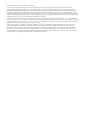 2
2
-
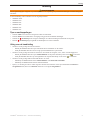 3
3
-
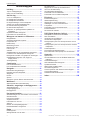 4
4
-
 5
5
-
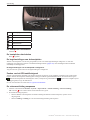 6
6
-
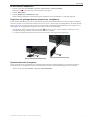 7
7
-
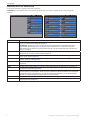 8
8
-
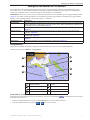 9
9
-
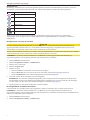 10
10
-
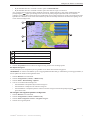 11
11
-
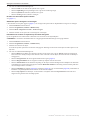 12
12
-
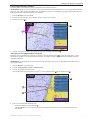 13
13
-
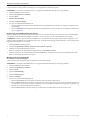 14
14
-
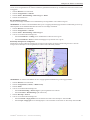 15
15
-
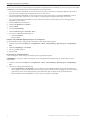 16
16
-
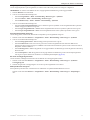 17
17
-
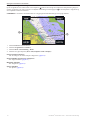 18
18
-
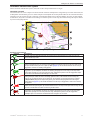 19
19
-
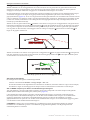 20
20
-
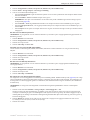 21
21
-
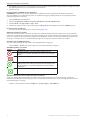 22
22
-
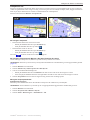 23
23
-
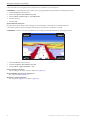 24
24
-
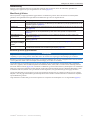 25
25
-
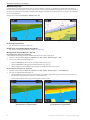 26
26
-
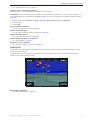 27
27
-
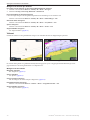 28
28
-
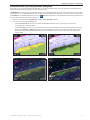 29
29
-
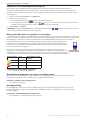 30
30
-
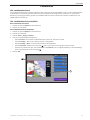 31
31
-
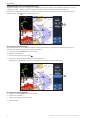 32
32
-
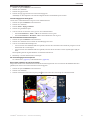 33
33
-
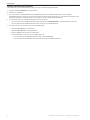 34
34
-
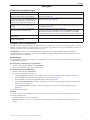 35
35
-
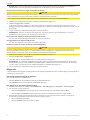 36
36
-
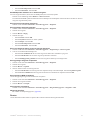 37
37
-
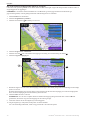 38
38
-
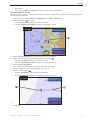 39
39
-
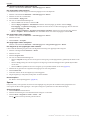 40
40
-
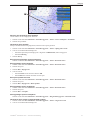 41
41
-
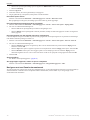 42
42
-
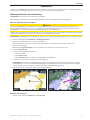 43
43
-
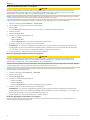 44
44
-
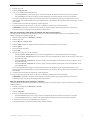 45
45
-
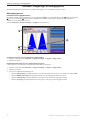 46
46
-
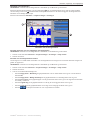 47
47
-
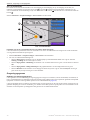 48
48
-
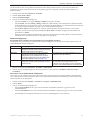 49
49
-
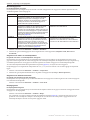 50
50
-
 51
51
-
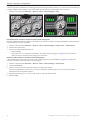 52
52
-
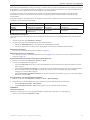 53
53
-
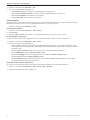 54
54
-
 55
55
-
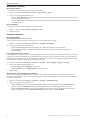 56
56
-
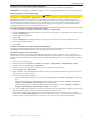 57
57
-
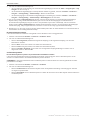 58
58
-
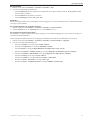 59
59
-
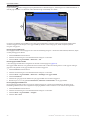 60
60
-
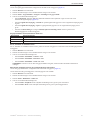 61
61
-
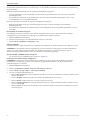 62
62
-
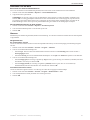 63
63
-
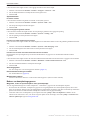 64
64
-
 65
65
-
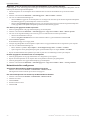 66
66
-
 67
67
-
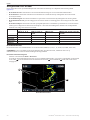 68
68
-
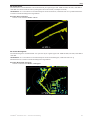 69
69
-
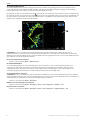 70
70
-
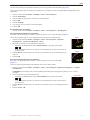 71
71
-
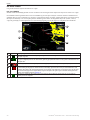 72
72
-
 73
73
-
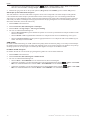 74
74
-
 75
75
-
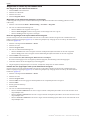 76
76
-
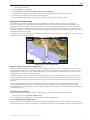 77
77
-
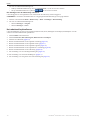 78
78
-
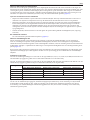 79
79
-
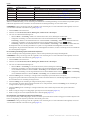 80
80
-
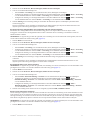 81
81
-
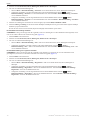 82
82
-
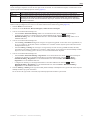 83
83
-
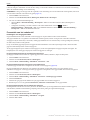 84
84
-
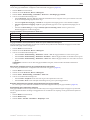 85
85
-
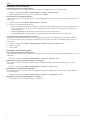 86
86
-
 87
87
-
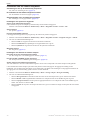 88
88
-
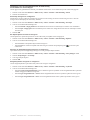 89
89
-
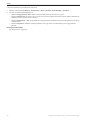 90
90
-
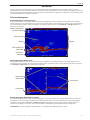 91
91
-
 92
92
-
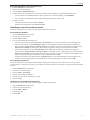 93
93
-
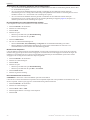 94
94
-
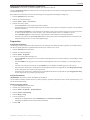 95
95
-
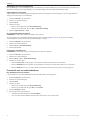 96
96
-
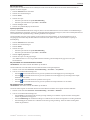 97
97
-
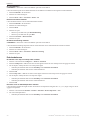 98
98
-
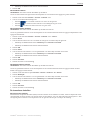 99
99
-
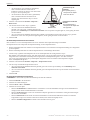 100
100
-
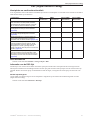 101
101
-
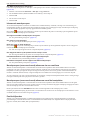 102
102
-
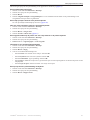 103
103
-
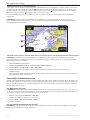 104
104
-
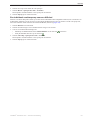 105
105
-
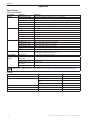 106
106
-
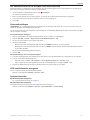 107
107
-
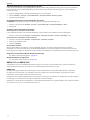 108
108
-
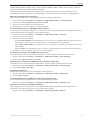 109
109
-
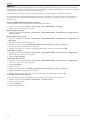 110
110
-
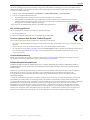 111
111
-
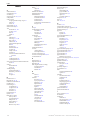 112
112
-
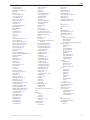 113
113
-
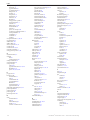 114
114
-
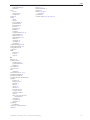 115
115
-
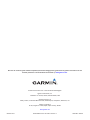 116
116
Gerelateerde artikelen
-
Garmin GPSMAP740/740s Handleiding
-
Garmin GPSMAP® 6208 Handleiding
-
Garmin GPSMAP 7015 Handleiding
-
Garmin GPSMAP 5012 Handleiding
-
Garmin GPSMAP 4010 Handleiding
-
Garmin GPSMAP® 441s Handleiding
-
Garmin GPSMAP 420/420s Handleiding
-
Garmin 500-SERIE Handleiding
-
Garmin echo150 Handleiding
-
Garmin GPSMAP740/740s Handleiding